วิธีแก้ไขส่วนท้ายใน WordPress โดยใช้ทุกวิธีที่เป็นไปได้
เผยแพร่แล้ว: 2021-10-27เนื่องจากส่วนท้ายของ WordPress มีประโยชน์มาก ในบางจุด คุณต้องเรียนรู้เกี่ยวกับส่วนท้าย วิธีการทำงาน สิ่งที่เป็นไปได้ในแง่ของการแก้ไข และวิธีลบเนื้อหาส่วนท้ายที่กำหนดไว้ล่วงหน้าซึ่งไม่เกี่ยวข้องกับแบรนด์ของคุณ นั่นเป็นเหตุผลที่เราต้องการแสดงให้คุณเห็นถึงวิธีการแก้ไขส่วนท้ายใน WordPress พร้อมกับคำอธิบายโดยละเอียดเกี่ยวกับประโยชน์ของส่วนท้ายและสิ่งที่สามารถนำมารวมกันได้
ส่วนท้ายของเว็บไซต์มีประวัติอันยาวนานว่ามีข้อมูลใดก็ตามที่ไม่เข้ากับเมนูหลักของเว็บไซต์ ตั้งแต่ลิงก์ไปจนถึงเอกสารสนับสนุนและหน้าโซเชียลมีเดีย องค์ประกอบต่างๆ เข้ากันได้ดีในส่วนท้าย
มาเริ่มกันเลย!
ส่วนท้ายของ WordPress คืออะไร?
ส่วนท้ายไม่ได้มีเฉพาะใน WordPress ผู้สร้างเว็บไซต์และระบบจัดการเนื้อหาส่วนใหญ่เสนอความสามารถในการใส่ส่วนท้าย อย่างไรก็ตาม WordPress มีฟังก์ชันส่วนท้ายที่เป็นเอกลักษณ์ พร้อมด้วยการออกแบบส่วนท้ายที่กำหนดไว้ล่วงหน้าซึ่งโดยทั่วไปจะมาพร้อมกับธีมที่คุณติดตั้ง
ส่วนท้ายของ WordPress อยู่ที่ฐานของเว็บไซต์ของคุณ เป็นพื้นที่เนื้อหาคงที่ที่แสดงขึ้นที่ด้านล่างสุด ไม่ว่าผู้ใช้จะไปที่หน้าใด แม้ว่าจะไม่ได้เข้าชมเหมือนส่วนหัว แต่ส่วนท้ายยังคงมีความสำคัญอย่างยิ่งในการให้ปุ่มโซเชียลมีเดีย ลิงก์การสนับสนุนลูกค้า และข้อมูลติดต่อแก่ผู้ใช้
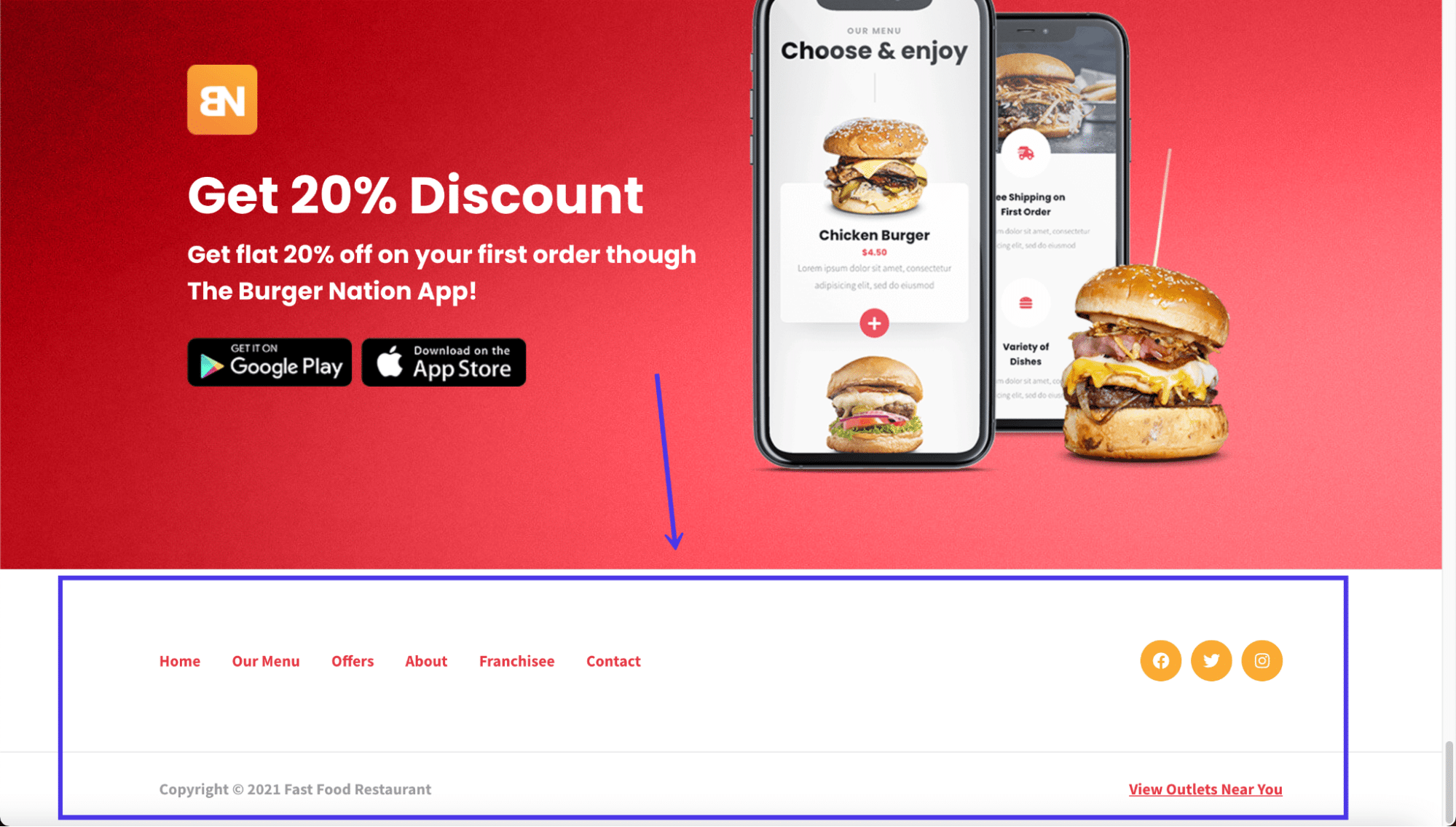
โดยรวมแล้ว หากคุณสร้างเว็บไซต์บน WordPress คุณสามารถคาดหวังว่าจะเห็นส่วนท้ายวางอยู่ในการออกแบบของคุณโดยค่าเริ่มต้น WordPress มีไฟล์หลักอยู่ในระบบโดยเฉพาะเพื่อจัดการส่วนท้าย ( footer.php )
ส่วนท้ายมีรูปร่างและขนาดทั้งหมด และคุณสามารถแก้ไขเพื่อให้รวมสี แบบอักษร และพื้นหลังต่างๆ ได้ คุณยังสามารถแทรกองค์ประกอบเนื้อหาไว้ในส่วนท้ายได้ เช่น รายการโพสต์ในบล็อก ป้ายความปลอดภัย และแม้แต่แบบฟอร์มและรูปภาพ
ส่วนท้ายเป็นเหมือนข้อสรุปสำหรับเว็บไซต์ของคุณทั้งหมด แสดงลิงก์และข้อมูลที่จำเป็นสำหรับผู้ที่สนใจและเจาะลึกเนื้อหาของคุณ สุดท้าย ส่วนท้ายจะทำให้การออกแบบโดยรวมของไซต์ของคุณสมบูรณ์ เช่นเดียวกับสไลด์สุดท้ายในการนำเสนอสไลด์โชว์หรือบทสรุปของคำพูด
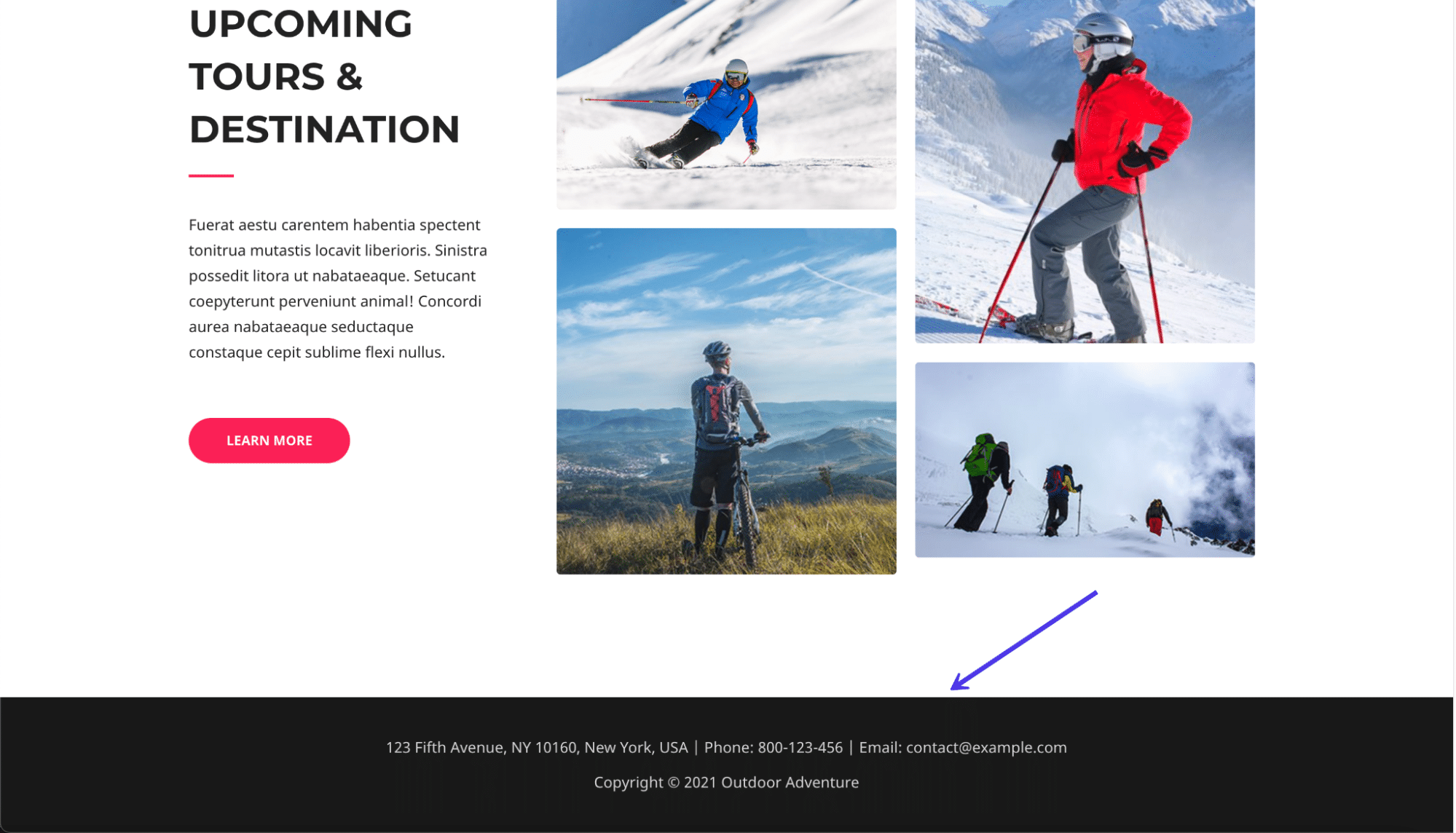
เหตุผลที่ต้องมี (และแก้ไข) ส่วนท้ายของ WordPress
การลืมส่วนท้ายของคุณหรือปล่อยให้เป็นรายการสุดท้ายที่คุณออกแบบนั้นเป็นเรื่องที่น่าดึงดูดใจ หลายคนถึงกับต้องการลบส่วนท้ายออกเนื่องจากไม่เห็นคุณค่าในตัวมันมากนัก นี่ไม่ใช่แผนการที่ยิ่งใหญ่ที่สุด ส่วนท้ายมีคุณค่า แม้ว่าจะไม่มีการดูหรือคลิกมากเท่ากับเมนูหลักหรือเนื้อหาหลักของคุณ
เพื่อให้คุณได้ทราบว่าส่วนท้ายมีประโยชน์อย่างไร ต่อไปนี้คือรายการเหตุผลทั้งหมดที่ต้องมีและเรียนรู้วิธีแก้ไขส่วนท้ายใน WordPress เพื่อให้เข้ากับแบรนด์ของคุณ
- ส่วนท้ายของ WordPress มีโมดูลคงที่ที่แสดงในทุกหน้าของเว็บไซต์ของคุณ ทำให้มองเห็นได้ชัดเจนกว่าหน้ามาตรฐานที่หายไปเมื่อมีคนคลิกไป
- การออกแบบเว็บไซต์เสร็จสมบูรณ์ทั้งแบบภาพและในไฟล์ WordPress ของคุณ มันบอก WordPress ว่าจะจบโค้ดที่ไหนและระบุให้ผู้ใช้ทราบเมื่อเนื้อหาสิ้นสุดลง ไม่ต้องพูดถึง มันทำให้อินเทอร์เฟซสะอาดขึ้น
- ผู้ใช้อินเทอร์เน็ตหลายคนคาดหวังว่าจะมีลิงก์และเนื้อหาเฉพาะในส่วนท้าย ดังนั้นพวกเขาจะไปที่ส่วนท้ายเพื่อค้นหาโดยตรง คิดว่าลิงก์สนับสนุนและปุ่มโซเชียลมีเดีย
- ส่วนท้ายให้โอกาสในการแปลงและการมีส่วนร่วมมากขึ้น เช่น คำกระตุ้นการตัดสินใจที่ส่วนท้ายของบล็อกโพสต์ คุณสามารถเพิ่มแบบฟอร์ม ลิงก์ไปยังเนื้อหาอื่นๆ หรือแม้แต่สโลแกนของบริษัท
- เป็นที่สำหรับใส่ลิงก์สำคัญที่อาจไม่สามารถตัดเมนูหลักได้
ตอนนี้เรารู้ถึงประโยชน์ของการใช้ส่วนท้ายแล้ว คำถามสำคัญที่ว่าควรใส่อะไรในส่วนท้ายก็เข้ามามีบทบาท ธีมทั้งหมดต่างกัน แต่เป็นเรื่องปกติที่จะเห็นข้อความ "ขับเคลื่อนโดย WordPress" ในส่วนท้ายหลังจากติดตั้งธีมใหม่
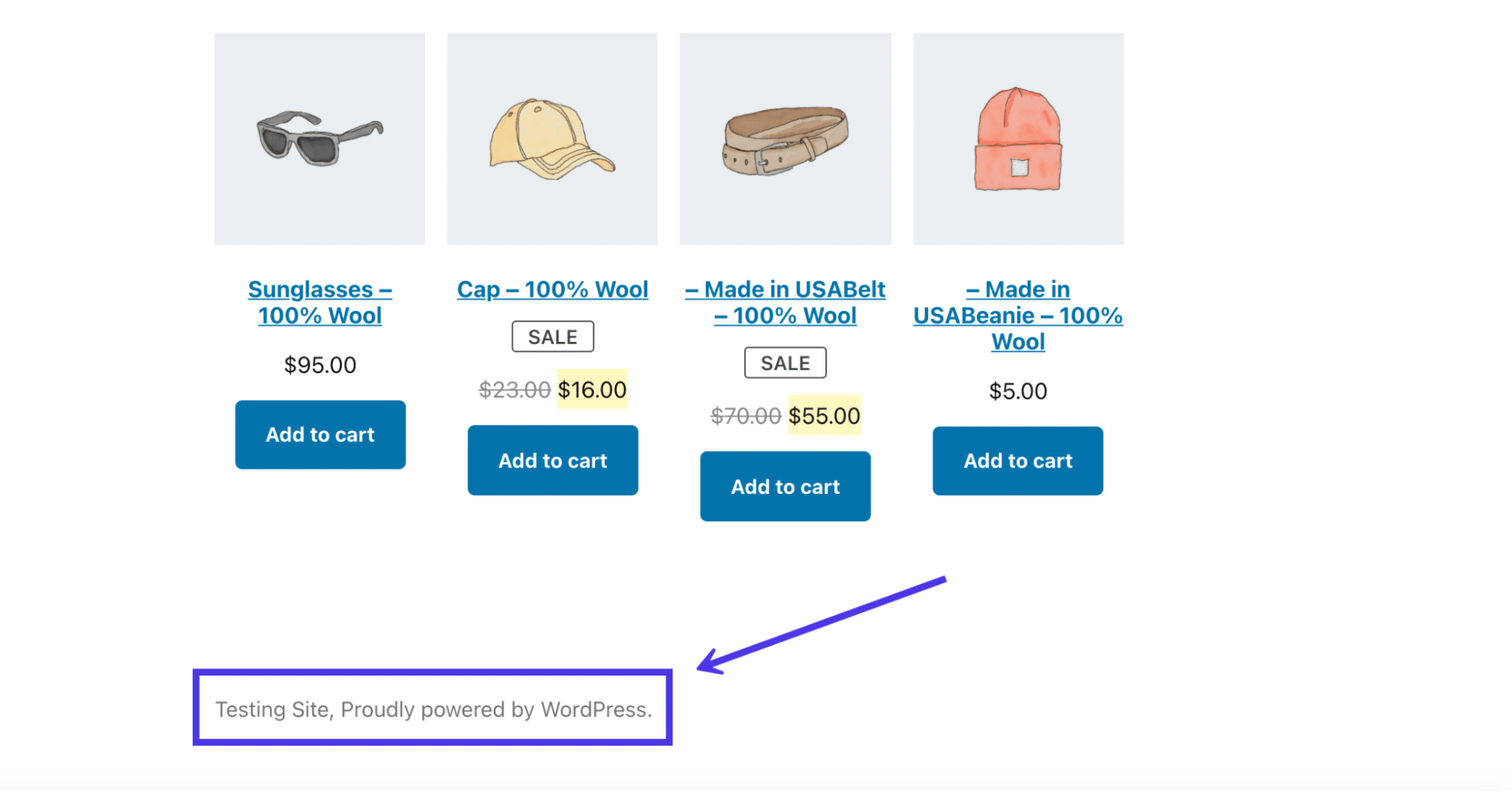
ในบางครั้ง ผู้พัฒนาธีมอาจรวมการออกแบบที่สร้างไว้ล่วงหน้าของตนเองหรือข้อความเกี่ยวกับผู้ที่สร้างธีม
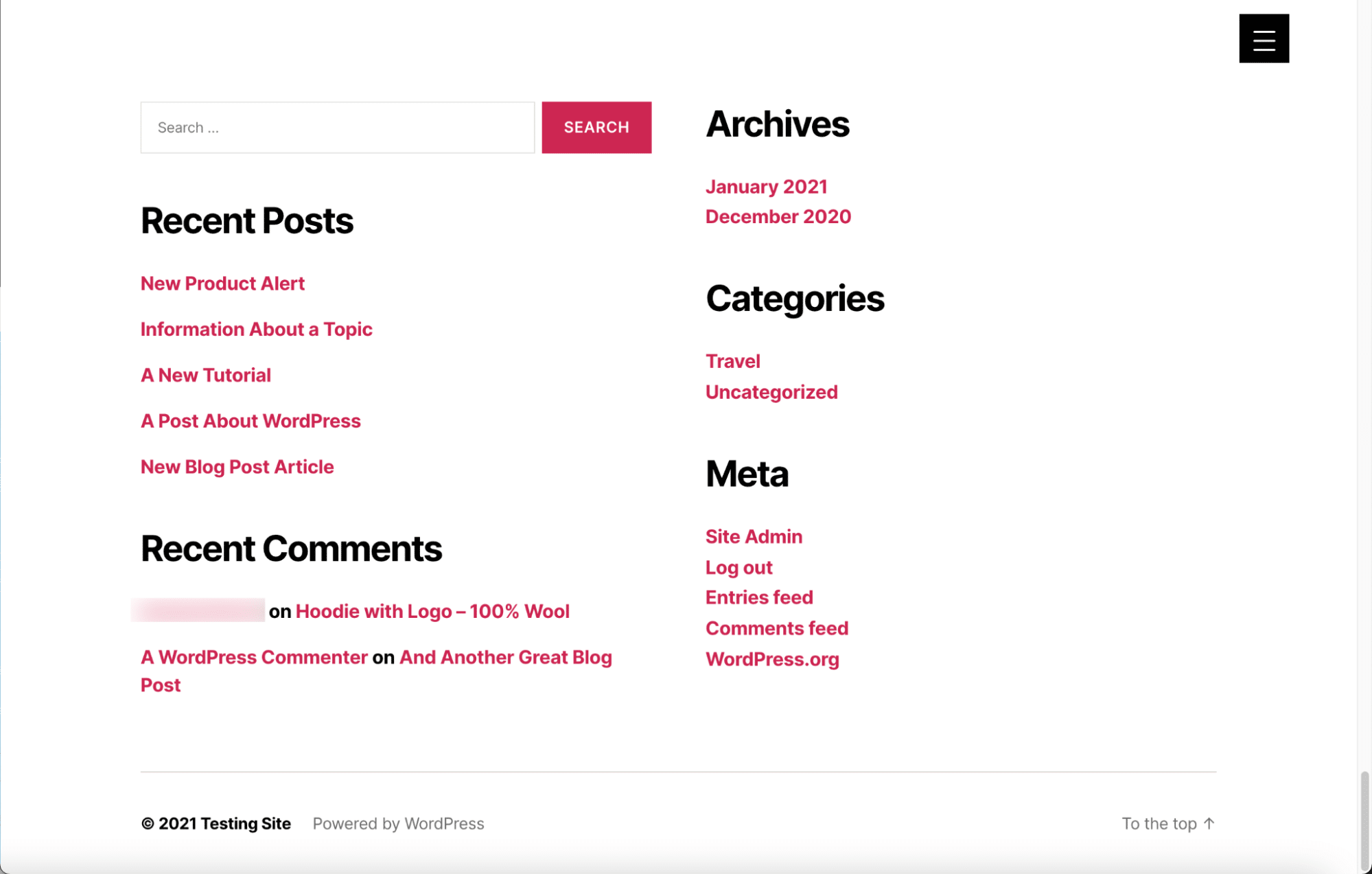
ไม่ได้แย่อะไร แต่เป้าหมายคือปรับแต่งส่วนท้ายของ WordPress ให้เชื่อมโยงไปยังหน้าที่มีค่าของคุณ รวมเนื้อหาที่เกี่ยวข้องกับแบรนด์ของคุณ และล้างเนื้อหาเริ่มต้น เช่น ข้อความจากผู้พัฒนาธีมหรือ WordPress คุณควรปรับสไตล์ให้เข้ากับตราสินค้าของคุณด้วยแบบอักษรและสีที่กำหนดเอง
ดังนั้นองค์ประกอบใดบ้างที่จะใส่ไว้ในส่วนท้าย WordPress ของคุณ?
- แบบฟอร์มให้ผู้ใช้สมัครรับข้อความจดหมายข่าวหรืออัปเดตบล็อกของคุณ
- ลิงก์ไปยังแหล่งข้อมูลการสนับสนุนลูกค้า เช่น คำถามที่พบบ่อย บทความฐานความรู้ และฟอรัม
- ลิงก์ไอคอนเพื่อดาวน์โหลดผลิตภัณฑ์ดิจิทัล เช่น แอปและพอดแคสต์
- รายการกิจกรรมที่จะเกิดขึ้น
- รายชื่อบทความโพสต์บล็อกล่าสุด
- ลิงค์ไปยังโปรแกรมสมาชิกและพันธมิตร
- ลิงก์ไปยังหน้าข้อมูล เช่น หน้าเกี่ยวกับเราหรือหน้าอาชีพ
- ป้ายและไอคอนเพื่อส่งเสริมชื่อเสียง รางวัลที่ผ่านมา หรือความปลอดภัยของไซต์
- ไอคอนโซเชียลมีเดียที่เชื่อมโยงไปยังเพจต่างๆ
- แผนผังเว็บไซต์แบบเต็มเพื่อการนำทางที่ง่ายขึ้นทั่วทั้งเว็บไซต์ของคุณ
- คำชี้แจงทางกฎหมาย เช่น การเรียกร้องลิขสิทธิ์ นโยบายความเป็นส่วนตัว และข้อกำหนดและเงื่อนไข
- ข้อมูลติดต่อ เช่น ที่อยู่ ที่ตั้ง หมายเลขโทรศัพท์ และเวลาทำการ หรือแบบฟอร์มการติดต่อ
- ช่องค้นหาสำหรับการนำทางที่ดีขึ้น
- หน้าเพิ่มเติมอื่นๆ ที่ไม่พอดีกับเมนูหลักของคุณ แต่ยังต้องการพื้นที่บนไซต์ของคุณ
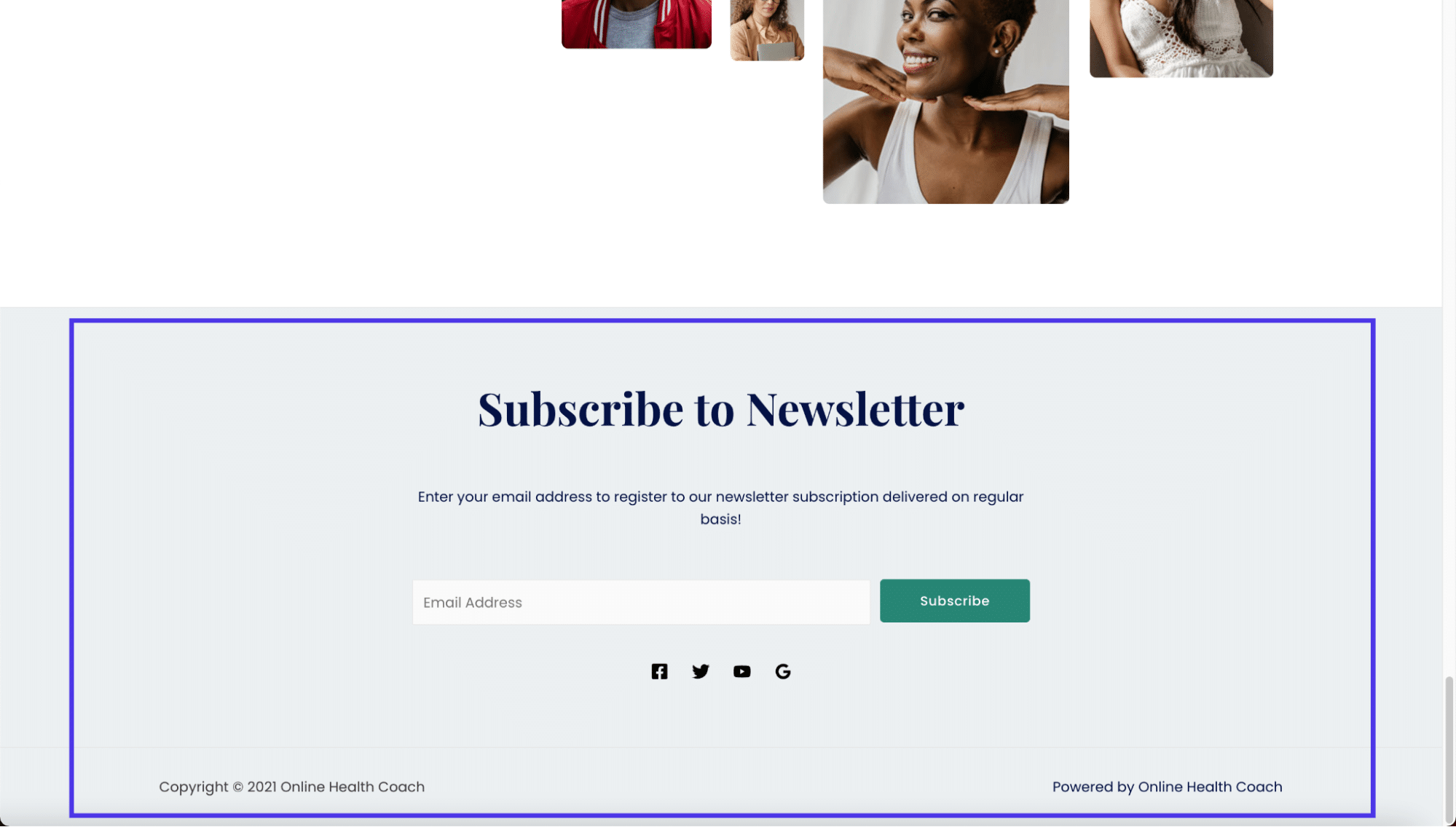
วิธีแก้ไขส่วนท้ายใน WordPress (เวอร์ชันโฮสต์เอง)
มีกลวิธีเล็กน้อยในการแก้ไขส่วนท้ายของเว็บไซต์ WordPress.org (โฮสต์เอง) ในส่วนต่อไปนี้ เราจะพูดถึงการแก้ไขส่วนท้ายใน WordPress โดยใช้ตัวปรับแต่งธีม วิดเจ็ต ปลั๊กอิน และโค้ด เป็นโบนัส เราจะหารือเกี่ยวกับการจัดการส่วนท้ายของ WordPress ด้วยเครื่องมือสร้างเพจแบบรูปภาพ เช่น Elementor
แก้ไขส่วนท้ายของ WordPress ด้วยเครื่องมือปรับแต่งธีม
วิธีที่เร็วและมีประสิทธิภาพที่สุดในการแก้ไขส่วนท้ายของ WordPress คือการใช้ WordPress Theme Customizer ในตัว การตั้งค่า Theme Customizer แตกต่างกันไปขึ้นอยู่กับธีมที่คุณเลือก แต่ตัวปรับแต่งเองจะอยู่ในตำแหน่งที่แน่นอนบนแดชบอร์ด WordPress
ในการเริ่มต้นกระบวนการ ให้ไปที่แดชบอร์ดแล้วคลิก ลักษณะที่ ปรากฏ แล้วคลิก ธีม
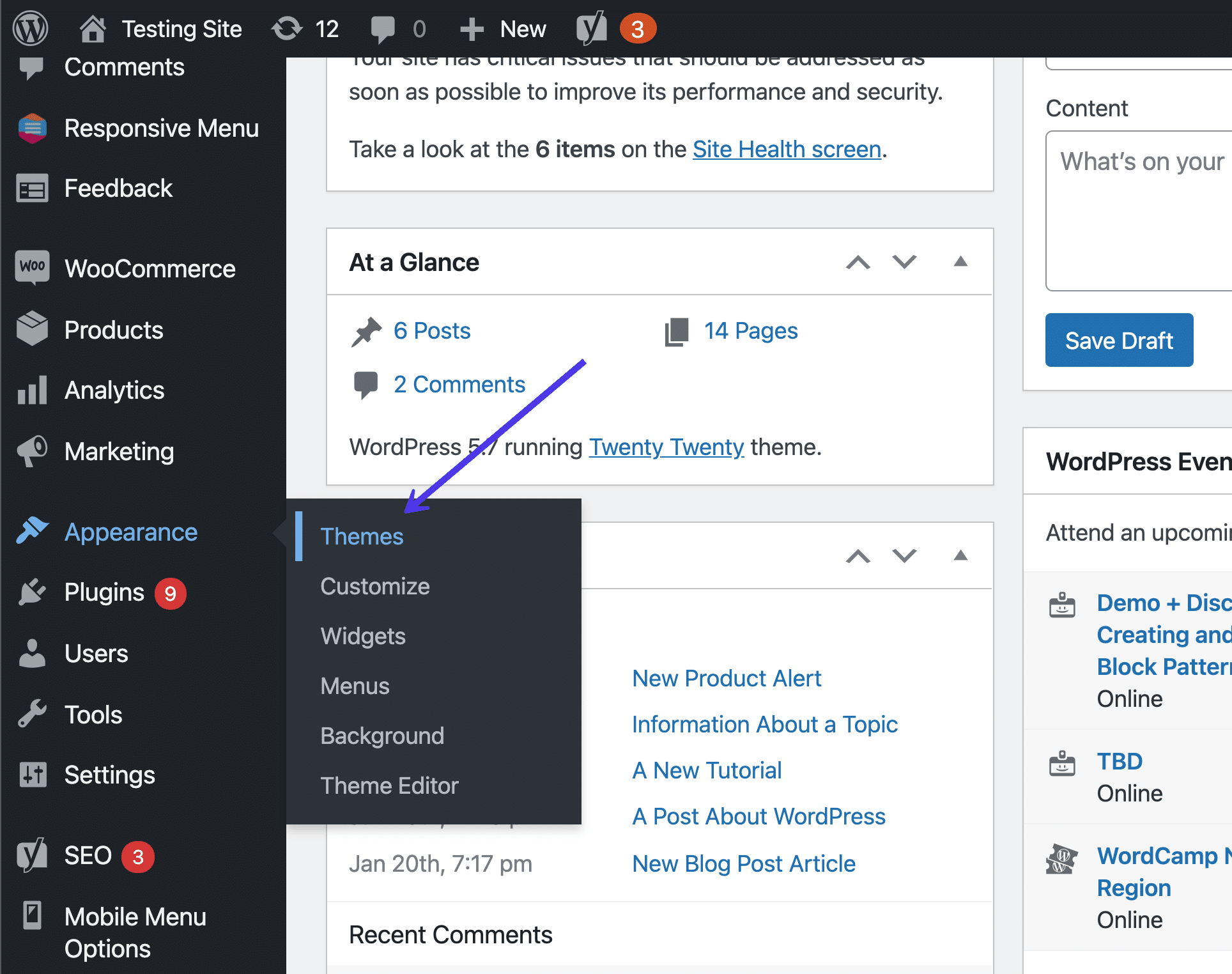
จากนั้นคลิกปุ่ม ปรับแต่ง ใต้ธีมที่ใช้งานอยู่ในปัจจุบัน
อย่าลังเลที่จะเปลี่ยนธีมเพื่อดูว่าส่วนท้ายเปลี่ยนจากธีมเป็นธีมอย่างไร
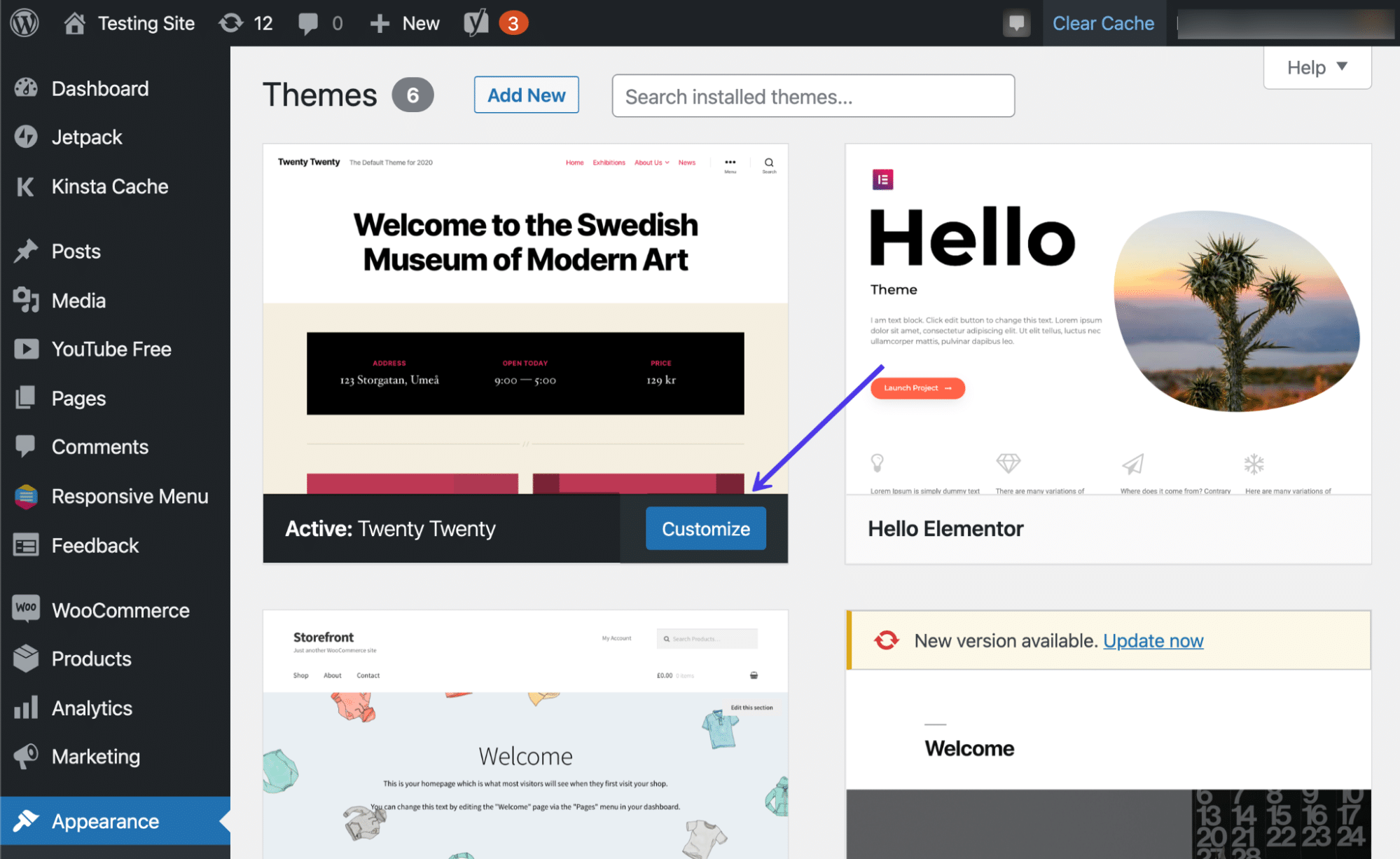
เพื่อเป็นทางเลือกที่เร็วกว่าเล็กน้อย คุณยังสามารถคลิกที่ ลักษณะที่ ปรากฏ > ปรับแต่ง ซึ่งจะนำคุณไปยัง WordPress Theme Customizer โดยตรงสำหรับธีมที่ใช้งานอยู่
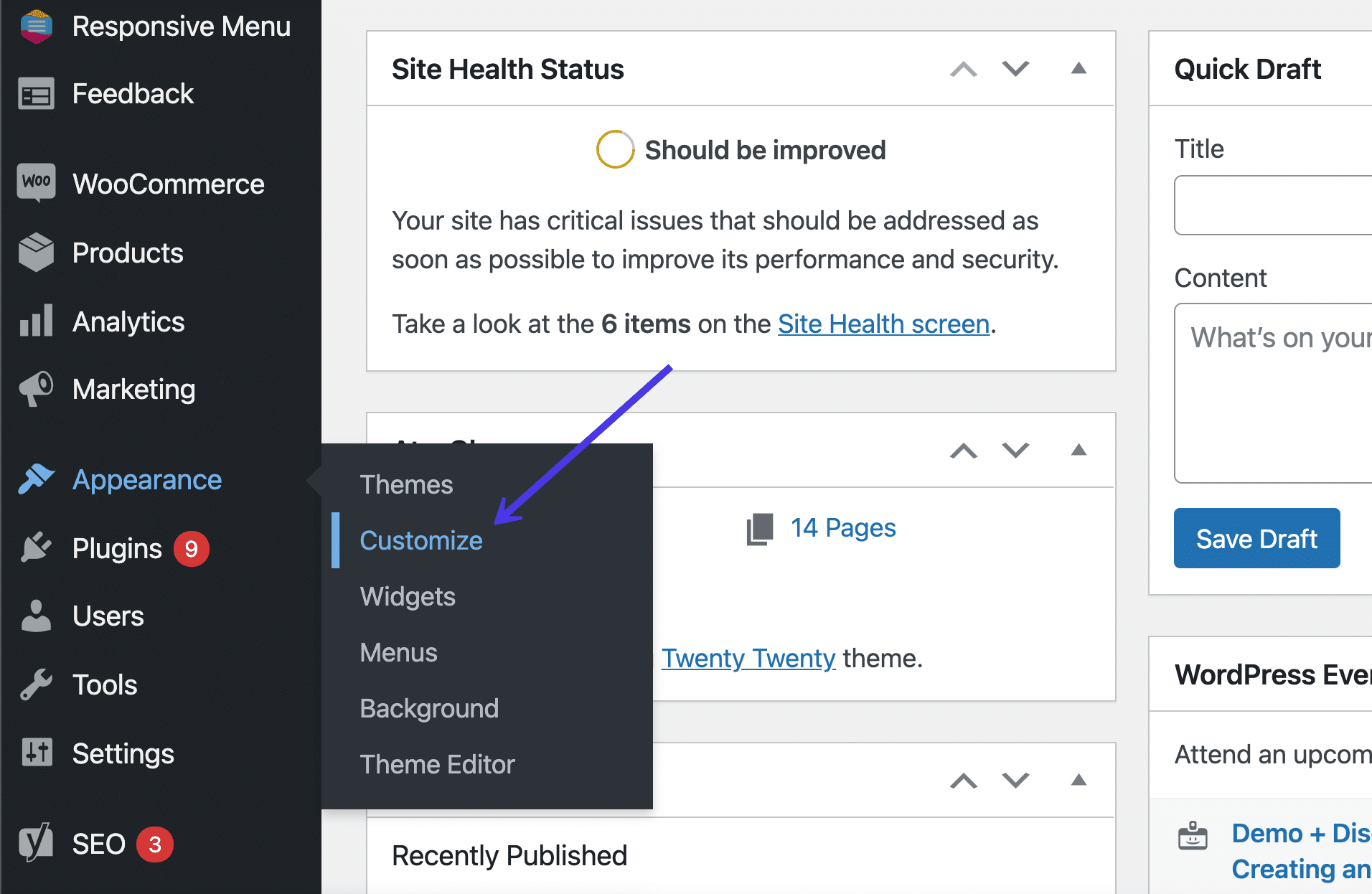
ตัวปรับแต่งธีมของ WordPress จะแสดงภาพเว็บไซต์ของคุณทางด้านขวาและรายการเมนูหลายรายการทางด้านซ้ายซึ่งนำไปสู่การตั้งค่าและเครื่องมือปรับแต่งเอง ย้ำอีกครั้ง ทุกธีมมีตัวเลือกการปรับแต่งที่แตกต่างกัน ดังนั้นหน้าจอของคุณจึงอาจดูแตกต่างจากที่แสดงในภาพหน้าจอเล็กน้อย
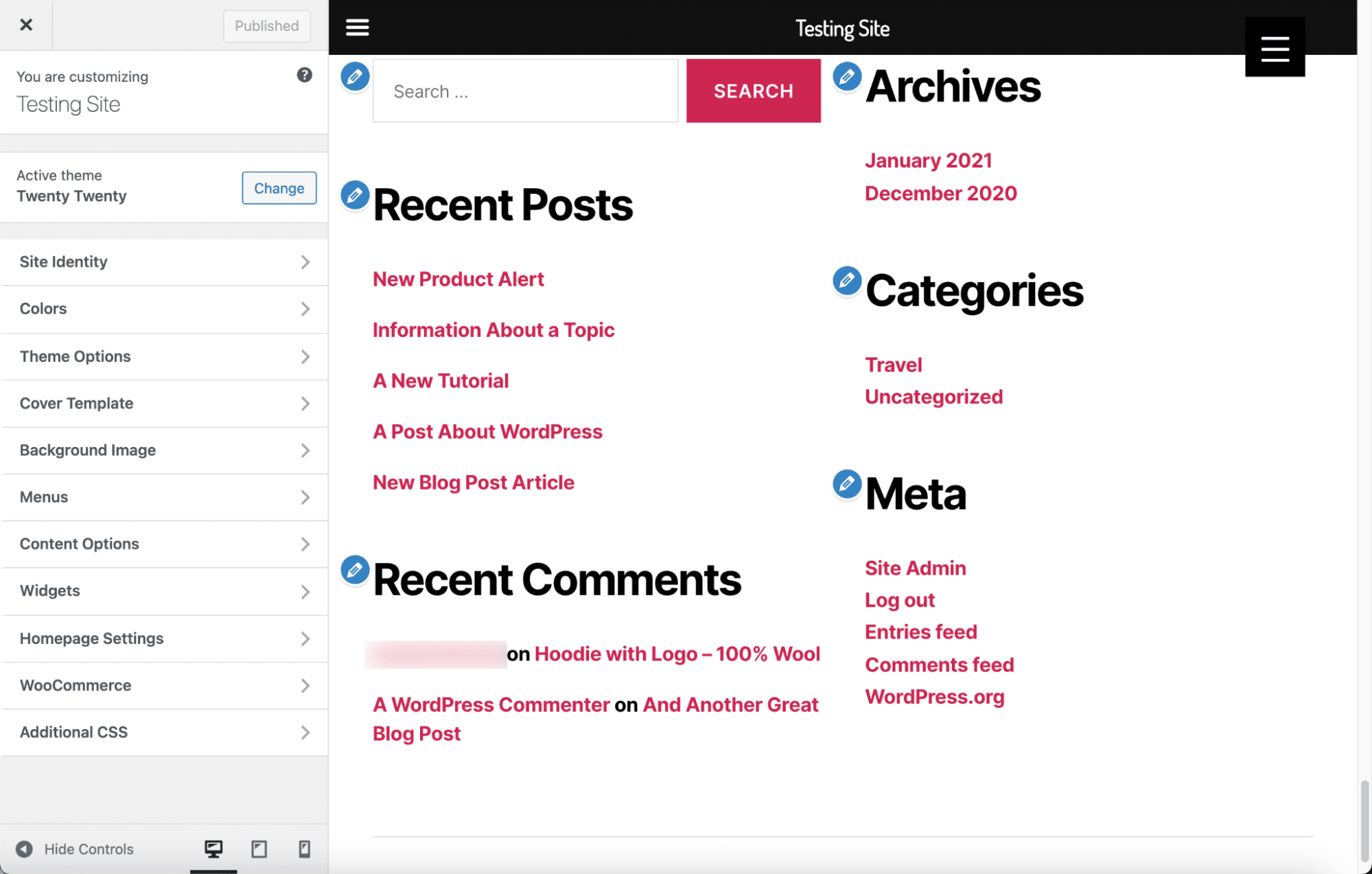
จุดเริ่มต้นที่ยอดเยี่ยมในการปรับแต่งส่วนท้ายของคุณคือการใช้สี
ธีมปัจจุบันของเรามีปุ่ม สี ทำให้ง่ายต่อการระบุตำแหน่งที่เราต้องไป
เลือกปุ่ม สี หากมีอยู่ในธีมของคุณ
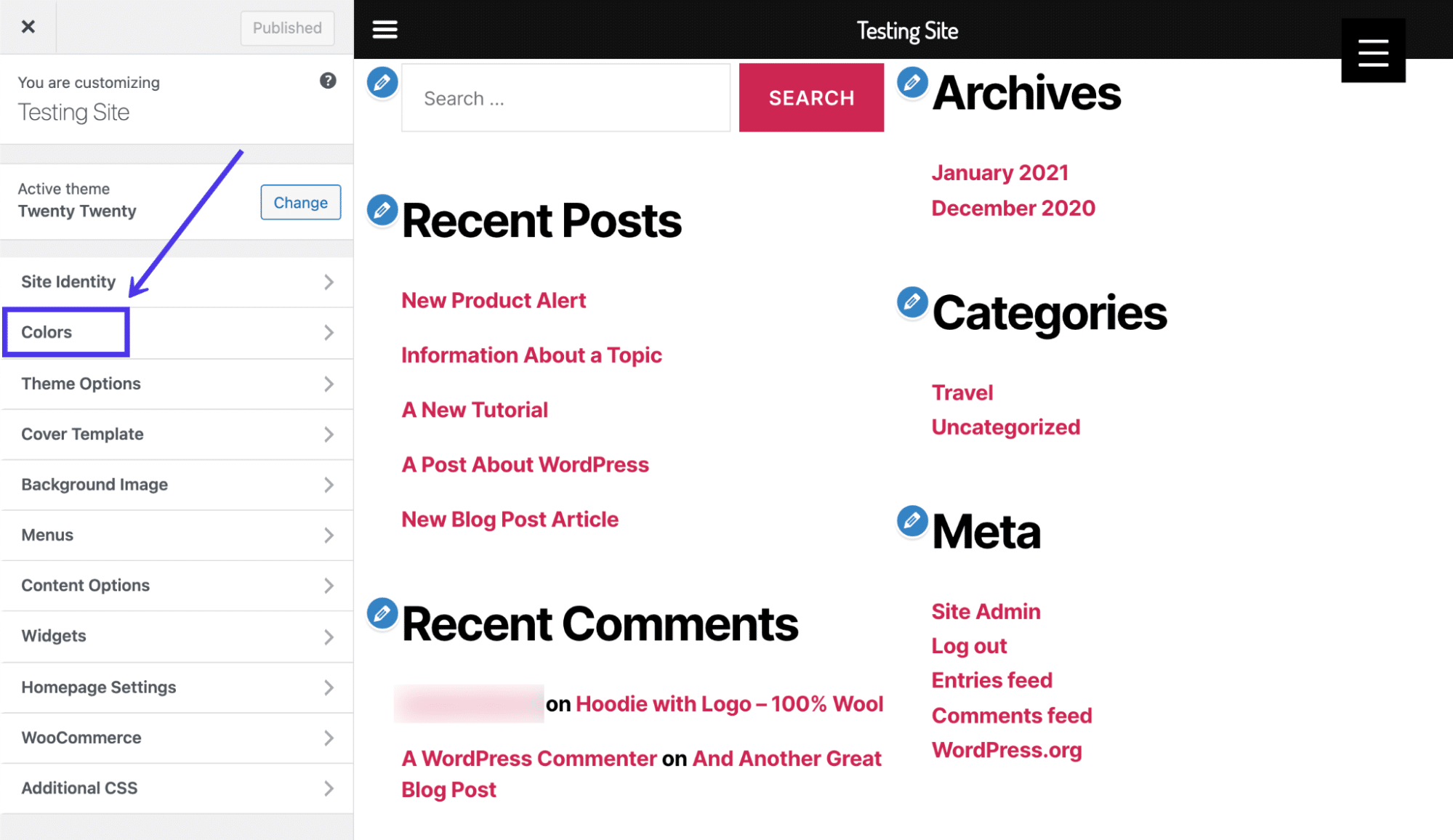
เลือกปุ่ม เลือกสี ใต้ฟิลด์ สีพื้นหลังของส่วนหัวและส่วนท้าย
ใช้ตัวเลือกสีเพื่อทดสอบสีทุกประเภทและดูว่าสีใดตรงกับแบรนด์ของคุณหรือดูดีในช่วงท้ายของหน้า
ด้วยธีมเฉพาะนี้ การปรับเปลี่ยนสีใดๆ ก็ตามจะปรับสีฟอนต์ด้วยเช่นกัน ทำให้ดูชัดเจนโดยไม่คำนึงถึงสีพื้นหลัง
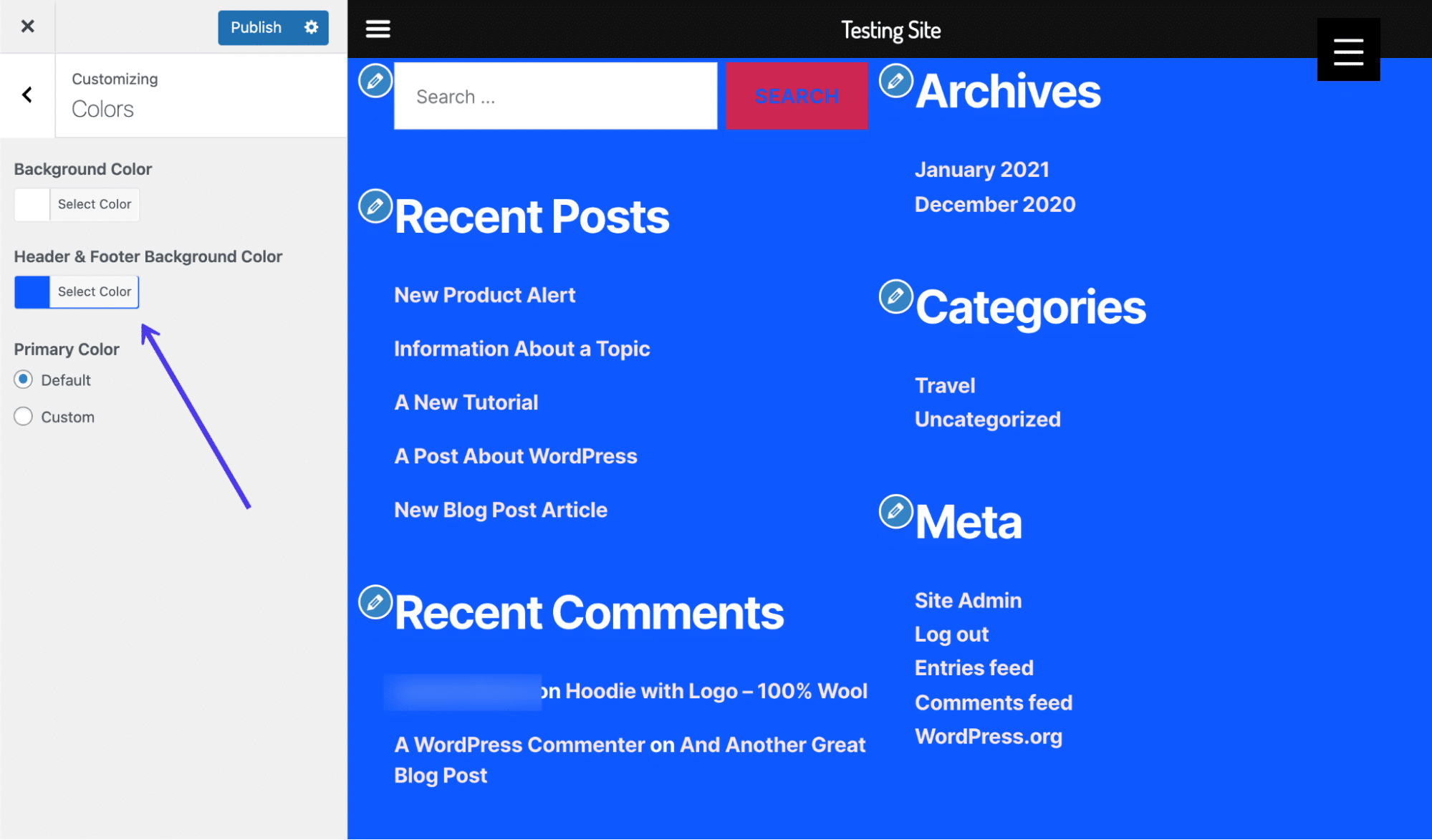
อย่างที่คุณเห็น สีส่วนท้ายของ WordPress ที่เข้มกว่าจะเปลี่ยนสีฟอนต์สำหรับลิงก์ ส่วนหัว และข้อความในย่อหน้าโดยอัตโนมัติ ทำให้คุณไม่ต้องดำเนินการด้วยตนเอง
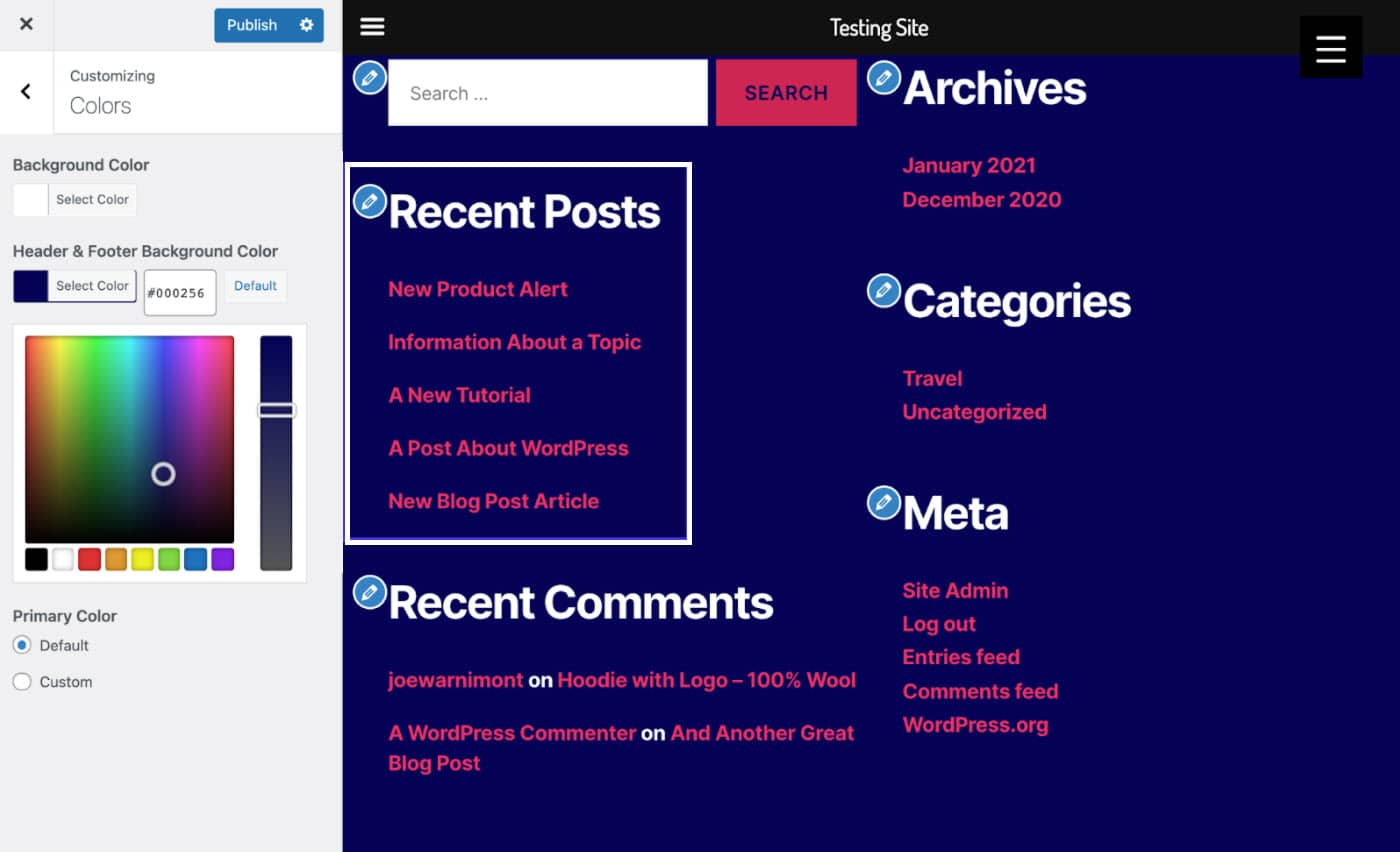
คราวนี้มาลองธีมอื่นกัน ในกรณีนี้ เราได้เปลี่ยนธีม Twenty Twenty เป็นธีมหน้าร้าน
แน่นอนว่า WordPress Customizer สำหรับธีมหน้าร้านจะแสดงปุ่มที่ไม่แสดงในธีม Twenty Twenty
ดังนั้น ธีมของคุณจะกำหนดว่าคุณมีการควบคุมในส่วนท้ายในเครื่องมือปรับแต่ง WordPress มากเพียงใด บางธีมดีกว่าส่วนอื่นในแง่นี้
สำหรับธีมหน้าร้าน เรามีแท็บส่วน ท้าย คลิกเพื่อดูว่ามีอะไรให้ปรับแต่งส่วนท้ายได้บ้าง
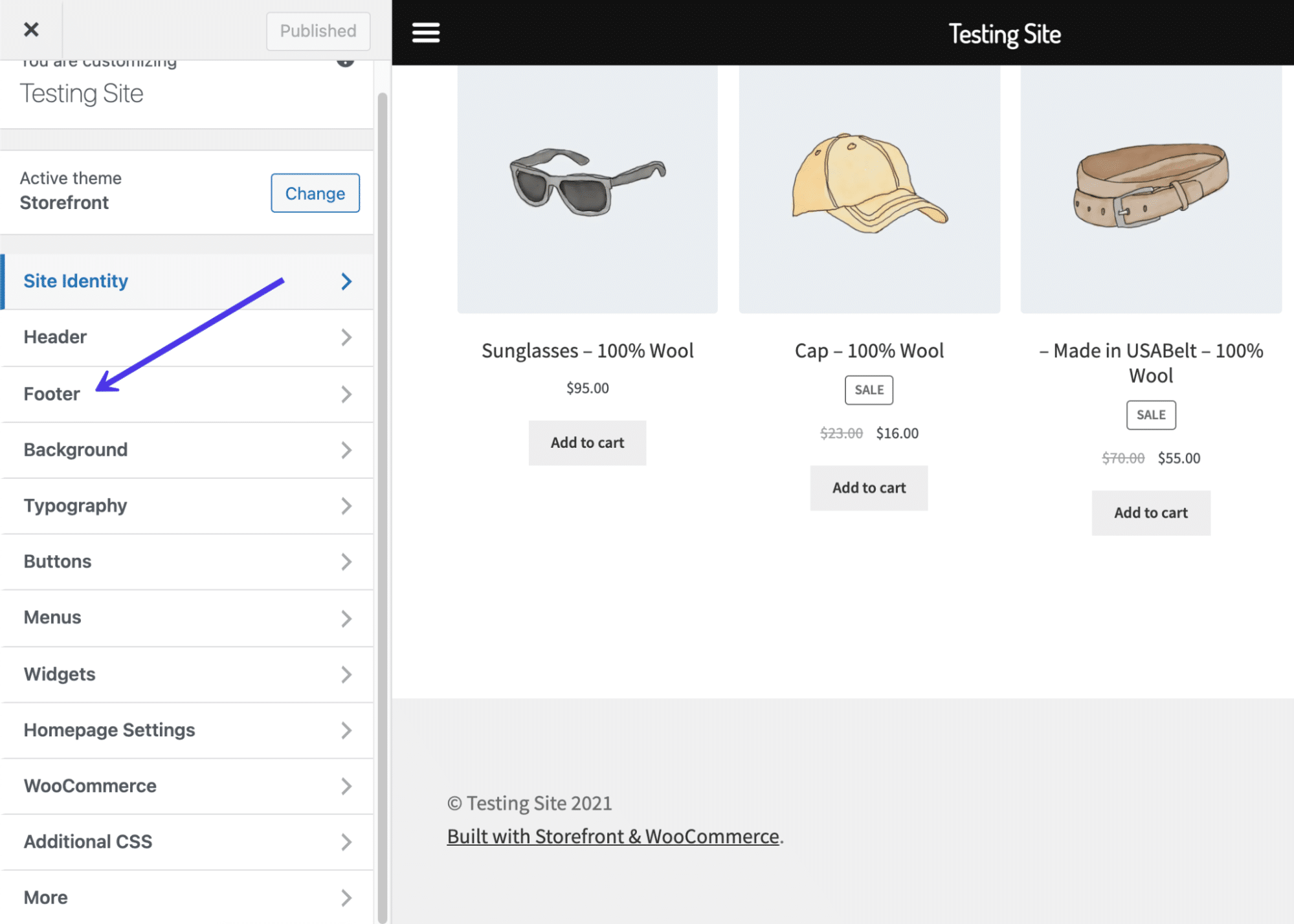
หน้าร้านไม่เปลี่ยนสีข้อความและลิงก์โดยอัตโนมัติ ไม่เหมือนกับธีมก่อนหน้า เมื่อคุณปรับสีพื้นหลัง อย่างไรก็ตาม คุณสามารถควบคุมสีเหล่านี้ทั้งหมดได้ด้วยตัวเอง โดยมีฟิลด์สำหรับ สีพื้นหลัง , สี ส่วน หัว , สี ข้อความ และ สีลิงก์
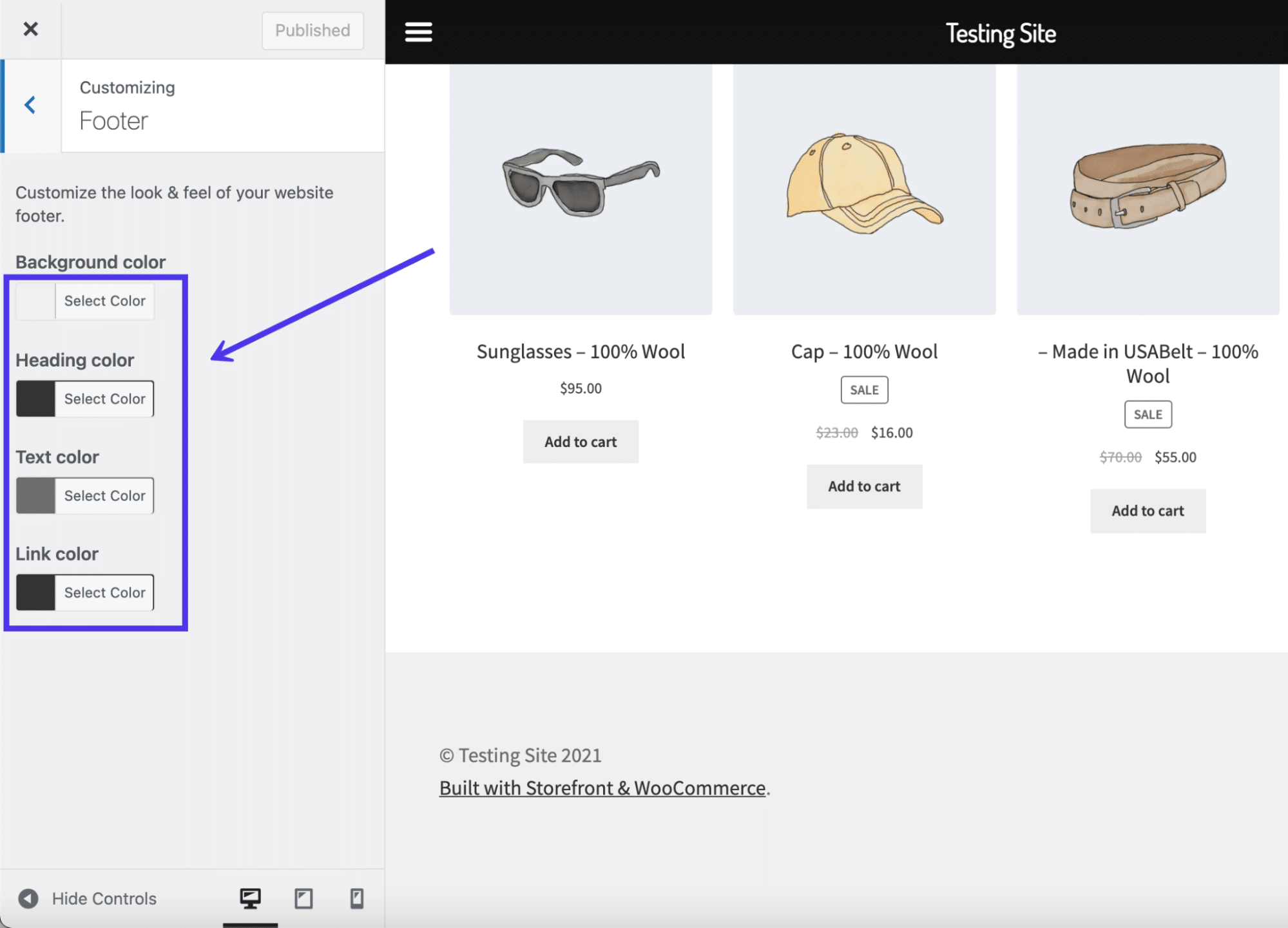
การตั้งค่าสีส่วนท้าย
การเลือกอย่างรวดเร็วจะเปิดเผยผลลัพธ์ในตัวอย่างส่วนท้ายของ WordPress หลังจากนี้ คุณควรคลิกที่ปุ่ม เผยแพร่ เพื่อดูสีส่วนท้ายใหม่ที่ส่วนหน้า
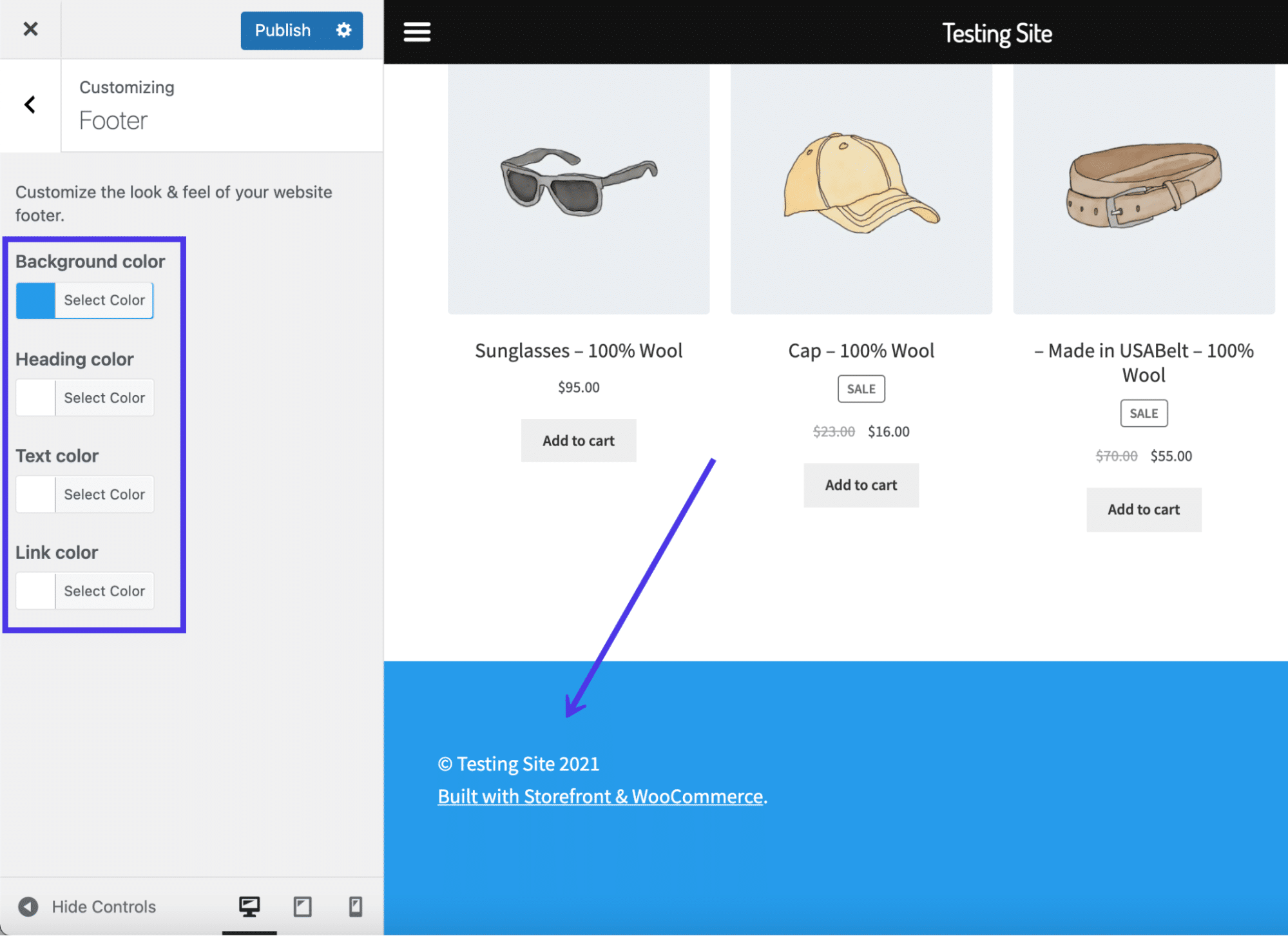
แต่แล้วลิงก์และองค์ประกอบข้อความที่แสดงโดยค่าเริ่มต้นในส่วนท้ายล่ะ
อีกครั้ง วิธีหลักในการปรับเนื้อหาส่วนท้ายอยู่ใน WordPress Customizer ในส่วนต่อๆ ไป เราจะอธิบายวิธีเพิ่มและลบข้อความและเชื่อมโยงเนื้อหาจากส่วนท้ายโดยใช้สองวิธี: เป็นรายการเมนูและเป็นวิดเจ็ต
การเพิ่มวิดเจ็ตในส่วนท้าย WordPress ของคุณ
วิธีหนึ่งในการแก้ไขเนื้อหาส่วนท้ายคือการเพิ่มวิดเจ็ต วิดเจ็ต WordPress มีฟังก์ชันมากมาย พร้อมด้วยตำแหน่งต่างๆ ให้ใช้งาน รวมทั้งแถบด้านข้างและส่วนท้าย หากธีมของคุณรองรับ
กลับไปที่เครื่องมือปรับแต่ง WordPress ให้มองหาแท็บ วิดเจ็ต
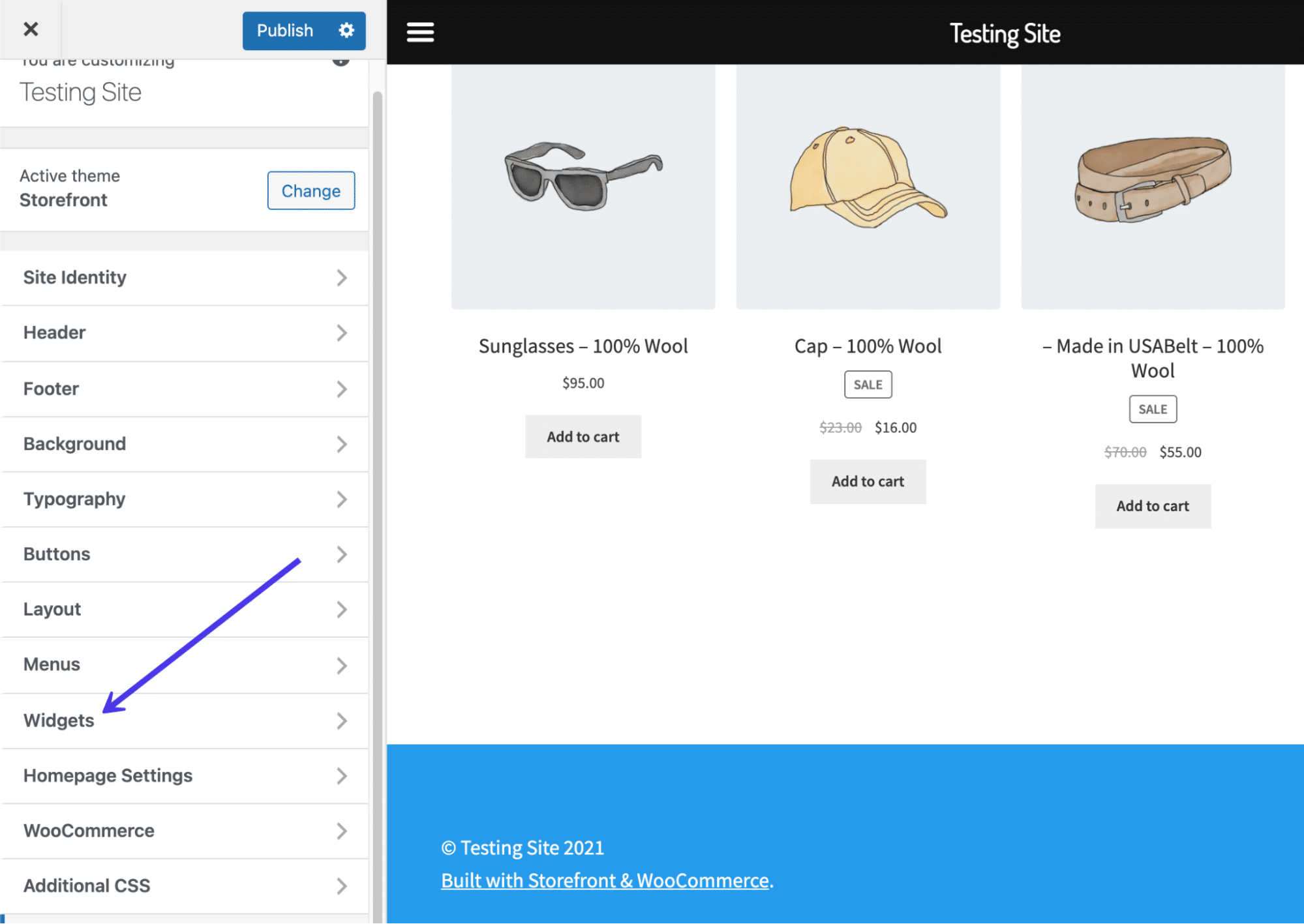
อ่านรายการพื้นที่เพื่อวางวิดเจ็ตบนเว็บไซต์ของคุณ คุณอาจเห็นตัวเลือกสำหรับภูมิภาคต่างๆ เช่น แถบด้านข้าง เมนูด้านบน และเมนูด้านล่าง หวังว่าธีมของคุณจะมีส่วนท้ายเป็นพื้นที่สำหรับวางวิดเจ็ตด้วย หากไม่มี มีวิธีอื่นในการแก้ไขส่วนท้ายของคุณ แม้ว่าหากคุณต้องการใช้วิดเจ็ต ให้ลองเปลี่ยนไปใช้ธีมอื่นที่อนุญาตให้มีวิดเจ็ตในส่วนท้ายได้
ธีมนี้มีตำแหน่งวิดเจ็ตสี่ตำแหน่งที่ส่วนท้าย โดยจัดเรียงเป็นสี่คอลัมน์ที่ซ้อนกันเพื่อสร้างรูปแบบที่สวยงามซึ่งพอดีกับเนื้อหาในส่วนท้ายมากที่สุด
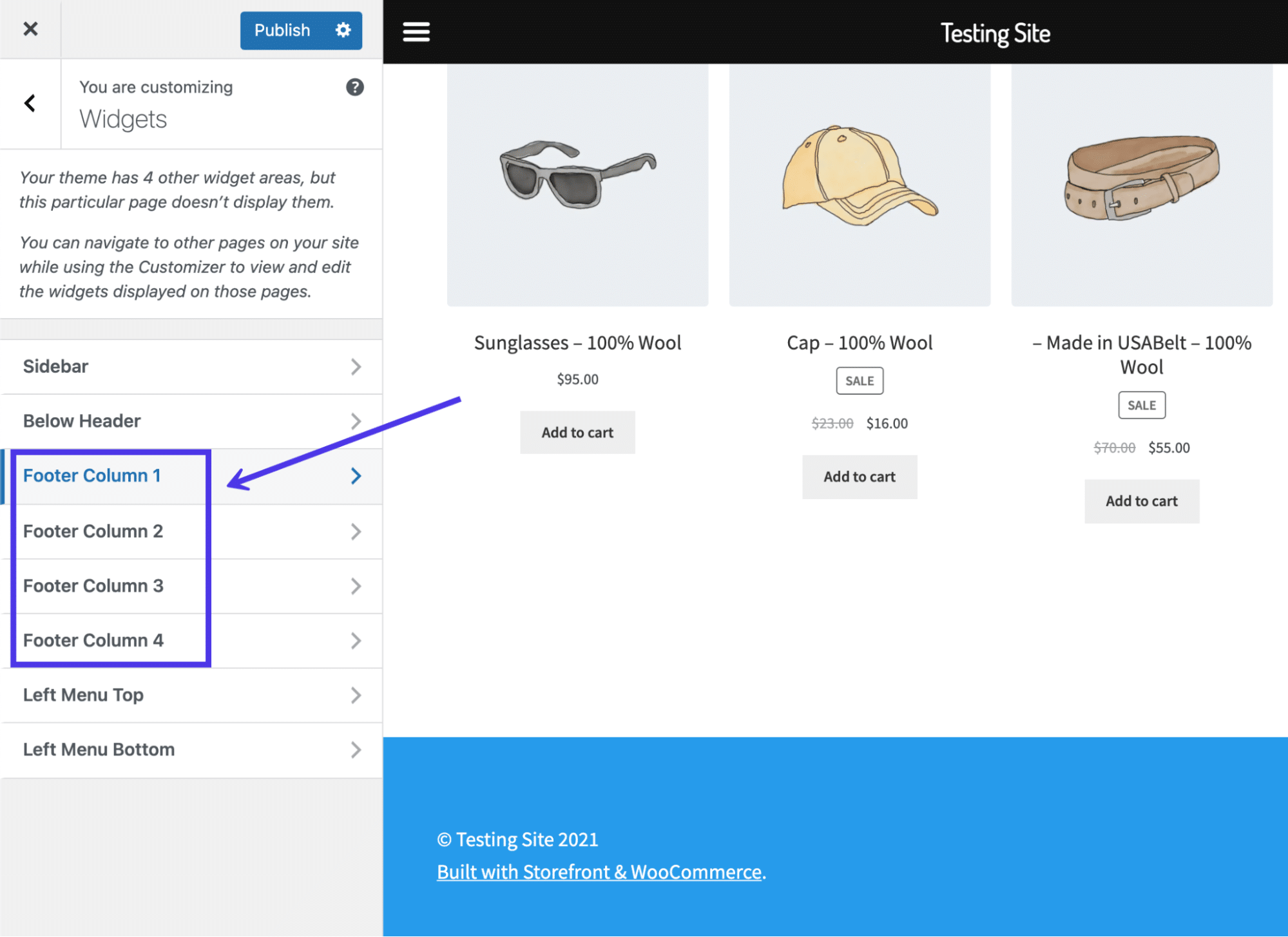
คลิกที่ตำแหน่งวิดเจ็ตส่วนท้ายเพื่อแสดงพื้นที่ที่จะ เพิ่มวิดเจ็ ต คลิกที่ปุ่มนั้นเพื่อแสดงมุมมองสไลด์เอาต์ของวิดเจ็ตที่มีอยู่ทั้งหมดบน WordPress และธีม เป็นอีกครั้งที่คุณอาจเห็นชุดวิดเจ็ตที่แตกต่างกันโดยสิ้นเชิง โดยพิจารณาว่าบางธีมมีวิดเจ็ตของตัวเอง หรือคุณอาจติดตั้งส่วนขยายหรือปลั๊กอินเพื่อเพิ่มวิดเจ็ตอื่นๆ ในแดชบอร์ดของคุณ
วิดเจ็ตทั่วไปมีตั้งแต่คลังเก็บไปจนถึงเสียงและ HTML ที่กำหนดเองไปจนถึงตัวกรองผลิตภัณฑ์
สิ่งที่คุณต้องทำคือเลือกวิดเจ็ตเพื่อเพิ่มไปยังพื้นที่วิดเจ็ตนี้ โดยจะแสดงขึ้นทางด้านซ้ายมือเพื่อให้คุณจัดระเบียบและกำหนดการตั้งค่าแต่ละรายการได้
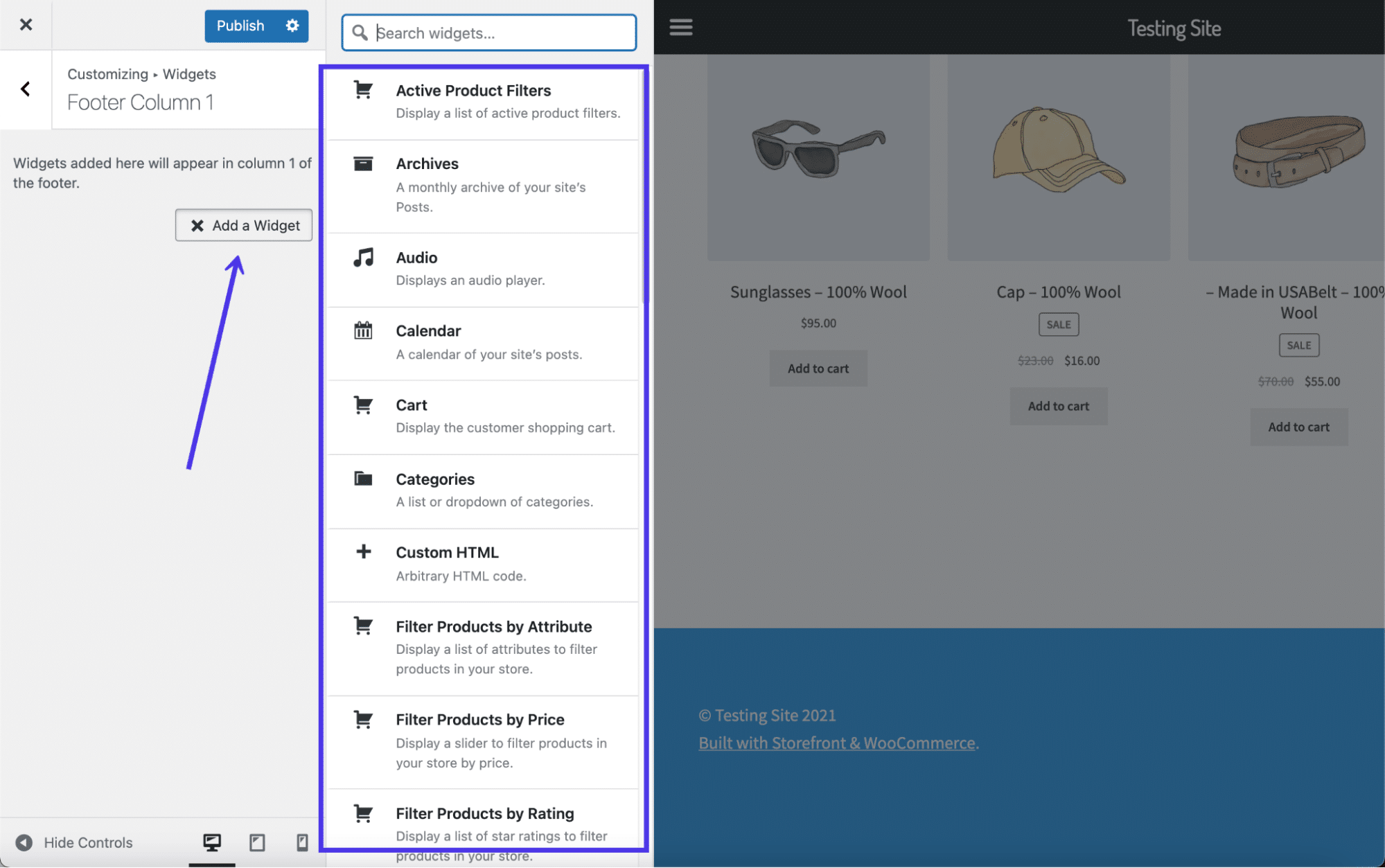
หลังจากทำงานอย่างรวดเร็ว เราได้วางวิดเจ็ตหลายรายการไว้ในโมดูลคอลัมน์ส่วนท้ายสามโมดูล รวมถึงเมนูหลัก รายการโพสต์ล่าสุด และผลิตภัณฑ์บางส่วนจากร้านค้าของเรา นอกจากนี้ คุณจะสังเกตเห็นว่าเราได้เพิ่มแถบค้นหาเพื่อให้ผู้ใช้ของเราไปยังส่วนต่างๆ ได้ง่ายขึ้น
สิ่งสำคัญที่ควรทราบคือส่วนการตั้งค่าวิดเจ็ต วิดเจ็ตแต่ละอันมีการตั้งค่าของตัวเองทางด้านซ้าย ดังนั้นอย่าลืมเดินผ่านฟิลด์เหล่านั้นและทำให้ดูตรงตามที่คุณต้องการ
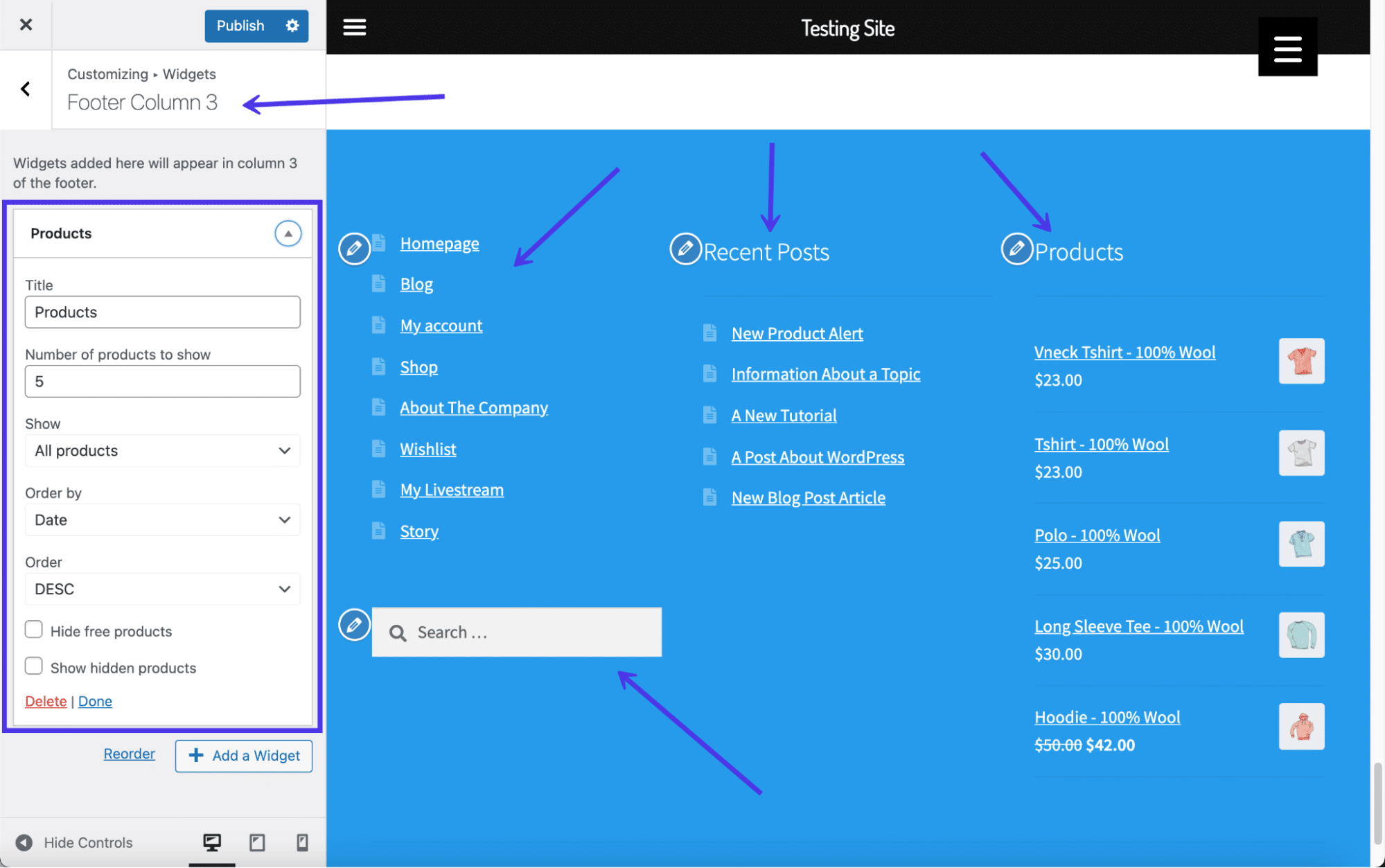
คุณอาจเรียนรู้ขณะเรียกดูการตั้งค่าธีม ธีมบางธีมอาจไม่มีวิธีเพิ่มเมนูโดยตรงไปยังส่วนท้ายโดยใช้การตั้งค่ามาตรฐาน เพิ่มเมนู ตัวอย่างเช่น ธีมของเราที่นี่ มีจุดให้เปิดใช้งานเมนูเป็นเมนูหลัก รอง มือถือ และมือถือ แต่ไม่มีส่วนท้าย
เราจะกล่าวถึงเมนูในหัวข้อถัดไป แต่เราต้องการอธิบายวิธีแก้ปัญหาเบื้องต้นอย่างรวดเร็วเพื่อเพิ่มเมนูด้วยวิดเจ็ต เผื่อในกรณีที่ธีมของคุณไม่รองรับเมนูในลักษณะปกติ
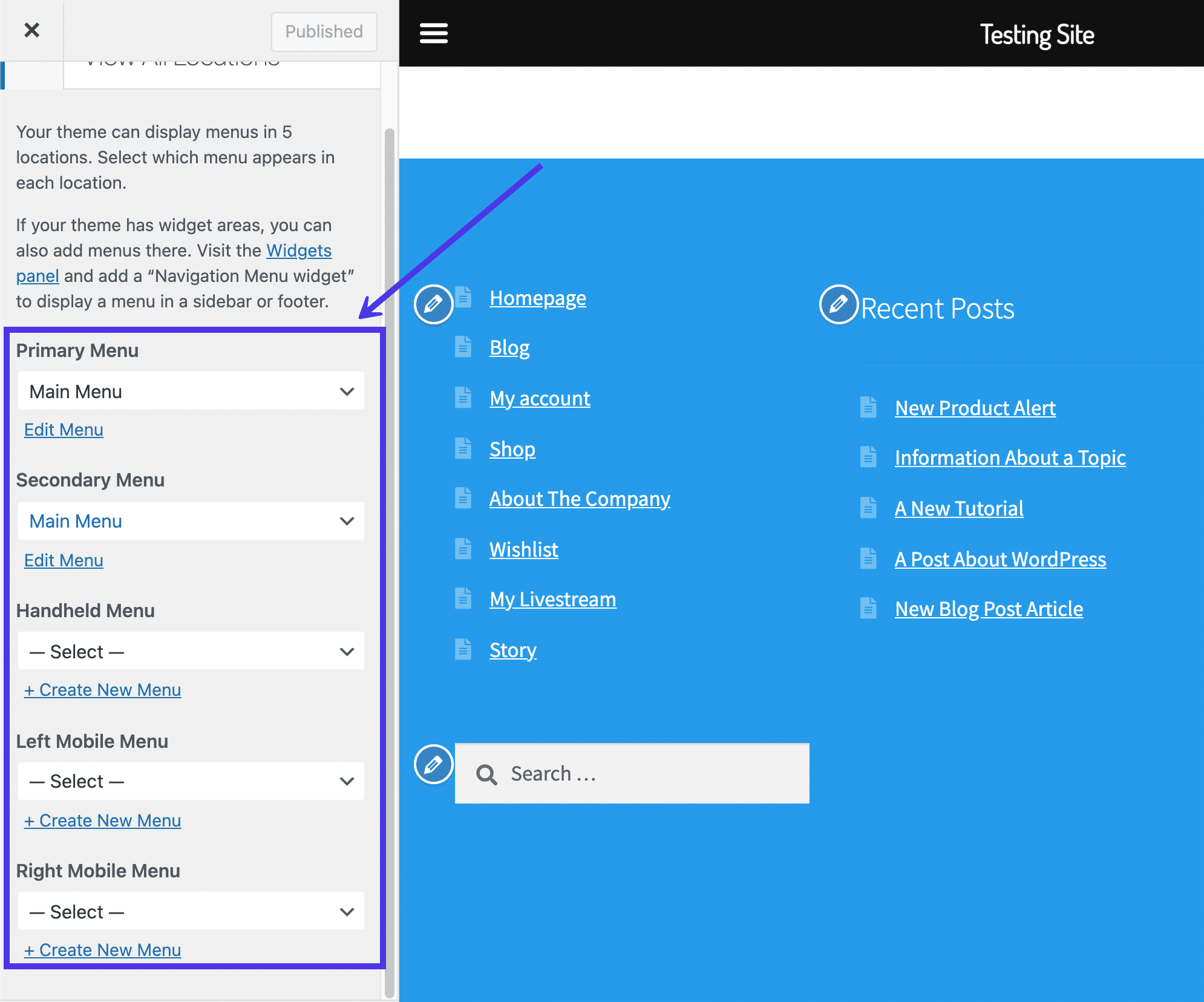
โดยพื้นฐานแล้ว สิ่งที่คุณต้องทำคือไปที่โมดูลส่วนท้ายของวิดเจ็ตและค้นหาวิดเจ็ตเมนูการนำทาง ที่นี่ คุณสามารถคลิกที่ช่องรายการแบบเลื่อนลงเพื่อดูเมนูที่สร้างขึ้นทั้งหมดบนเว็บไซต์ของคุณ อย่าลังเลที่จะสร้างเมนูเฉพาะสำหรับส่วนท้ายของคุณ (ในส่วน เมนู ของแดชบอร์ด) และเพิ่มเป็นวิดเจ็ตในส่วนนี้
อีกทางเลือกหนึ่งคือเลือกใช้เมนูหลักหรือเมนูใดก็ได้ที่คุณสร้างขึ้น ทั้งหมดควรปรากฏในเมนูดร็อปดาวน์วิดเจ็ตเมนู
หลังจากนั้น เมนูที่คุณเลือกจะปรากฏขึ้นที่ส่วนท้าย ตราบใดที่คุณเพิ่มวิดเจ็ตเมนูการนำทางที่ส่วนท้ายด้านขวาและคลิกปุ่ม เผยแพร่ คุณยังสามารถพิมพ์ชื่อสำหรับเมนูนั้นได้หากต้องการอธิบายว่าลิงก์ต่อไปนี้มีอะไรบ้าง
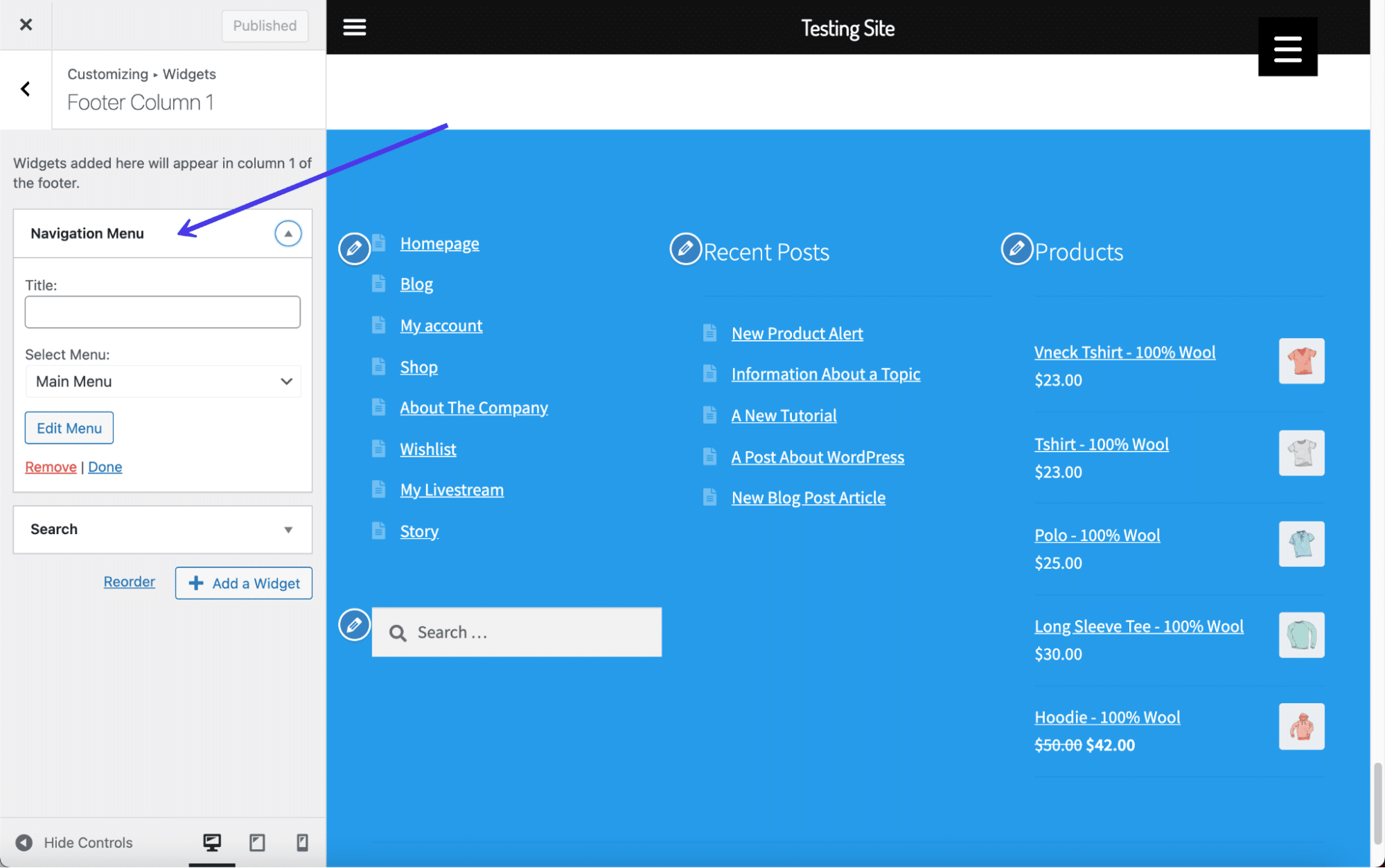
วิธีแทรกข้อความ รูปภาพ และโค้ดที่กำหนดเองเป็นวิดเจ็ตส่วนท้าย
วิดเจ็ต WordPress จำนวนมากมีรายการเนื้อหาที่กำหนดค่าไว้ล่วงหน้า เช่น วิดเจ็ตโพสต์ล่าสุด หรือแถบค้นหา
อย่างไรก็ตาม บางครั้งคุณอาจต้องการแก้ไขส่วนท้ายของ WordPress เพื่อรวมเนื้อหาที่กำหนดเองทั้งหมด เช่น ข้อความธรรมดา รูปภาพ หรือโค้ดเล็กน้อย เพื่อสร้างสิ่งใหม่ทั้งหมด
WordPress มีวิดเจ็ตสำหรับแต่ละรายการ
ทั้งหมดที่จำเป็นคือไปที่ Theme Customizer > Widgets จากนั้นเลือกพื้นที่วิดเจ็ตที่แสดงตำแหน่งที่คุณต้องการให้วิดเจ็ตไปในส่วนท้าย
คลิกที่ปุ่ม Add A Widget และค้นหา "image"
เพิ่มวิดเจ็ตรูปภาพและปรับแต่งชื่อ คลิกที่ เพิ่มรูปภาพ จากนั้นพิจารณาใส่ลิงก์ไปยังรูปภาพด้วย คุณสามารถแก้ไขขนาดรูปภาพได้โดยคลิกที่ แก้ไขรูปภาพ
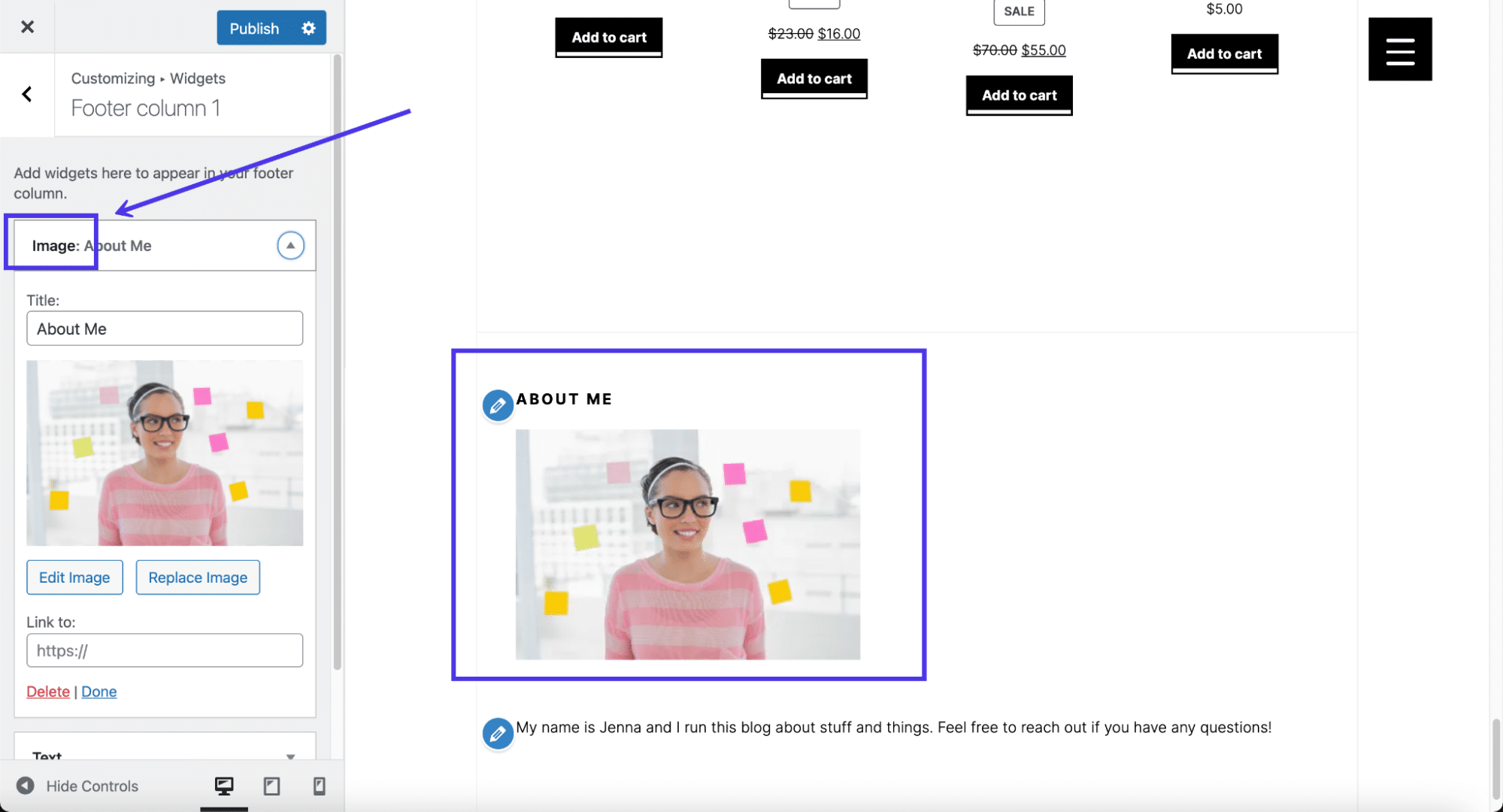
ถัดไป ค้นหา "ข้อความ" ในไลบรารีวิดเจ็ต
เพิ่มวิดเจ็ตข้อความที่ส่วนท้ายของคุณและพิมพ์สิ่งที่คุณต้องการ นอกจากนี้ยังมีฟิลด์ชื่อพร้อมกับโปรแกรมแก้ไขภาพ เหมือนกับที่คุณได้รับเมื่อสร้างบล็อกโพสต์หรือหน้าใน WordPress เราได้ลองแทรกรูปภาพผ่านวิดเจ็ตข้อความ (เนื่องจากเป็นไปได้ในทางเทคนิค) แต่หลายธีมไม่อนุญาต
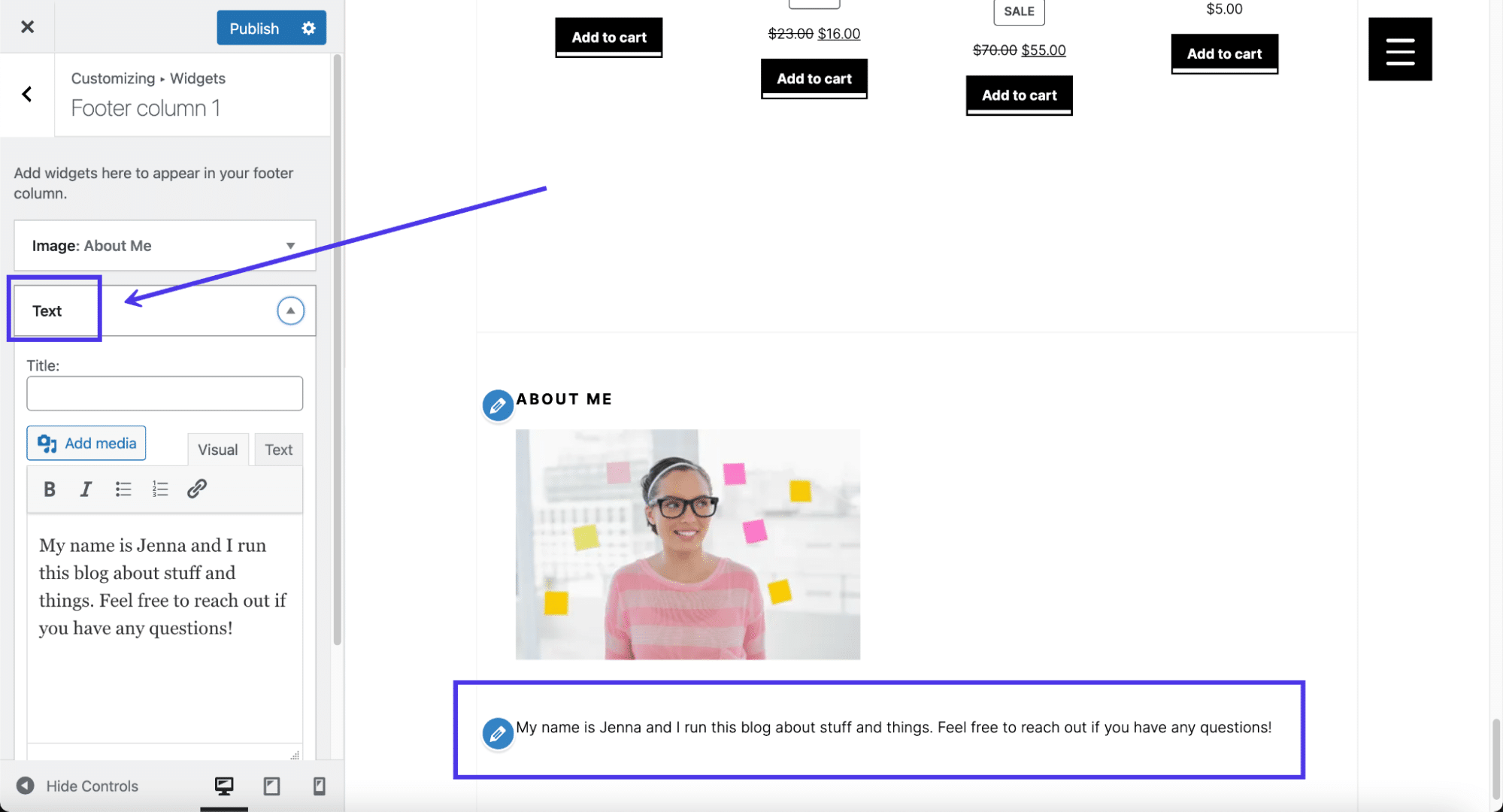
สุดท้าย คุณอาจพบว่าการใช้วิดเจ็ต HTML แบบกำหนดเองเป็นแนวทางปฏิบัติที่ดีที่สุด โดยเฉพาะอย่างยิ่งหากคุณต้องการควบคุมการออกแบบส่วนท้ายทั้งหมดหรือรวมการออกแบบที่เป็นเอกลักษณ์สำหรับบางอย่าง เช่น แบบฟอร์มลงทะเบียนอีเมล
ให้ค้นหา "HTML" ในไลบรารีวิดเจ็ตและเลือกวิดเจ็ต HTML ที่กำหนดเอง
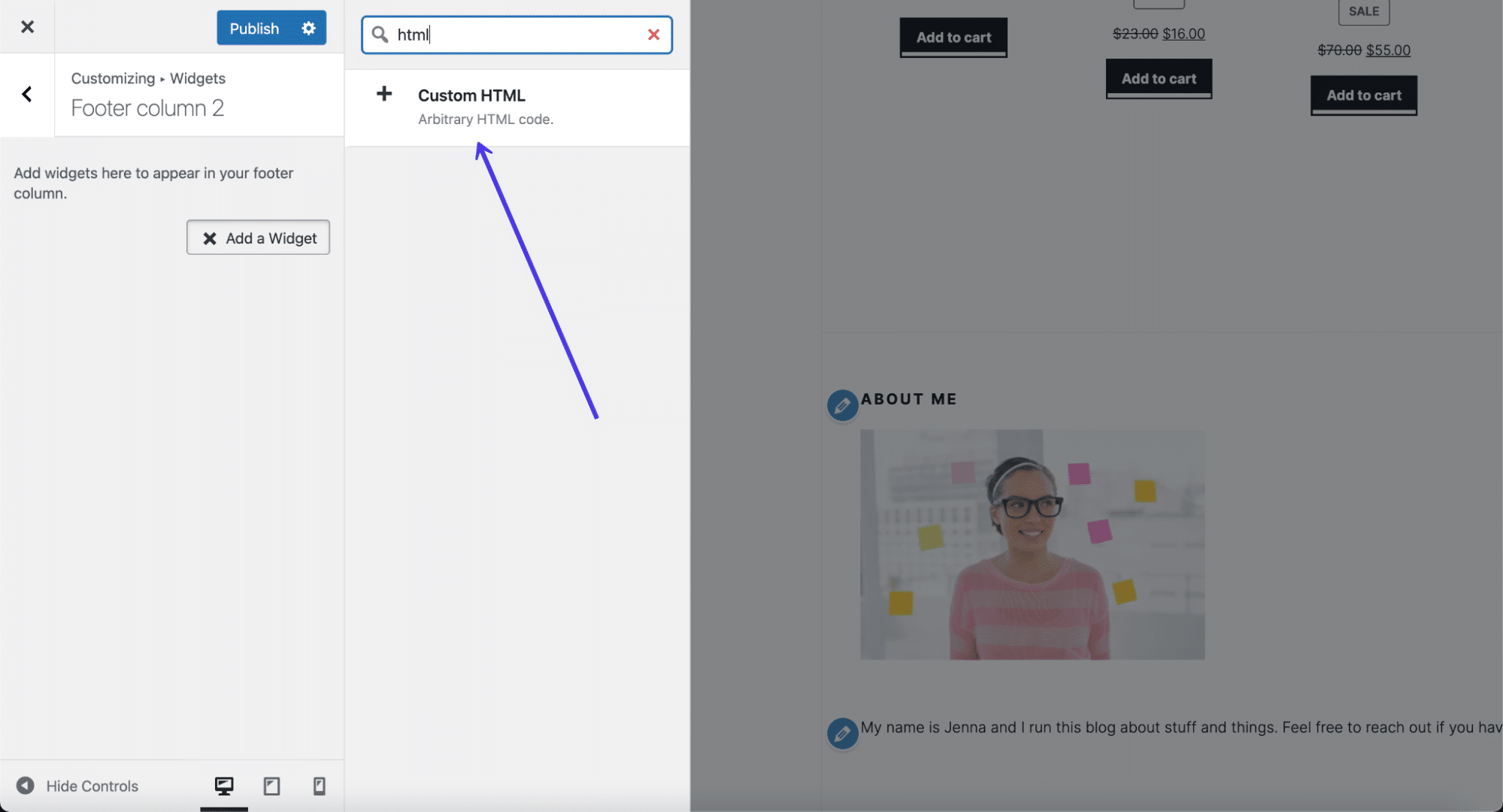
วางหรือพิมพ์ HTML ที่กำหนดเองของคุณและคอยดูการแสดงตัวอย่างทางด้านขวาเพื่อให้แน่ใจว่ามีลักษณะตามที่ควรจะเป็น คุณอาจต้องเพิ่มการจัดรูปแบบ CSS เพื่อให้มีลักษณะตามที่คุณต้องการ
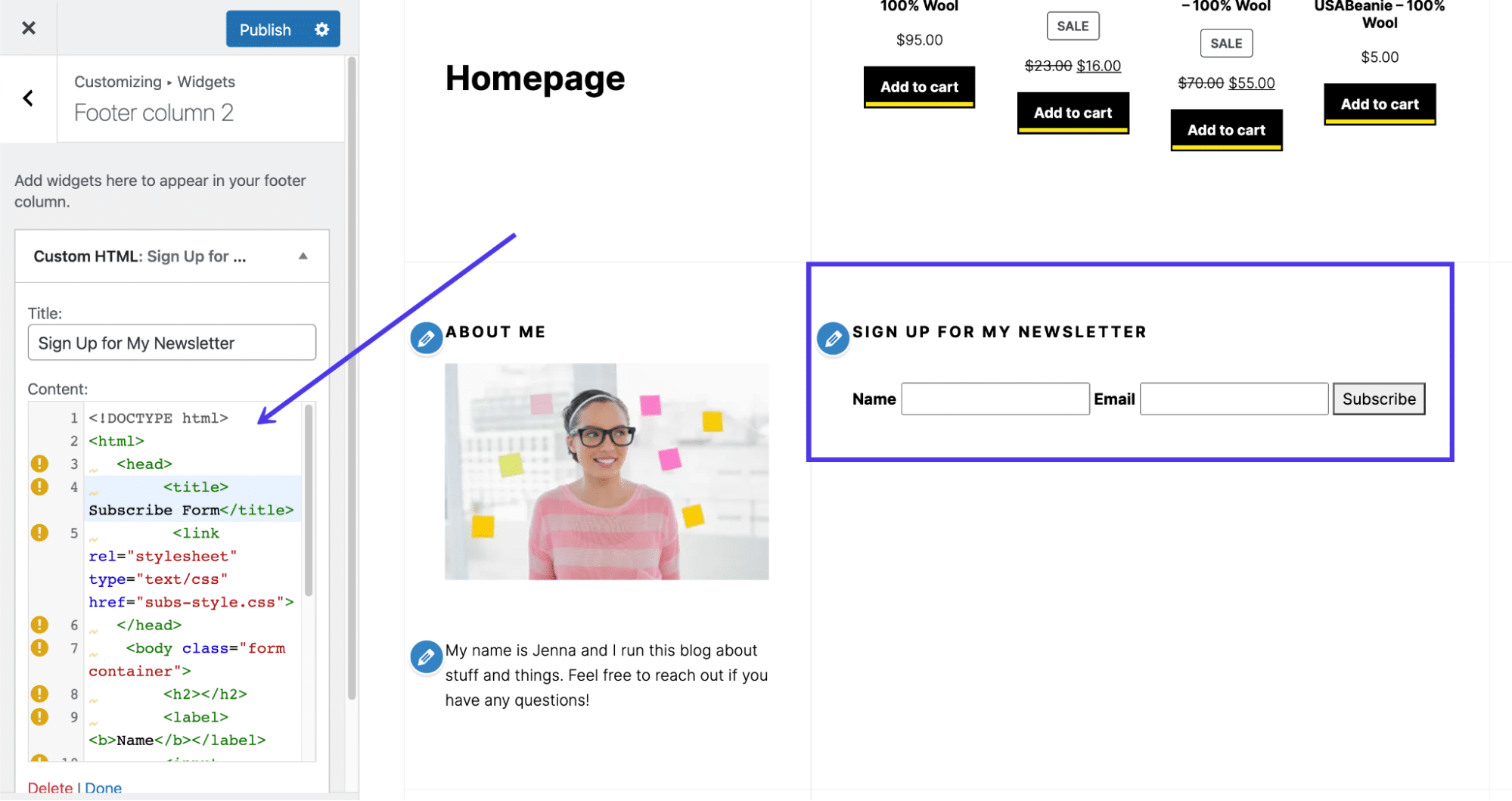
และเช่นเคย อย่าลืมคลิกปุ่ม เผยแพร่ ในตอนท้าย
การเพิ่มเมนูไปยังส่วนท้ายของ WordPress
คุณสร้างเมนูใน WordPress โดยไปที่ Appearance > Menus เมื่อคุณสร้างเมนูแล้ว ก็พร้อมที่จะเพิ่ม อย่างน้อยก็ตำแหน่งที่ธีมที่คุณเลือกสนับสนุน
คุณยังสามารถสร้างเมนูของคุณภายใน WordPress Customizer ได้ ดังนั้นมันจึงขึ้นอยู่กับตำแหน่งที่คุณรู้สึกสะดวกใจที่สุดในการเพิ่มหน้าใหม่และลิงก์ไปยังเมนูของคุณ
เพื่อเป็นการเตือนความจำ ธีม WordPress บางธีมไม่อนุญาตให้มีเมนูในส่วนท้าย อันที่จริงแล้ว บางเมนูมีตำแหน่งเมนูหนึ่งหรือสองตำแหน่งเท่านั้น ดังนั้น คุณจะต้องตรวจสอบเพื่อดูว่าธีมของคุณรองรับเมนูหรือไม่ หากไม่เป็นเช่นนั้น ให้ย้อนกลับไปที่ส่วนก่อนหน้าสำหรับวิธีแก้ปัญหาที่ใช้วิดเจ็ตเพื่อรวมเมนูไว้ในส่วนท้าย
หากใช้ธีมที่อนุญาตให้มีเมนูในส่วนท้าย ให้ไปที่ WordPress Customizer แล้วคลิกแท็บ Menus
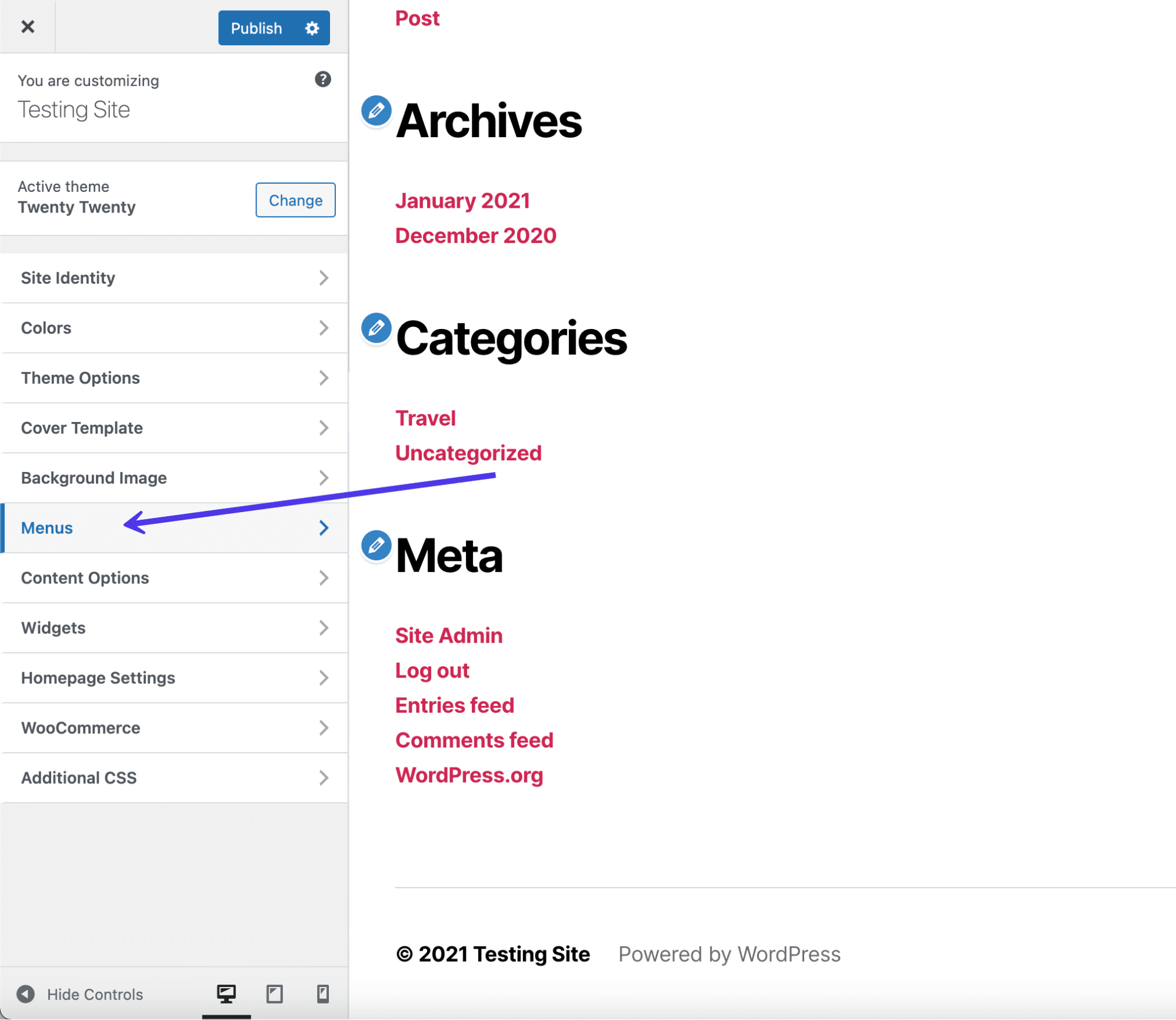
คุณมักจะเห็นหน้าเมนูว่างซึ่งมีปุ่มหลายปุ่มให้เลือก ปุ่มใดปุ่มหนึ่งให้คุณเลือกได้ว่าจะแสดงเมนูใดและจะแสดงที่ใด แท็บ ดูสถานที่ทั้งหมด จะแชร์ตำแหน่งที่รองรับเมนูในธีมของคุณ
สุดท้าย ปุ่ม Create New Menu ทำงานเหมือนกับแผงการสร้างเมนูมาตรฐานในแดชบอร์ด ยกเว้นว่าคุณไม่จำเป็นต้องออกจาก Customizer
คลิกที่ปุ่ม สร้างเมนูใหม่ หากคุณมีเมนูพร้อมใช้อยู่แล้ว คุณสามารถเพิ่มลงในส่วนท้ายได้โดยไปที่ ดูทั้งหมด
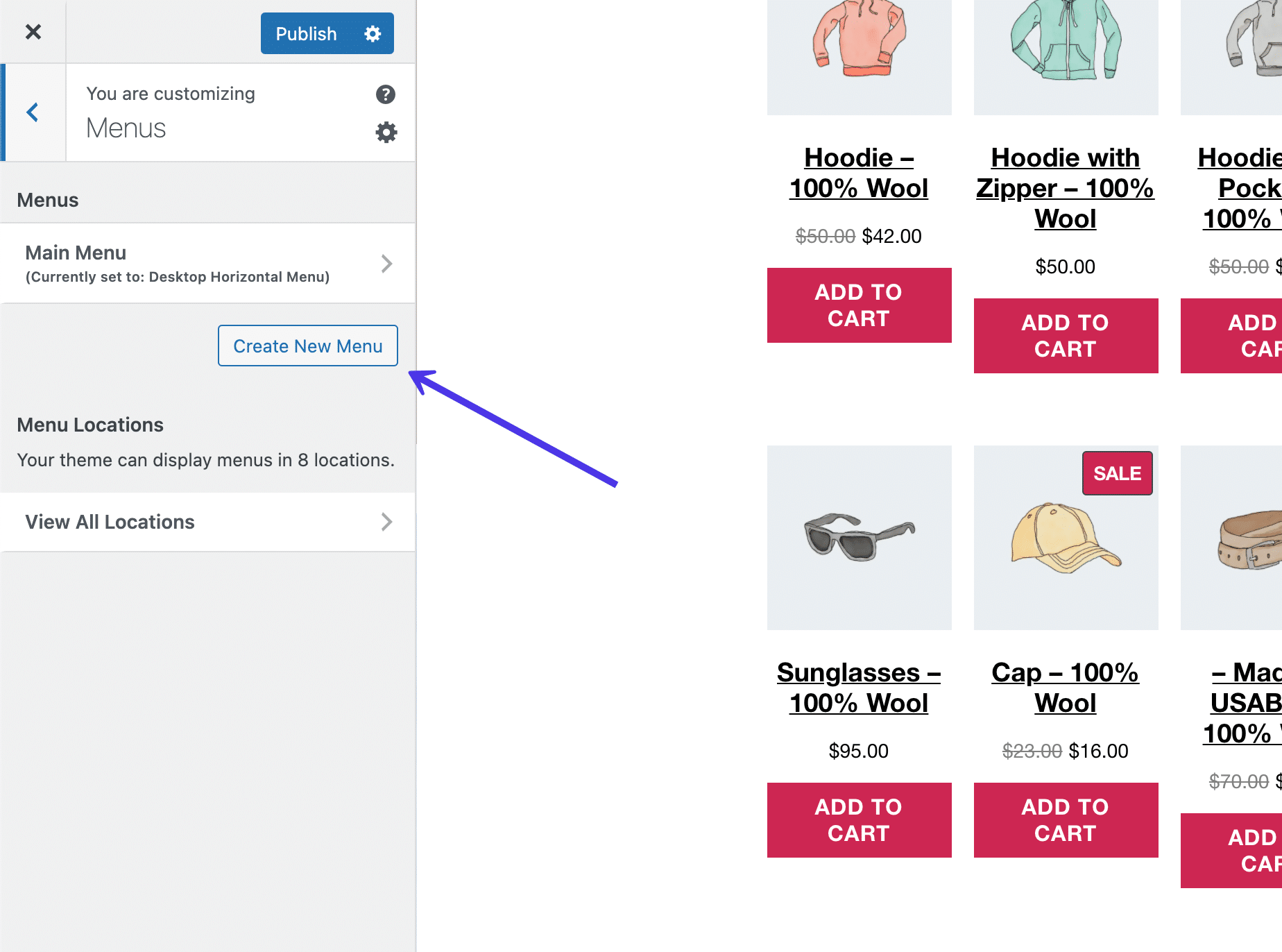
ตั้งชื่อเมนูของคุณ (ในกรณีนี้ เราจะใช้ชื่อส่วนท้ายที่ชัดเจน) และทำเครื่องหมายในช่องที่เรียกว่า เมนูส่วนท้าย สิ่งนี้จะบอก WordPress ว่าคุณต้องการให้เมนูส่วน ท้าย ที่คุณสร้างขึ้นเพื่อแสดงในตำแหน่งส่วน ท้าย พวกมันแยกจากกัน หนึ่งคือเมนูจริงและอีกส่วนหนึ่งคือภูมิภาคของเว็บไซต์ของคุณที่เมนูไป คุณยินดีเป็นอย่างยิ่งที่จะเปลี่ยนชื่อเมนูส่วนท้ายของคุณหากคุณรู้สึกสับสนเล็กน้อย
คลิกที่ปุ่ม ถัดไป ที่ด้านล่างของแผงเพื่อดำเนินการต่อ
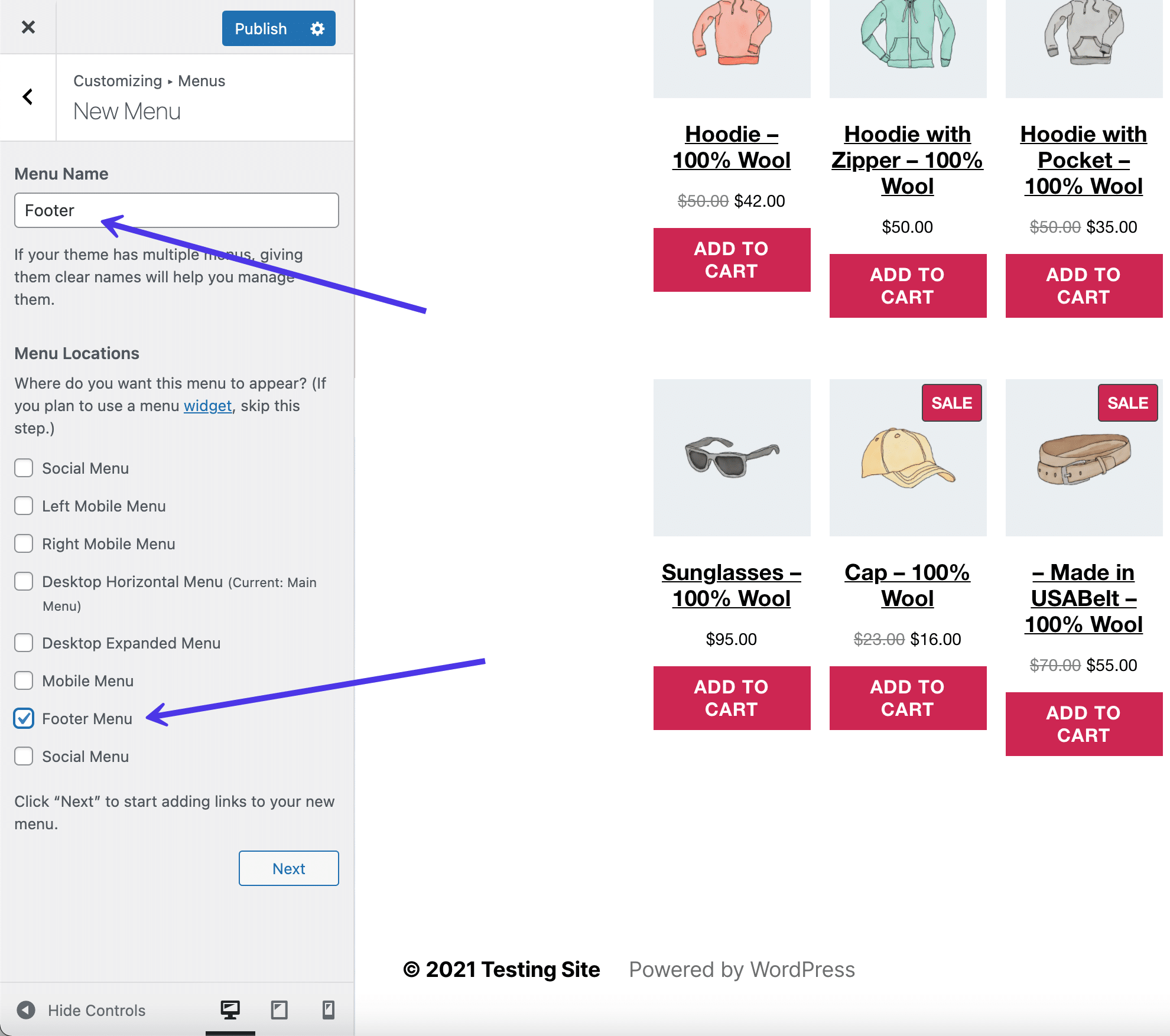
ตอนนี้คุณมีเมนูชื่อ Footer แล้ว แต่ไม่มีปุ่มหรือลิงก์ใดๆ เพื่อให้เป็นเมนูที่ใช้งานได้จริง
คลิกปุ่ม เพิ่มรายการ เพื่อเริ่มวางลิงก์และปุ่มไปยังหน้าต่างๆ ในเมนูของคุณ
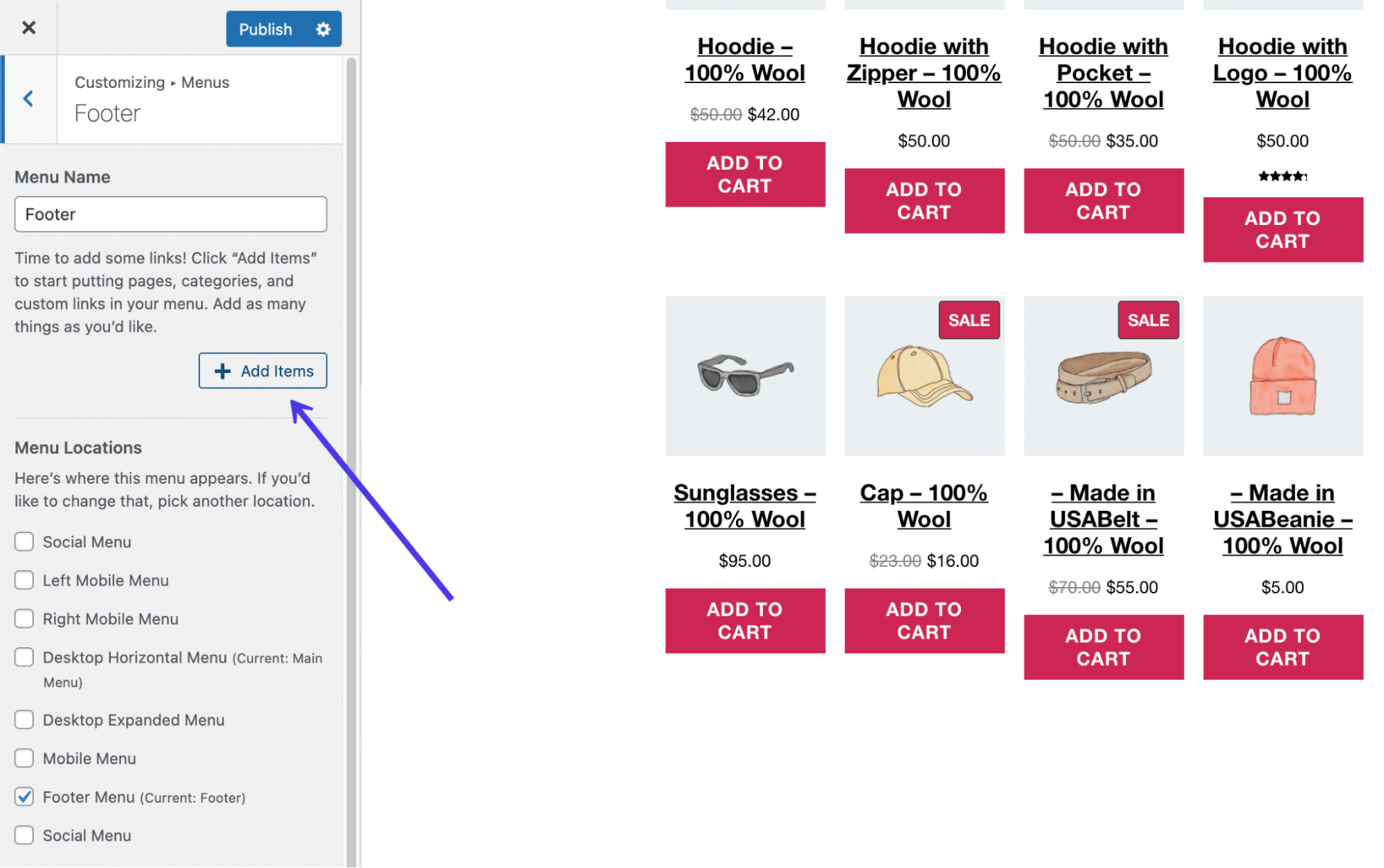
แผงสไลด์เอาต์ใหม่จะปรากฏขึ้นพร้อมตัวเลือกทั้งหมดที่จะเพิ่มลงในเมนูของคุณ ตัวอย่างเช่น คุณสามารถใส่ลิงก์ที่กำหนดเองไปยังหน้าภายในหรือภายนอก โพสต์จากบล็อกของคุณ หน้าจากไซต์ของคุณเอง (หน้าที่สร้างไว้แล้ว) ผลิตภัณฑ์ แท็ก และหมวดหมู่ ตลอดจนหน้าเนื้อหาประเภทอื่นๆ ที่คุณอาจมี
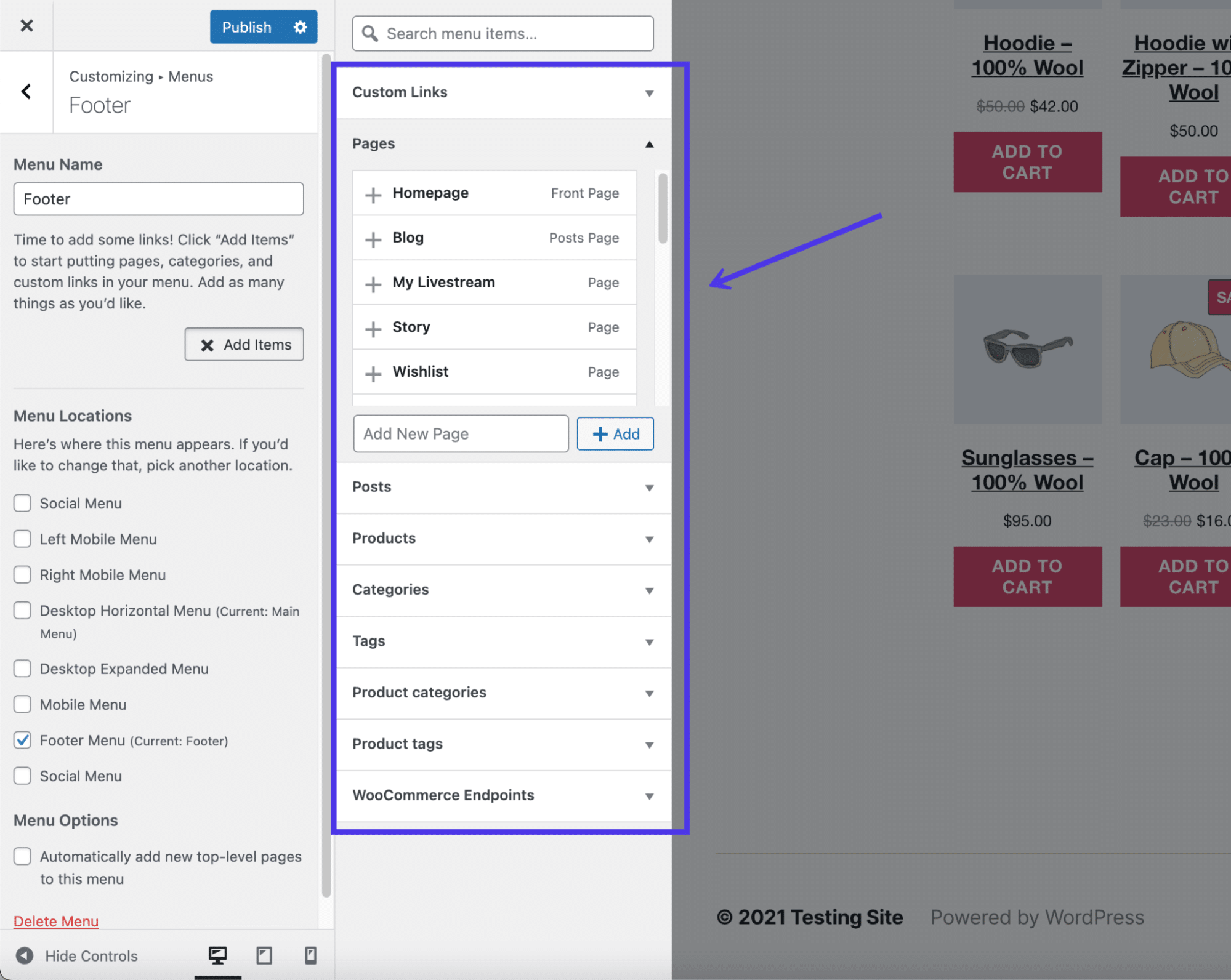
รายการเมนูที่คุณเลือกแต่ละรายการจะถูกวางไว้และแสดงในแผงเมนู ซึ่งคุณสามารถจัดระเบียบรายการใหม่และคลิกแต่ละรายการเพื่อแก้ไขการตั้งค่าแต่ละรายการได้ สำหรับตัวอย่างนี้ เราได้เพิ่มลิงก์ห้าลิงก์ไปยังหน้าต่างๆ ในเว็บไซต์ของเรา รวมถึงบล็อก หน้าสตรีมสด และหน้า เกี่ยวกับบริษัท
กลับไปที่รายการของเราในตอนต้นของบทความนี้สำหรับแนวคิดเกี่ยวกับสิ่งที่จะรวมไว้ในส่วนท้ายของคุณ
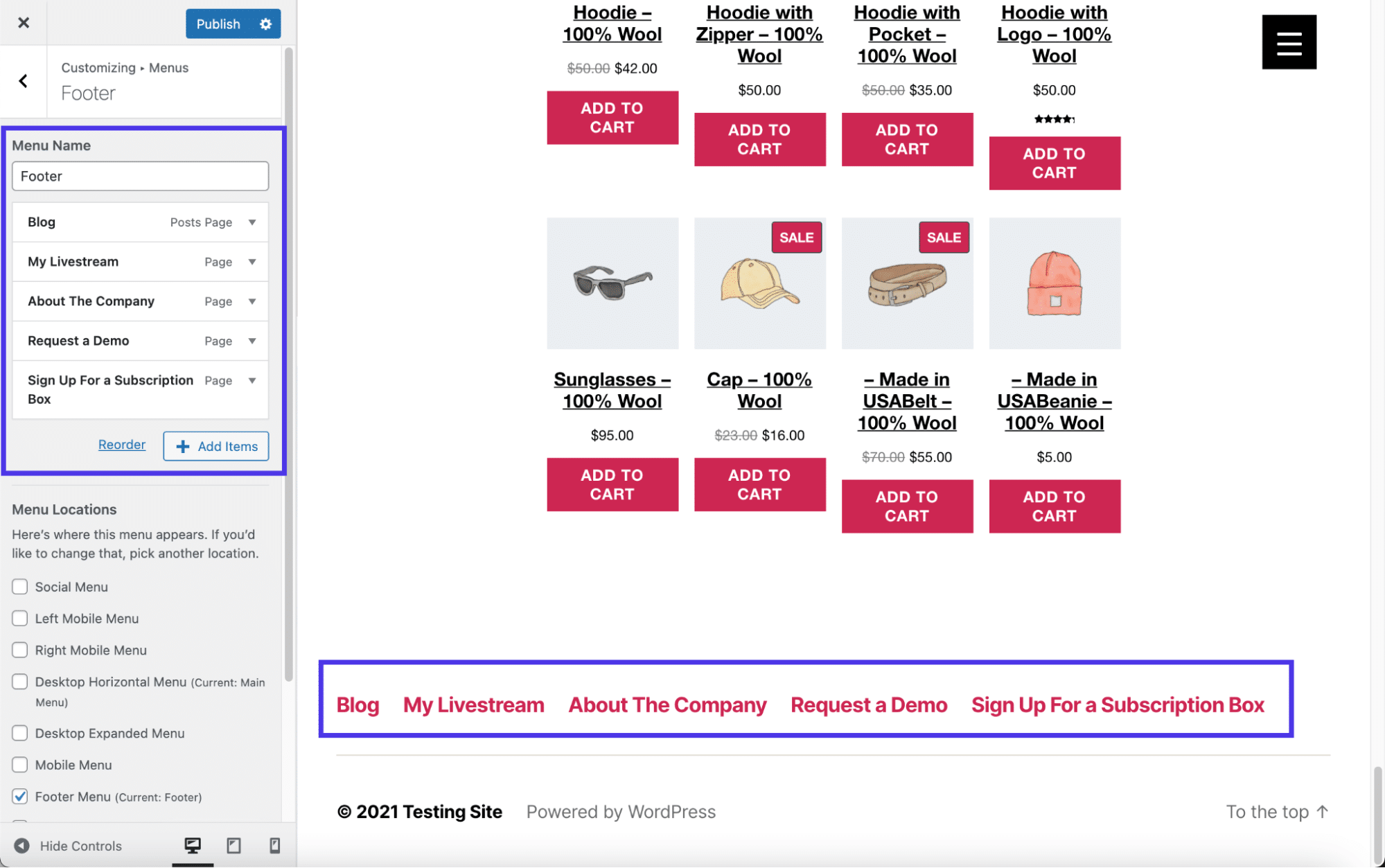
แก้ไขส่วนท้ายใน WordPress ด้วยปลั๊กอิน
WordPress มีเครื่องมือในตัวอยู่แล้วในการปรับเปลี่ยนส่วนท้ายของคุณ แต่ขอบเขตที่คุณสามารถแก้ไขส่วนท้ายของไซต์เฉพาะนั้นขึ้นอยู่กับธีมที่คุณเลือก และคุณต้องการยุ่งกับโค้ดหรือไม่
ตามที่คุณจะได้เรียนรู้เพิ่มเติมในบทความนี้ การลบข้อความ "Powered By" เริ่มต้นจะทำให้คุณต้องแตะไฟล์ footer.php และลบโค้ดบางส่วน ดังนั้นจึงชัดเจนในหลายแง่มุมของการแก้ไขส่วนท้ายอาจไม่สามารถเข้าถึงได้หากคุณไม่มีประสบการณ์หรือไม่เต็มใจที่จะยุ่งกับโค้ดหรือค้นหาธีมใหม่
นั่นคือสิ่งที่ปลั๊กอิน WordPress เข้ามาเล่น ปลั๊กอินบางตัวมีคุณสมบัติการแก้ไขและขยายส่วนท้ายเพื่อขจัดความจำเป็นในการแก้ไขโค้ดด้วยตนเอง และบางครั้งทำการเปลี่ยนแปลงอย่างรวดเร็วในส่วนท้ายของคุณ เช่น สีและคอลัมน์
ปลั๊กอินส่วนท้ายของ WordPress ที่เราแนะนำมีดังนี้:
- คอลัมน์ตารางเมกะส่วนท้าย — ปลั๊กอินนี้แก้ไขปัญหาที่คุณมีกับธีมที่ส่วนท้ายไม่มีรูปแบบกริดที่มีสามคอลัมน์ บางธีมมีเพียงหนึ่งหรือสองคอลัมน์เท่านั้น ในขณะที่บางครั้งส่วนท้ายจะถูกดึงออกจากธีมทั้งหมด คอลัมน์ Mega Grid ที่ส่วนท้ายเพิ่มวิดเจ็ตส่วนท้ายที่ไม่เพียงแสดงสามคอลัมน์เท่านั้น แต่ยังแสดงคอลัมน์เพิ่มเติมหากจำเป็น
- ลบเครดิตส่วนท้าย — ใช้ปลั๊กอินนี้เพื่อลบเครดิตส่วนท้ายที่ WordPress หรือผู้พัฒนาธีมของคุณวางไว้อย่างสมบูรณ์ คุณยังมีตัวเลือกในการพิมพ์โค้ด HTML ของคุณเองเพื่อสร้างเครดิตส่วนท้ายหรือเนื้อหาเล็กน้อยที่เหมาะกับเว็บไซต์ของคุณ
- ตัวจัดการรหัสส่วนท้ายของส่วนหัว — ปลั๊กอินนี้มีช่วงการเรียนรู้เล็กน้อย แต่เป็นโซลูชันที่เหมาะสมที่สุดสำหรับผู้ใช้ WordPress ระดับกลางที่ต้องการเข้าถึงส่วนท้ายและส่วนการเข้ารหัสส่วนหัวในแดชบอร์ด แทนที่จะเปิดไฟล์เว็บไซต์ คุณสามารถเพิ่มสไตล์และสคริปต์ได้ไม่จำกัดจำนวนในส่วนท้าย ซึ่งมักจะมีประโยชน์สำหรับการแสดงข้อมูลหลังจากโพสต์หรือหน้าบล็อกทุกครั้ง
- Footer Putter — ใช้ปลั๊กอินนี้เพื่อแทรกวิดเจ็ตสำหรับข้อมูลลิขสิทธิ์หรือเครื่องหมายการค้าของคุณ นี่เป็นวิธีแก้ปัญหาที่ค่อนข้างมีประโยชน์สำหรับการวางรายละเอียดเกี่ยวกับบริษัทของคุณในส่วนท้าย ซึ่งรวมถึงสิ่งต่างๆ เช่น ลิงก์ เวลาทำการ หมายเลขโทรศัพท์ และอื่นๆ
- ข้อความส่วนท้าย — ในฐานะหนึ่งในวิธีที่ง่ายที่สุดในการแก้ไขส่วนท้าย WordPress ของคุณ ปลั๊กอินข้อความส่วนท้ายจะเปิดใช้งานแผงการแก้ไขส่วนหน้าและส่วนหลังเพื่อเปลี่ยนสิ่งที่อยู่ส่วนท้ายของคุณ มันมาพร้อมกับตัวแก้ไข WYSIWYG (สิ่งที่คุณเห็นคือสิ่งที่คุณได้รับ) ดังนั้นจึงเป็นไปได้ที่จะจัดรูปแบบข้อความของคุณและอาจเพิ่มรายการเช่นรูปภาพ
ในส่วนต่อไปนี้ เราจะสำรวจวิธีใช้ปลั๊กอินเหล่านี้สำหรับงานต่างๆ เช่น การเพิ่มปุ่มโซเชียลมีเดีย หรือการแทรกโค้ดที่กำหนดเองลงในส่วนท้ายของ WordPress
แก้ไขส่วนท้ายของ WordPress ด้วยตนเองด้วยโค้ด
วิธีการทางเทคนิคในการแก้ไขส่วนท้ายของ WordPress คือการแตะที่ไฟล์ footer.php และแก้ไขเนื้อหา
คุณต้องมีประสบการณ์เกี่ยวกับการเขียนโค้ด หรือต้องการเรียนรู้อย่างจริงจัง เพื่อให้วิธีนี้มีประโยชน์สำหรับคุณ แต่มีการปรับแต่งเล็กน้อยที่ผู้เริ่มต้นทุกคนสามารถจัดการได้ ดูคำแนะนำในการเพิ่มโค้ดส่วนหัวและส่วนท้ายของเราเพื่อดูข้อมูลโดยละเอียด
ในการเข้าถึงไฟล์ footer.php ให้เชื่อมโยงไปยังไฟล์ไซต์ WordPress ของคุณโดยใช้ไคลเอนต์ FTP นอกจากนี้เรายังแนะนำให้อ่านบทความนี้เกี่ยวกับวิธีใช้ SFTP เพื่อเชื่อมโยงไปยัง WordPress เนื่องจาก SFTP มีความปลอดภัยมากกว่า FTP
เมื่อเชื่อมต่อกับไฟล์ไซต์ WordPress ของคุณผ่านไคลเอนต์ FTP แล้ว ให้ค้นหาโฟลเดอร์ /public คลิกที่ /wp-content แล้วคลิก /themes เพื่อแสดงธีมทั้งหมดที่ติดตั้งบนแดชบอร์ด WordPress ของคุณ สังเกตว่าธีมใดที่ใช้งานบนไซต์และเปิดโฟลเดอร์สำหรับธีมนั้น
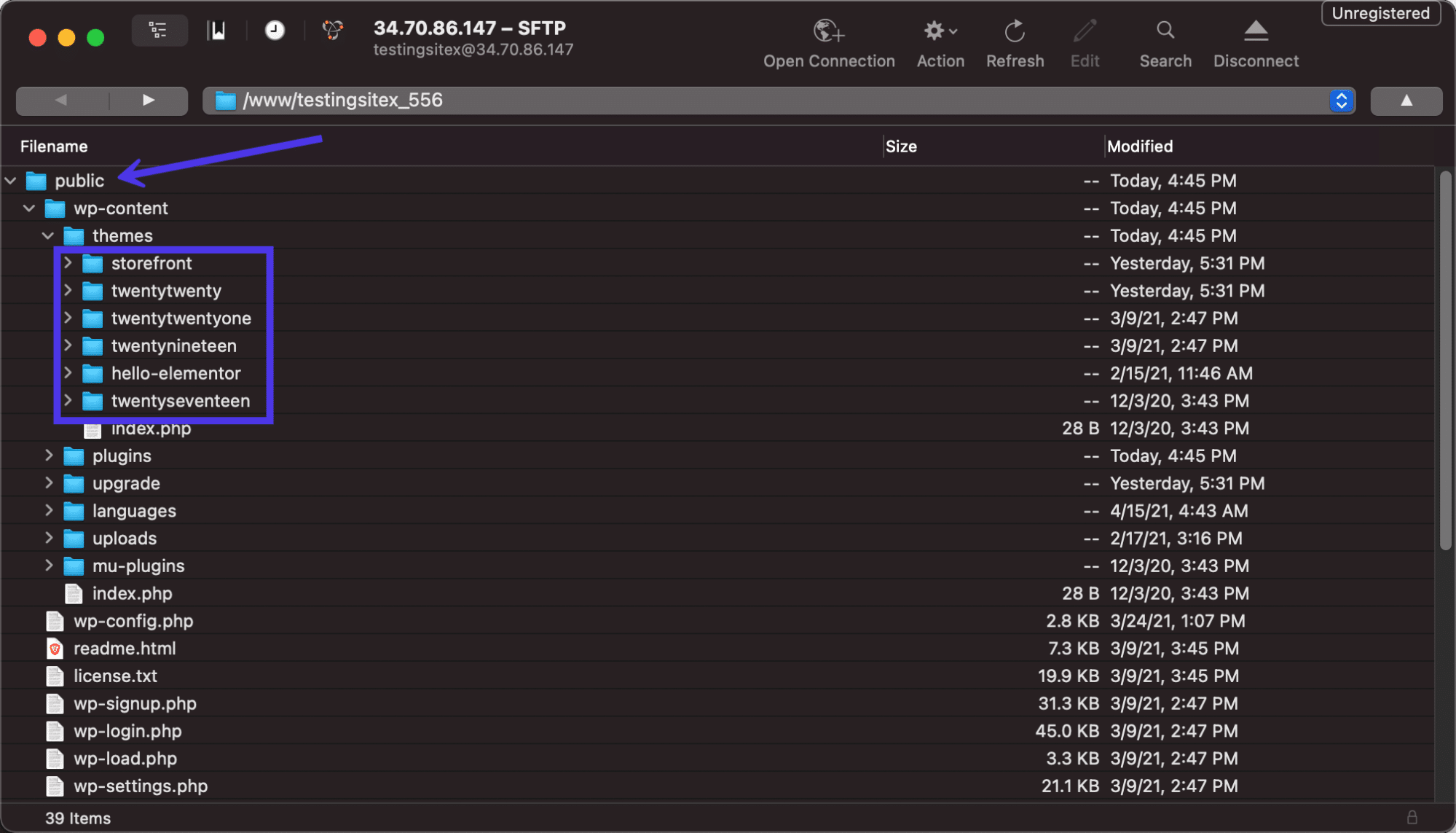
ธีม WordPress ทั้งหมดมีไฟล์ footer.php อยู่ที่ใดที่หนึ่งในโฟลเดอร์ธีม เลื่อนดูชุดของไฟล์เพื่อค้นหาไฟล์ footer.php นั้น
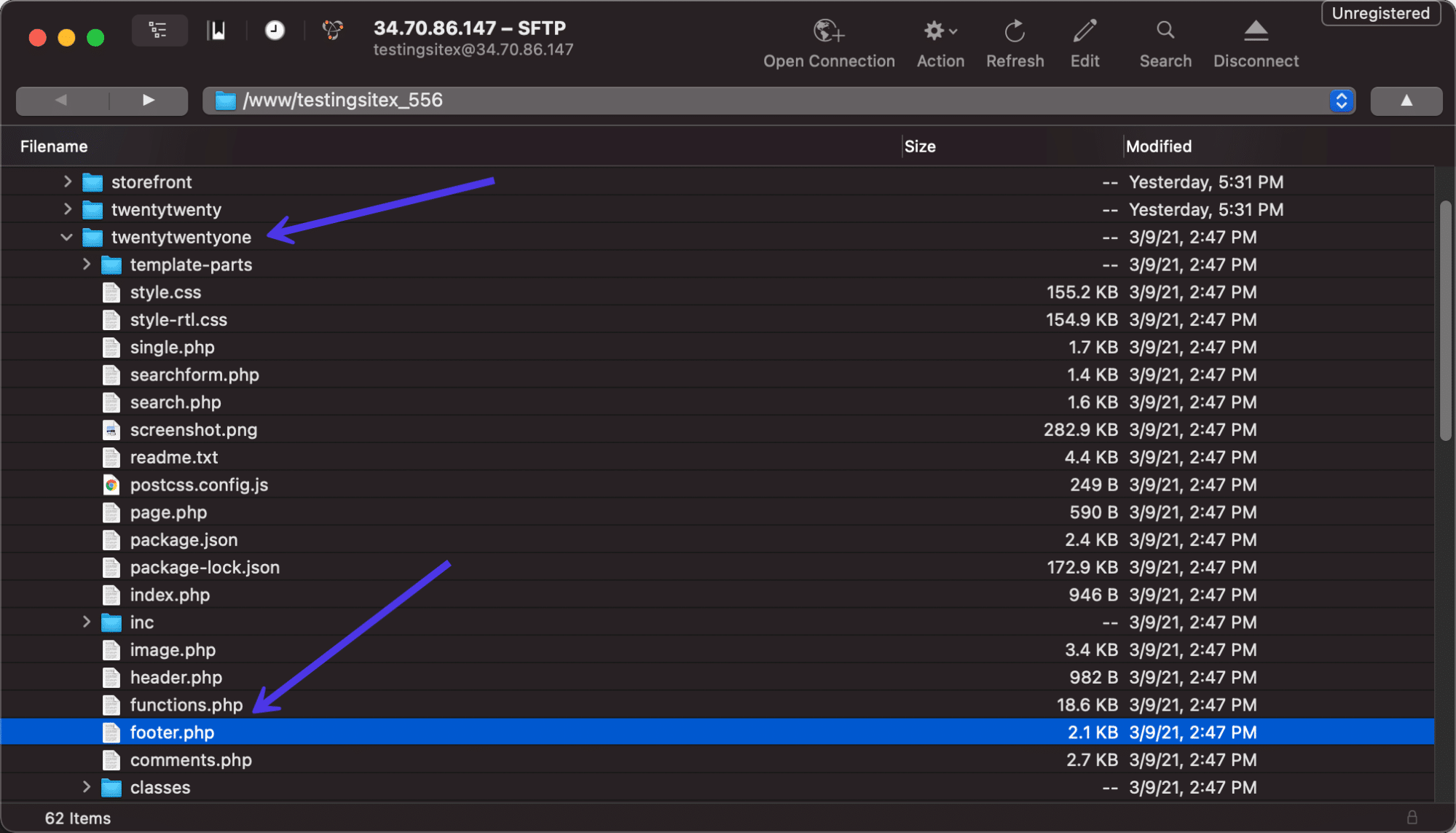
เปิดไฟล์ด้วยตัวแก้ไขที่คุณเลือก เมื่อเข้าไปแล้ว คุณสามารถแก้ไขโค้ดปัจจุบันหรือเพิ่มเนื้อหาใหม่ได้ขึ้นอยู่กับสิ่งที่คุณพยายามทำให้สำเร็จ ส่วน get_template_part มักจะถูกแก้ไขให้แทรกข้อความใหม่ แต่เราจะปล่อยให้เป็นหน้าที่ของคุณ เนื่องจากส่วนท้ายแต่ละส่วนมีความแตกต่างกัน
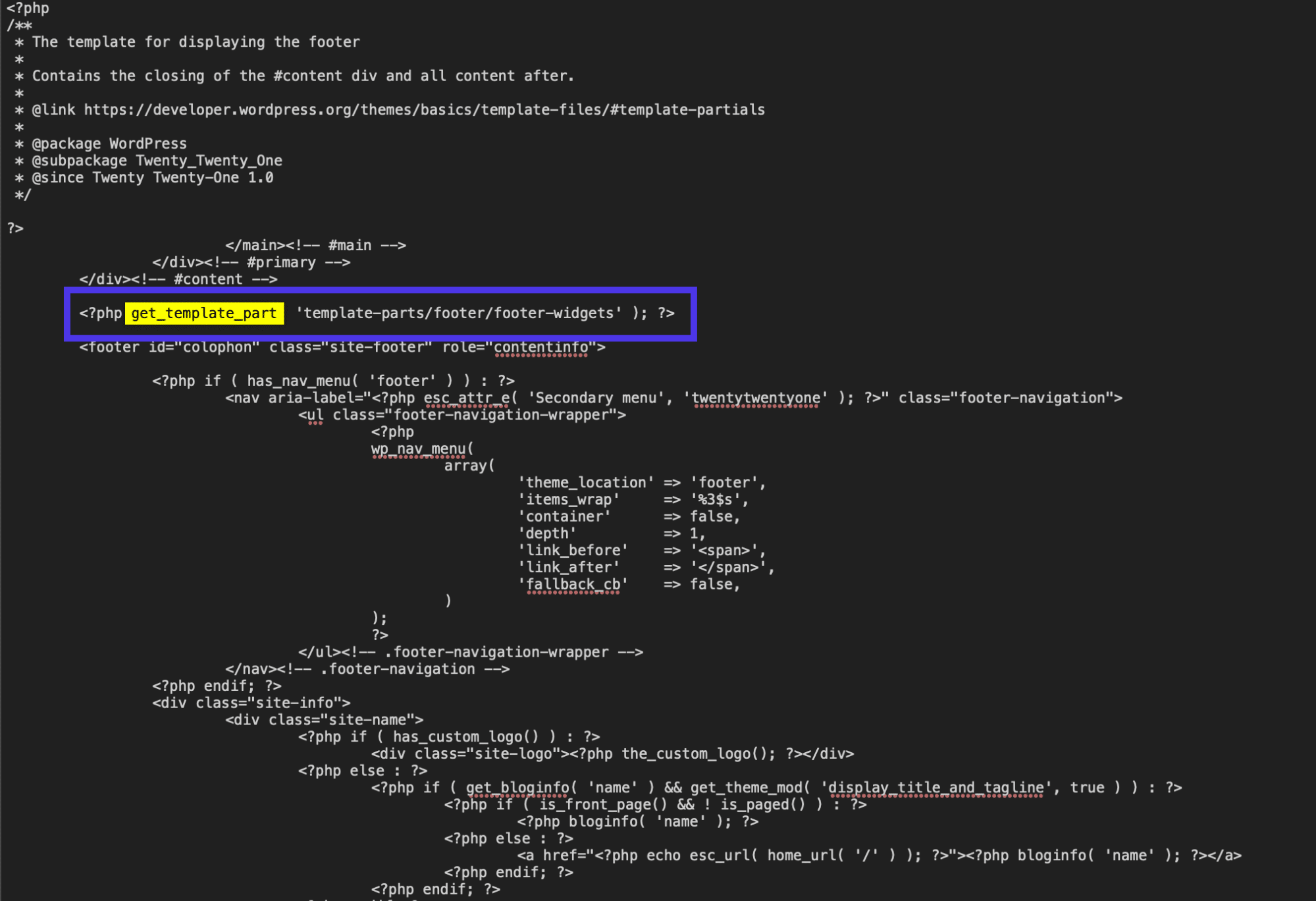
อีกวิธีหนึ่งคือ คุณสามารถแก้ไขโค้ดส่วนท้ายได้โดยใช้ปลั๊กอินที่แสดงฟิลด์ภาพสำหรับไฟล์ footer.php ด้วยวิธีนี้ คุณไม่จำเป็นต้องติดตั้งไคลเอนต์ FTP และเชื่อมโยงไปยังเว็บไซต์ของคุณ นอกจากนี้ยังเป็นกระบวนการที่ใช้งานง่ายและเป็นมิตรกับผู้เริ่มต้นใช้งาน ซึ่งยังคงมีอยู่บนแดชบอร์ดของคุณตลอดเวลาสำหรับการแก้ไขในอนาคต
เพื่อให้สิ่งนี้เกิดขึ้น ให้ติดตั้งและเปิดใช้งานปลั๊กอิน Header Footer Code Manager

เมื่อติดตั้งแล้ว ให้คลิกที่แท็บ HFCM ที่ปรากฏในแดชบอร์ดของ WordPress จากนั้น ตั้งชื่อตัวอย่าง เลือกตำแหน่งที่คุณต้องการให้แสดง และตั้งค่าตำแหน่งเป็นส่วนท้าย
ส่วนที่สำคัญที่สุดคือช่อง Snippet/Code ซึ่งคุณจะต้องกรอกโค้ดที่คุณต้องการ บางคนใช้ปลั๊กอินนี้เพื่อทำสิ่งต่างๆ เช่น การยืนยันหรือรหัสติดตามที่ไม่แสดงที่ส่วนหน้า อย่างไรก็ตาม คุณสามารถใช้เพื่อพิมพ์ข้อความใหม่และควบคุมเนื้อหาในส่วนท้ายของคุณได้เกือบทั้งหมด
ตรวจสอบให้แน่ใจว่าคุณคลิกที่ปุ่ม บันทึก เพื่อดูผลลัพธ์
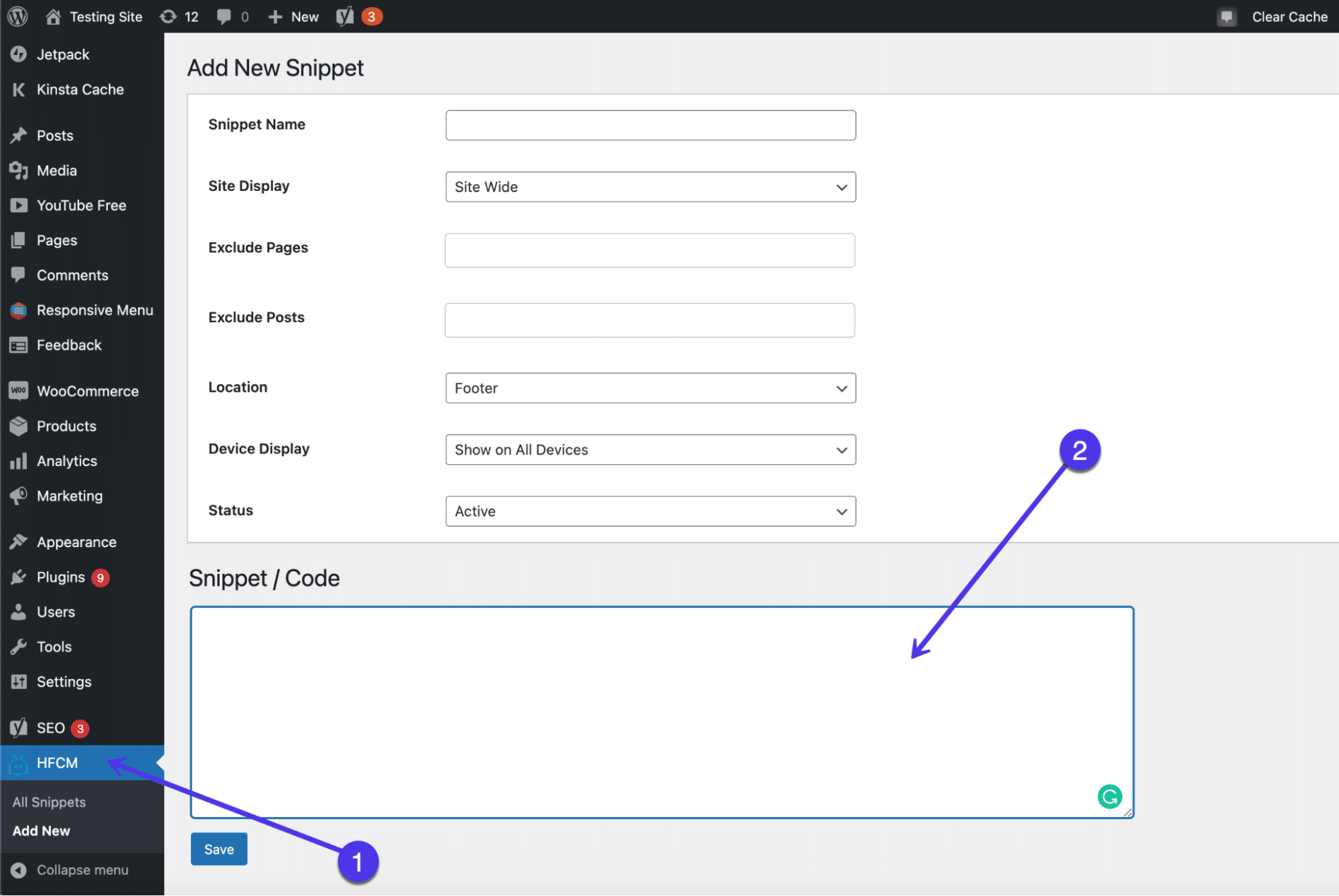
ใช้ตัวสร้างเพจพร้อมตัวออกแบบส่วนท้าย
วิธีพิเศษในการปรับเปลี่ยนส่วนท้ายของ WordPress โดยไม่ต้องใช้โค้ดหรือเครื่องมือส่วนท้ายของ WordPress แบบมาตรฐาน คือการใช้ตัวสร้างเพจ ตัวสร้างเพจบางตัวไม่มีตัวแก้ไขส่วนท้าย ดังนั้นจึงเป็นเรื่องสำคัญที่ต้องทำการวิจัยและตรวจสอบให้แน่ใจว่าตัวสร้างเพจปัจจุบันของคุณเสนอให้หรือตัวที่คุณวางแผนจะซื้อมีคุณสมบัติส่วนท้าย
อย่างไรก็ตาม นี่เป็นคุณสมบัติพื้นฐานสำหรับตัวสร้างเพจ ดังนั้น คุณควรเลือกใช้ตัวสร้างเพจเท่านั้น หากคุณวางแผนที่จะปรับแต่งทั้งไซต์ของคุณด้วยฟีเจอร์นี้
ตัวสร้างเพจอื่น ๆ สองสามตัวเสนอการแก้ไขส่วนท้าย แต่รายการโปรดของเรา ได้แก่ Elementor และ Visual Composer
ในการสร้างส่วนท้ายแบบกำหนดเองด้วย Visual Composer คุณต้องมีเวอร์ชัน Pro มีวิธีแก้ไขปัญหาชั่วคราวในการแก้ไขส่วนล่างของเว็บไซต์ของคุณด้วยเวอร์ชันฟรี แต่ตัวสร้างแบบลากแล้ววางที่แท้จริงสำหรับส่วนท้ายนั้นต้องการการอัปเกรด
เมื่อติดตั้งแล้ว ให้คลิกที่ปุ่ม Pages ในแดชบอร์ดของคุณ เลื่อนดูหน้าที่คุณต้องการแก้ไขและเลือกลิงก์ แก้ไขด้วย Visual Composer บนหน้าใดก็ได้
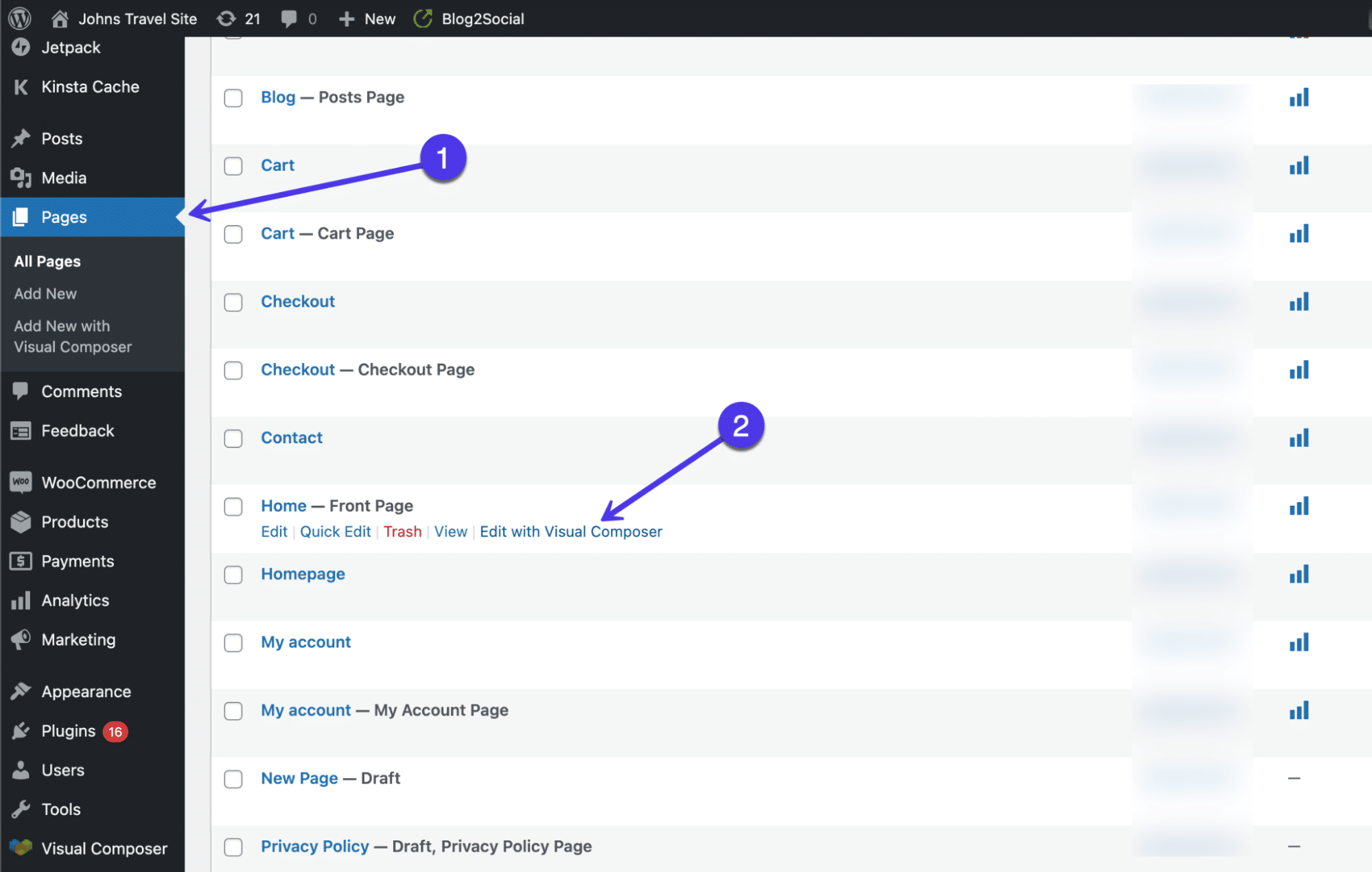
ซึ่งจะทำให้นักออกแบบ Visual Composer แสดงตัวอย่างหน้าเว็บของคุณแบบสดๆ ทางด้านขวา และเครื่องมือออกแบบแบบลากแล้ววาง เช่น องค์ประกอบและเทมเพลตทางด้านซ้าย
วิธีที่ง่ายที่สุดวิธีหนึ่งในการใช้ส่วนท้ายที่สวยงามคือเลือกเทมเพลต (ซึ่งส่วนมากฟรี) เทมเพลตเหล่านี้มีการออกแบบอย่างมืออาชีพสำหรับทั้งไซต์ของคุณ พร้อมด้วยส่วนท้ายที่สวยงามซึ่งปรับแต่งได้
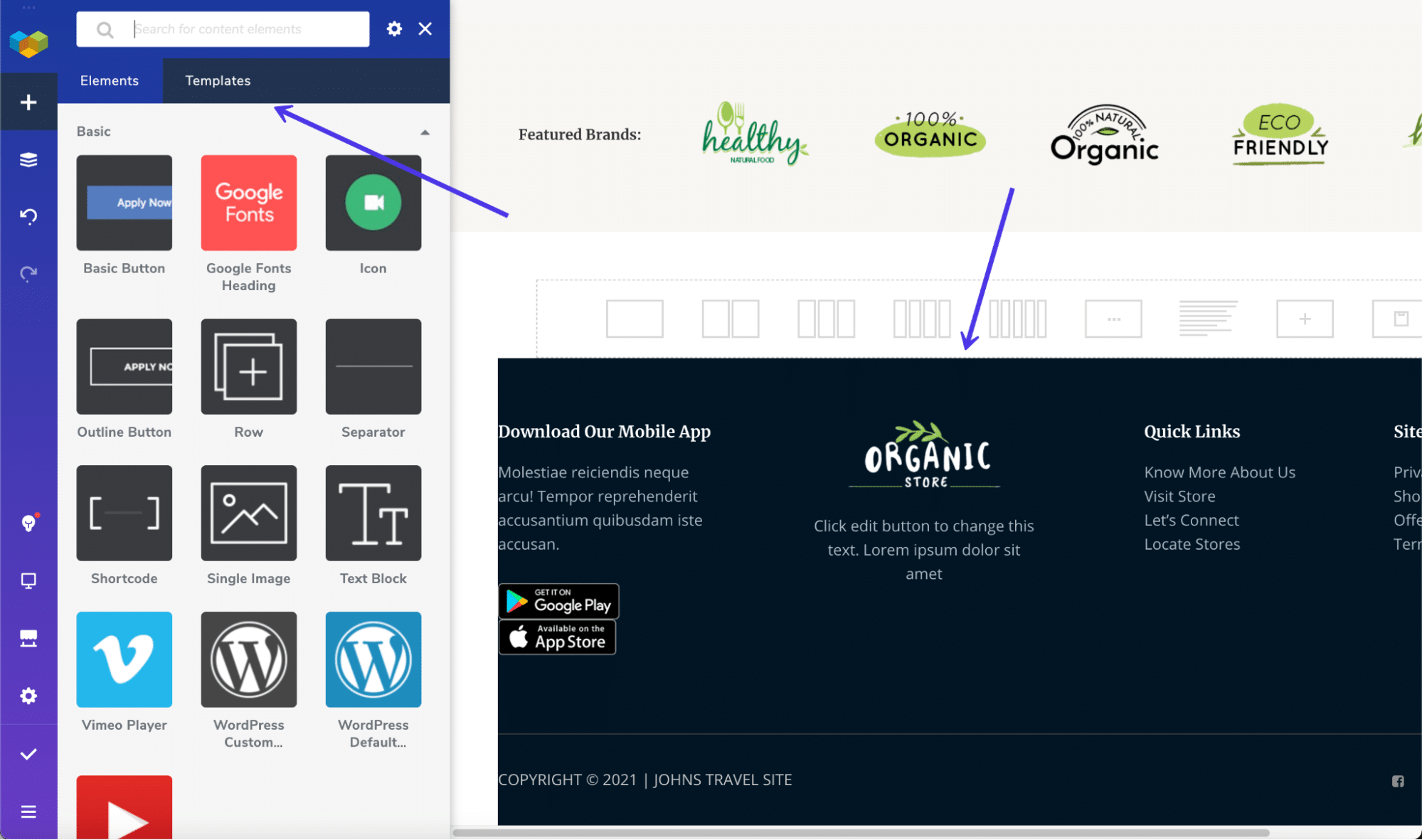
หากต้องการดูว่ามีอะไรบ้าง คุณสามารถคลิกแท็บ เทมเพลต จากนั้นคลิกปุ่มรับ เทมเพลตเพิ่มเติม Visual Composer มีเทมเพลตสำหรับทุกแง่มุมของไซต์ของคุณ รวมถึงส่วนหัว ส่วนท้าย และแถบด้านข้าง
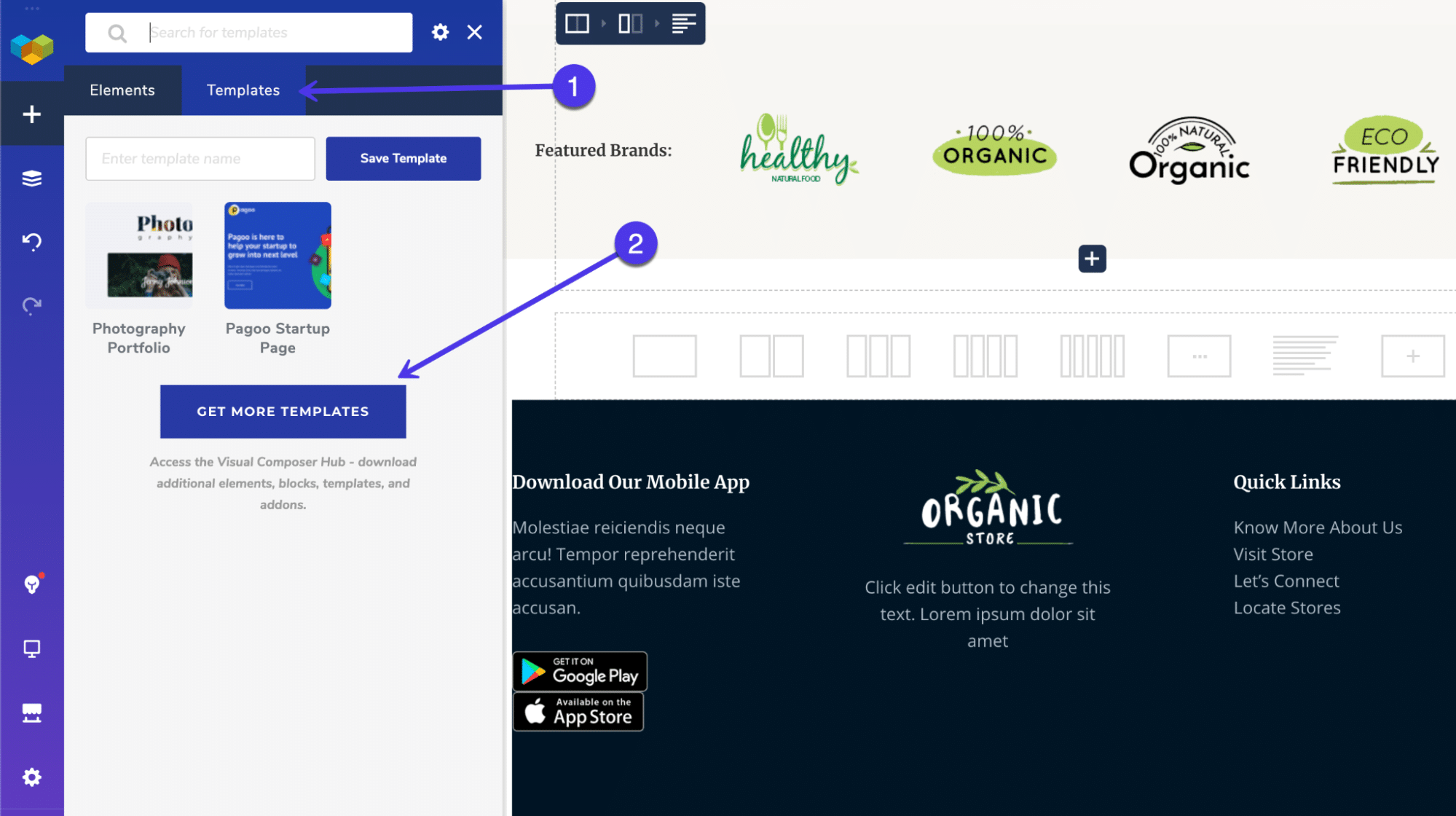
หน้าต่างถัดไปจะแสดงไลบรารีเทมเพลตขนาดใหญ่ ทั้งหมดจัดหมวดหมู่ภายใต้ตัวกรองสำหรับสิ่งต่างๆ เช่น Elements , Templates , Blocks และ Footers
เลือกแท็บส่วน ท้าย เพื่อแสดงเทมเพลตส่วนท้ายที่สร้างไว้ล่วงหน้าทั้งหมด
อีกครั้งส่วนหนึ่งของ Visual Composer ต้องใช้เวอร์ชัน Pro เมื่อเปิดใช้งานแล้ว คุณสามารถเลื่อนดูเทมเพลตส่วนท้ายจำนวนมากเพื่อติดตั้งบนเว็บไซต์ของคุณและแก้ไขตามที่คุณต้องการ
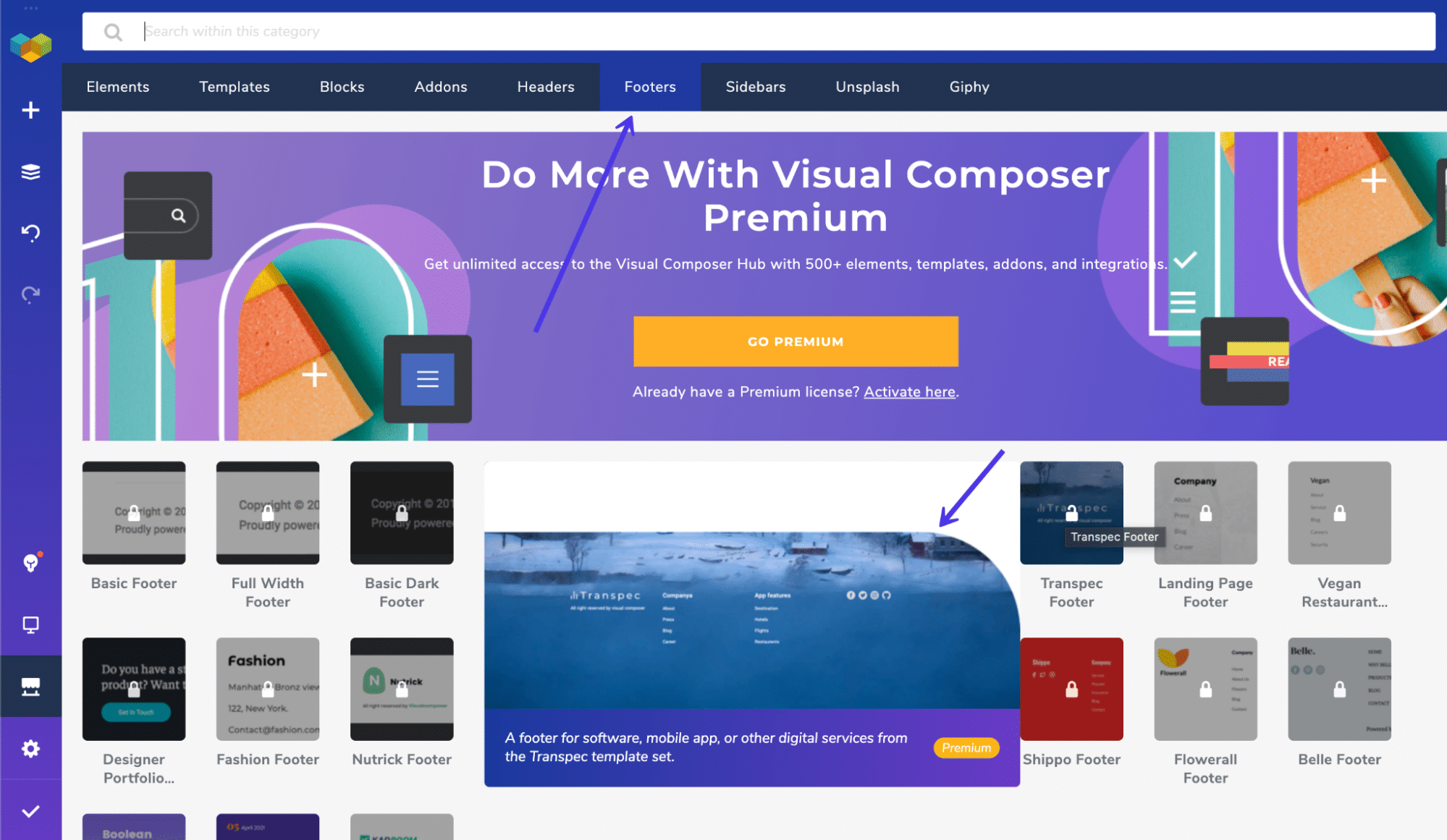
หนึ่งในเครื่องมือสร้างเพจอื่นๆ ที่มีเครื่องมือแก้ไขส่วนท้ายเรียกว่า Elementor เช่นเดียวกับ Visual Composer Elementor มีเครื่องมือสร้างเว็บไซต์เต็มรูปแบบสำหรับสร้างหน้าแรก หน้าผลิตภัณฑ์ ส่วนท้าย และอื่นๆ
โปรดทราบว่าคุณได้รับบล็อกเนื้อหาส่วนท้ายฟรีด้วยวิธีนี้ แต่ตัวสร้างส่วนท้ายจริงใช้ Elementor เวอร์ชัน Pro เช่นเดียวกับ Visual Composer คุณต้องอัปเกรดเพื่อให้ใช้งานได้เต็มรูปแบบ
ในการเริ่มต้น ให้ติดตั้งและเปิดใช้งานทั้งปลั๊กอิน Elementor และ Elementor Header Footer และ Blocks Template
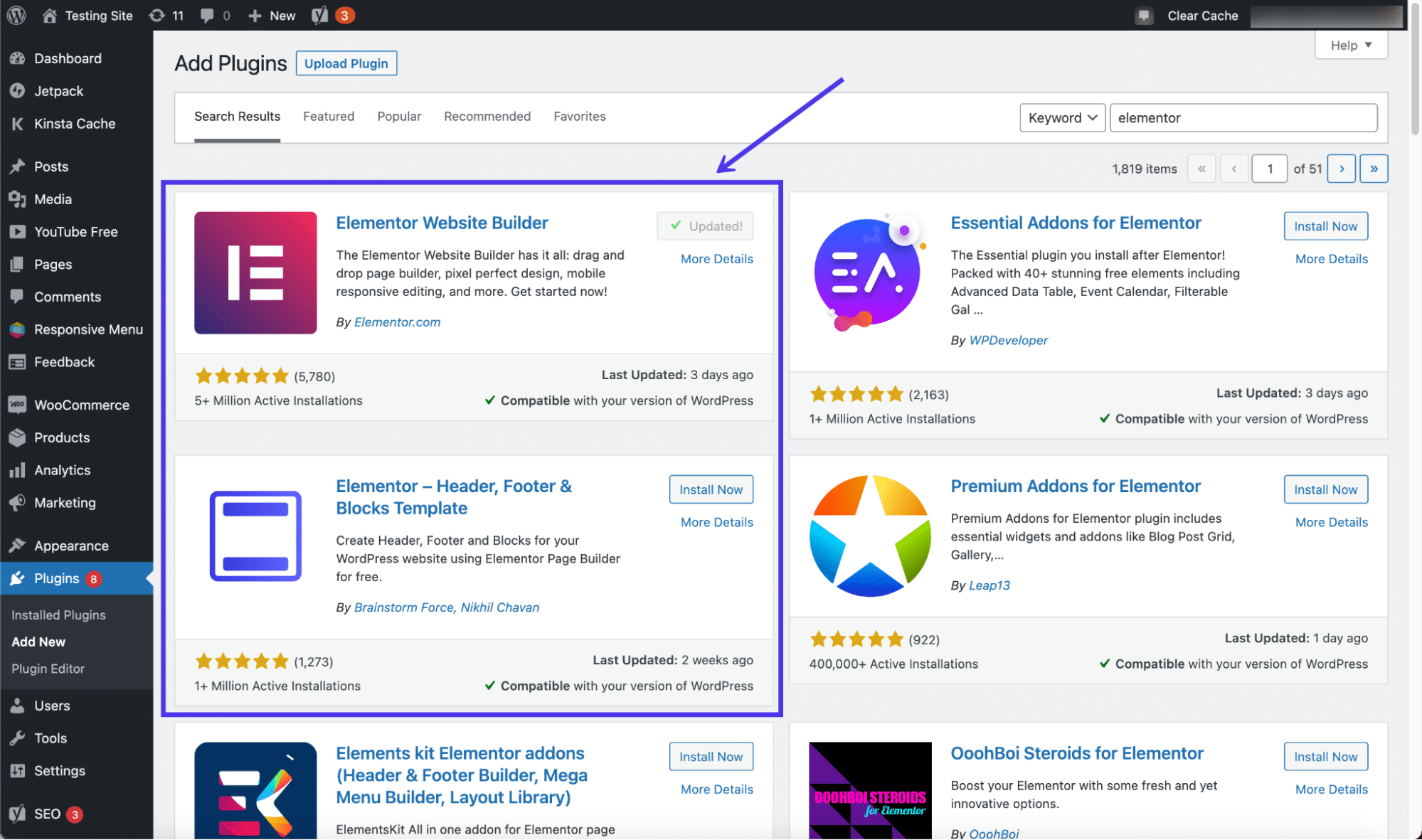
คลิกที่ เทมเพลต > ตัวสร้างธีม เพื่อเปิดตัวสร้างเว็บไซต์ที่สมบูรณ์จาก Elementor
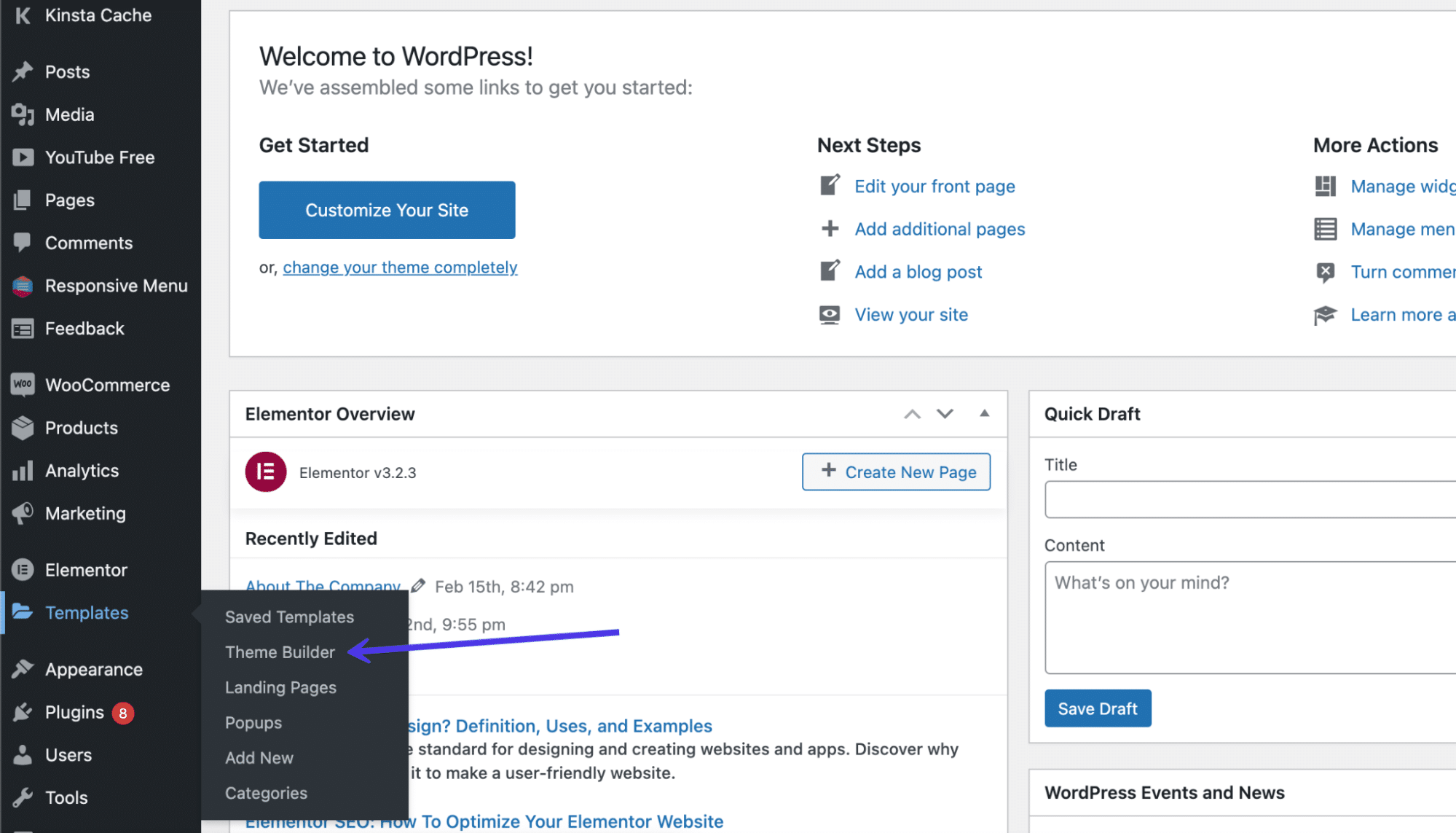
ที่นี่ คุณจะเห็นเมนูสำหรับแก้ไขส่วนต่างๆ ของไซต์ เช่น ส่วนหัว ส่วนท้าย และหน้าเดียว
เลือกส่วนต่างๆ ของไซต์ที่คุณต้องการปรับแต่งจากเมนูด้านซ้ายหรือด้วยปุ่มไอคอนตรงกลางหน้า อย่างที่คุณเห็น มีลิงก์ส่วน ท้าย ในสองตำแหน่ง

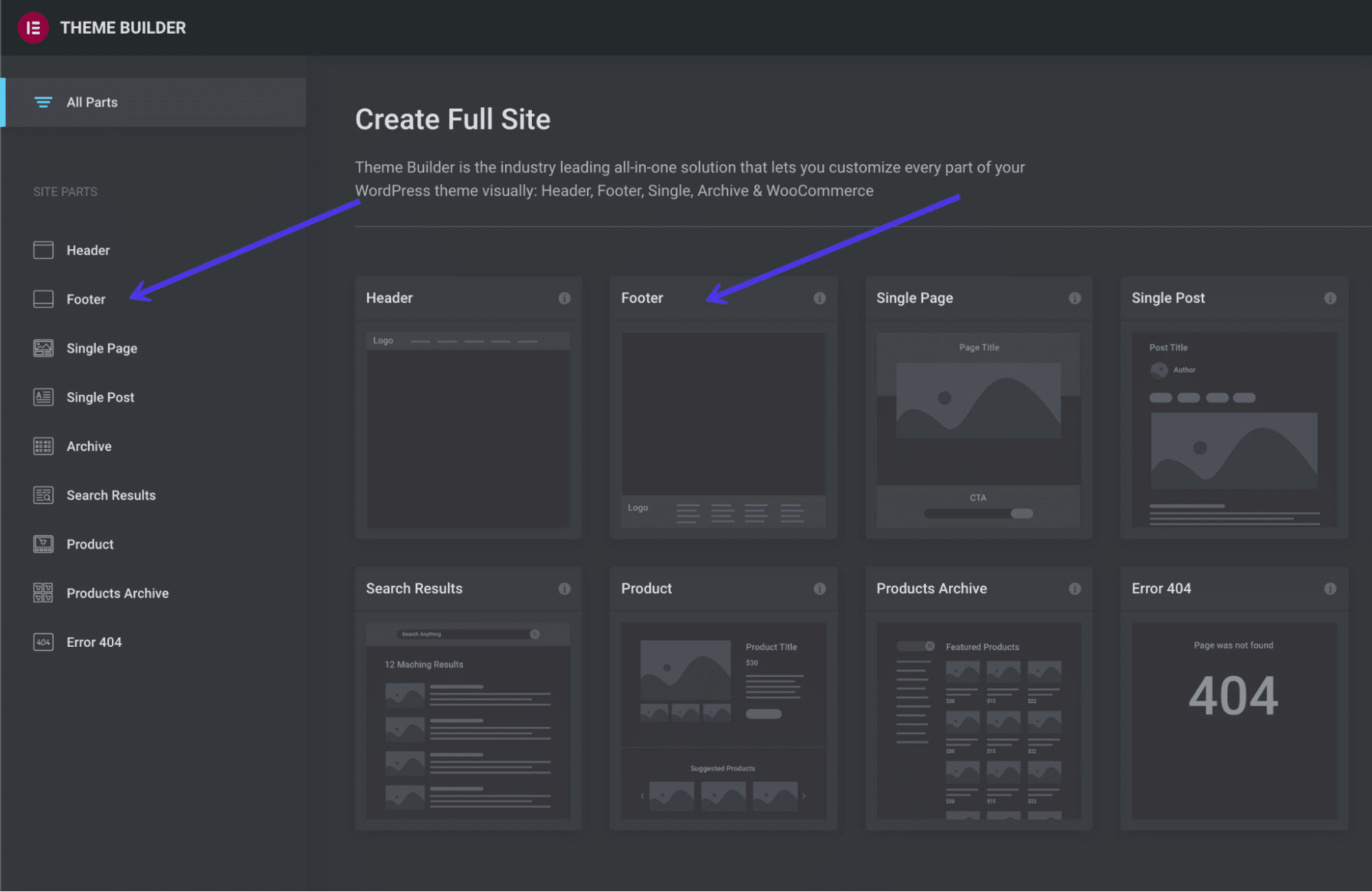
ตัวแก้ไขส่วนท้ายทำงานเหมือนกับตัวแก้ไขอื่นๆ ใน Elementor: คุณสามารถเปลี่ยนเค้าโครง ปรับสไตล์ และคลิกที่บล็อกเพื่อพิมพ์เนื้อหาใหม่ ทุกแง่มุมของส่วนท้ายสามารถปรับแต่งได้เมื่อใช้ Elementor ทำให้เป็นหนึ่งในตัวเลือกที่ยืดหยุ่นและเป็นที่ต้องการมากขึ้น เมื่อพูดถึงการควบคุมส่วนท้ายและเรียนรู้วิธีแก้ไขส่วนท้ายใน WordPress
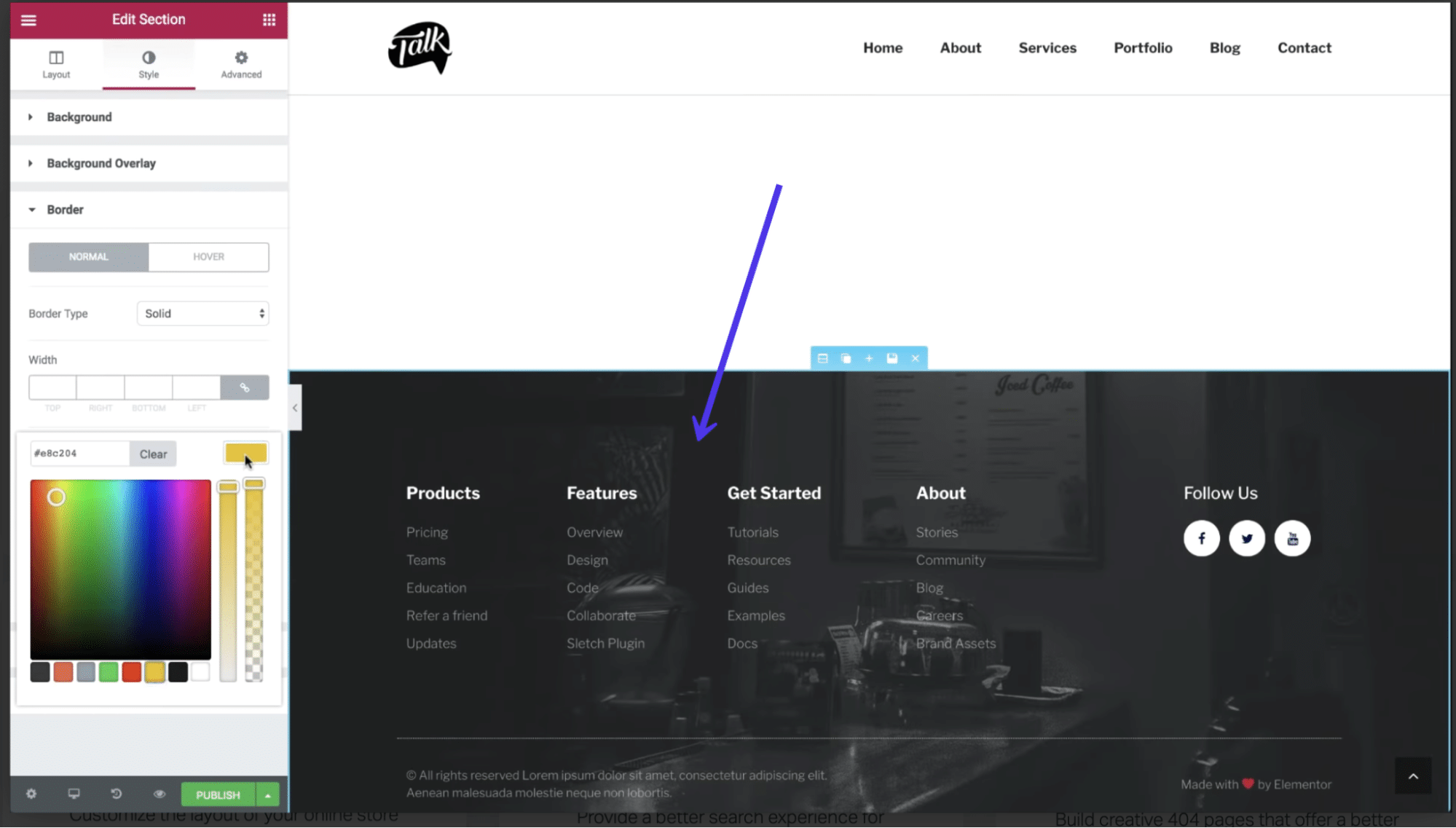
ปลั๊กอิน Header Footer and Blocks มีโมดูลเนื้อหาที่สร้างขึ้นโดยเฉพาะสำหรับส่วนหัวและส่วนท้าย ในส่วนของส่วนท้าย คุณสามารถเลือกจากโมดูลต่างๆ เช่น ข้อมูลลิขสิทธิ์ รูปภาพ ชื่อไซต์ และแท็กไลน์
ในการใช้บล็อกเหล่านี้ ให้ไปที่ ลักษณะที่ ปรากฏ > ส่วนท้ายของส่วนหัว และ บล็อก ในแดชบอร์ด
คุณยังสามารถสร้างบล็อกเฉพาะและเลือกแก้ไขในตัวสร้างเพจ Elementor เมื่ออยู่ใน Elementor แล้ว ให้เลื่อนลงไปที่คอลเลกชั่นบล็อกสำหรับ Headers Footers and Blocks จากนั้นลากองค์ประกอบเหล่านี้ไปยังการออกแบบปัจจุบันของคุณเพื่อเปิดใช้งานรายการเนื้อหาทั่วไปบางส่วนภายในส่วนท้าย ดังที่กล่าวไว้ คุณจะพบทุกอย่างตั้งแต่แถบค้นหาไปจนถึงโลโก้ของเว็บไซต์และไอคอนตะกร้าสินค้า ไปจนถึงข้อความลิขสิทธิ์ในบล็อคเหล่านี้
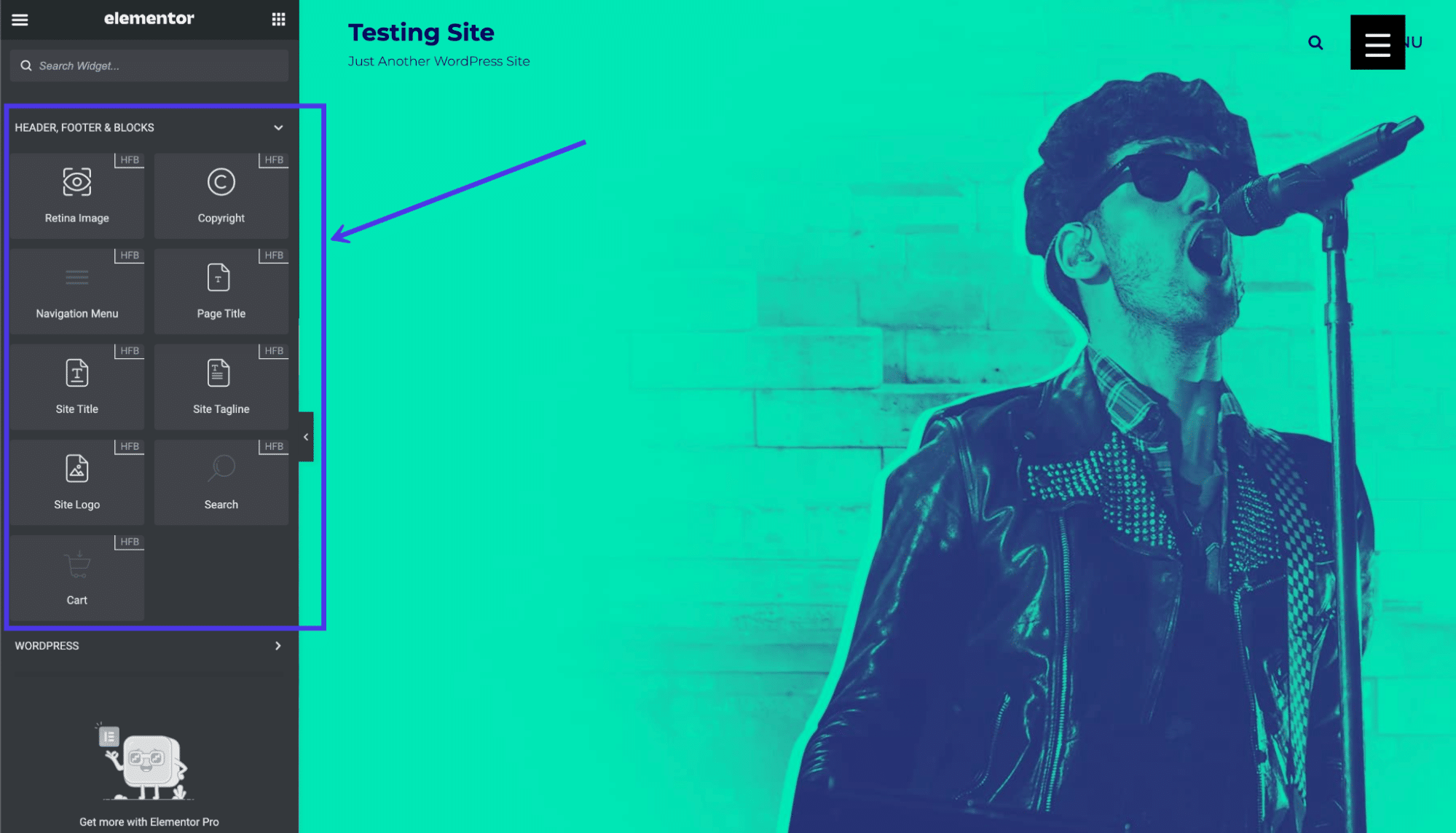
วิธีแก้ไขส่วนท้ายใน WordPress.com
WordPress.com ซึ่งเป็นเวอร์ชันที่โฮสต์ของ WordPress มีส่วนท้ายสำหรับธีมมากมาย พร้อมตัวเลือกในการลบหรือเปลี่ยนส่วนท้ายด้วยการคลิกเพียงไม่กี่ครั้ง วิธีการแก้ไขส่วนท้ายใน WordPress.com ค่อนข้างคล้ายกับวิธีการแก้ไขในเวอร์ชัน WordPress.org ที่โฮสต์ด้วยตนเอง แต่มีความแตกต่างเล็กน้อย
ประการแรก อินเทอร์เฟซดูไม่เหมือนกันทุกประการ
คุณต้องลงชื่อเข้าใช้แดชบอร์ด WordPress.com และจัดการส่วนท้ายของคุณในเครื่องมือปรับแต่งธีม โชคดีที่ธีมจำนวนมากที่นำเสนอสำหรับ WordPress.com มีความคล้ายคลึงหรือเหมือนกันทุกประการกับสิ่งที่คุณพบใน WordPress.org อย่างไรก็ตาม นั่นหมายถึงวิธีการแก้ไขส่วนท้ายใน WordPress.com นั้นขึ้นอยู่กับว่าคุณติดตั้งธีมใด
ในการเริ่มต้น ให้ไปที่ ลักษณะที่ ปรากฏ > ปรับแต่ง ในแดชบอร์ด
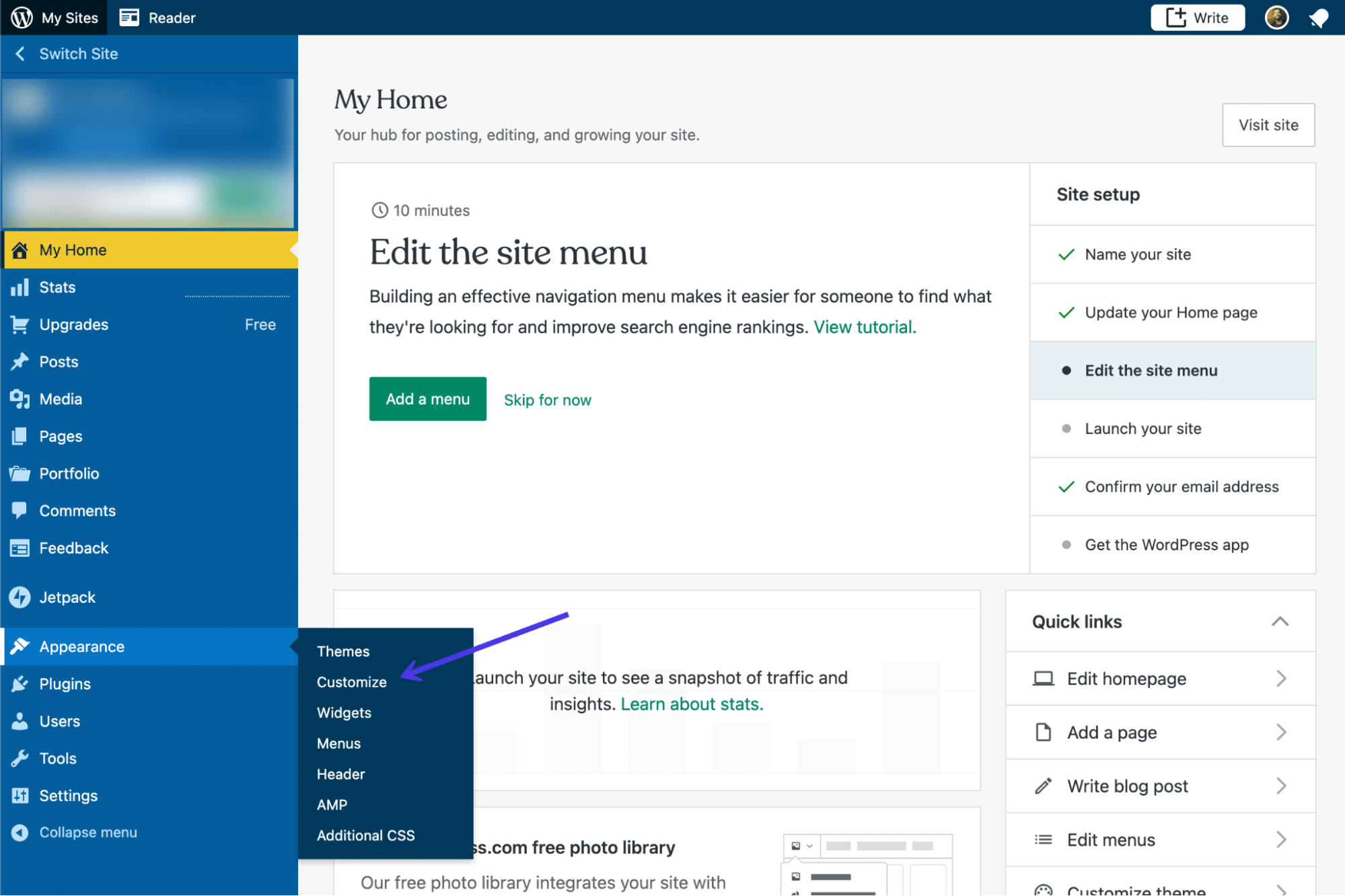
ดูแท็บเครื่องมือปรับแต่งธีมที่มีให้สำหรับธีมนั้นๆ ธีมส่วนใหญ่มีแท็บ วิดเจ็ต แต่คุณต้องค้นหาว่ามีพื้นที่ส่วนท้ายสำหรับวางวิดเจ็ตในธีมของคุณหรือไม่ คลิกที่แท็บ วิดเจ็ต เพื่อค้นหา
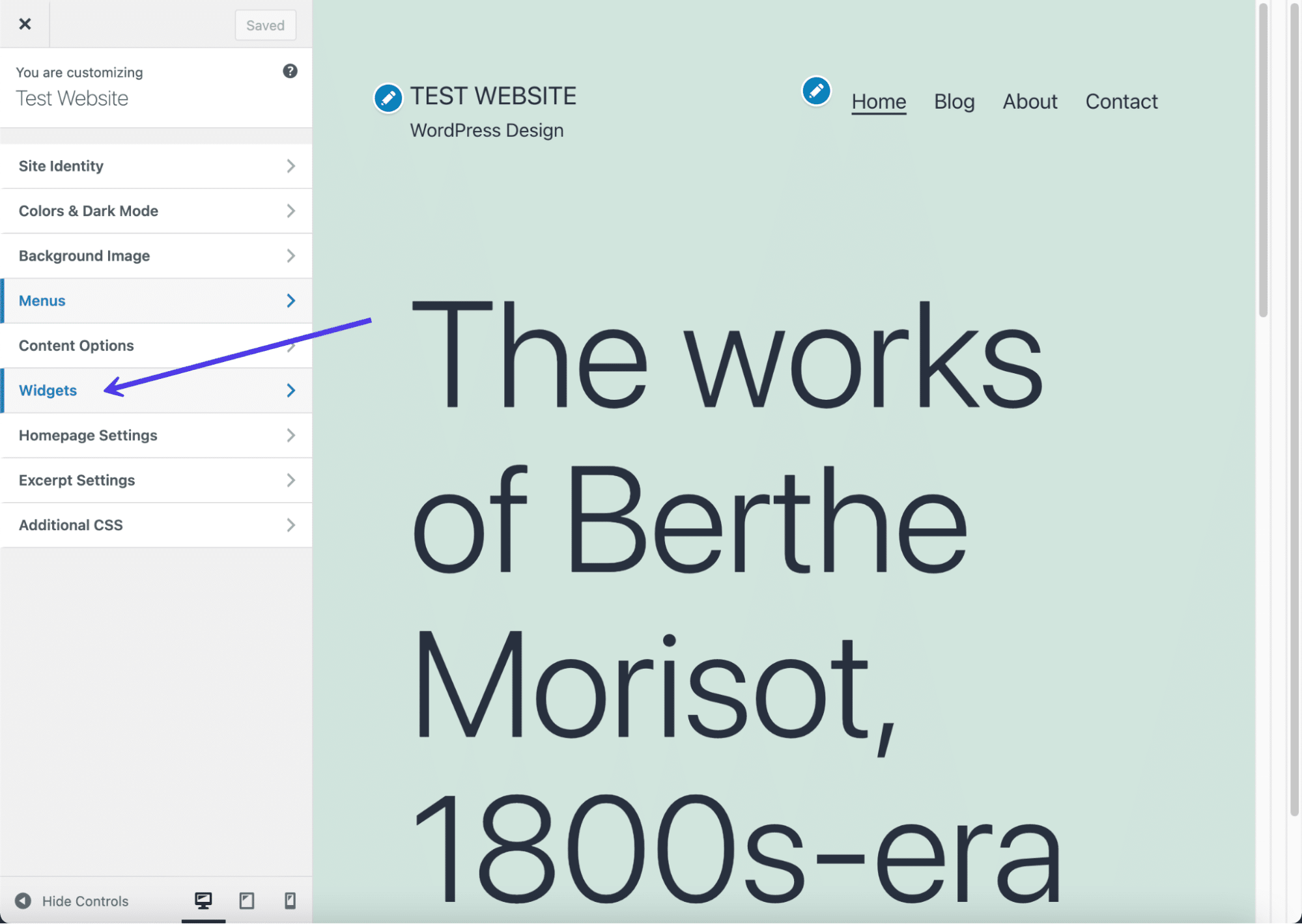
ชุดรูปแบบปัจจุบันที่เราใช้นี้มีโมดูล วิดเจ็ตส่วนท้าย หากคุณไม่เห็นตัวเลือกในการใส่วิดเจ็ตในส่วนท้าย ให้ลองใช้ธีมใหม่หรือใช้เมนูแทนวิดเจ็ต
สำหรับตัวอย่างนี้ (พร้อมพื้นที่วิดเจ็ตส่วนท้าย) ให้คลิกปุ่ม เพิ่มวิดเจ็ ต
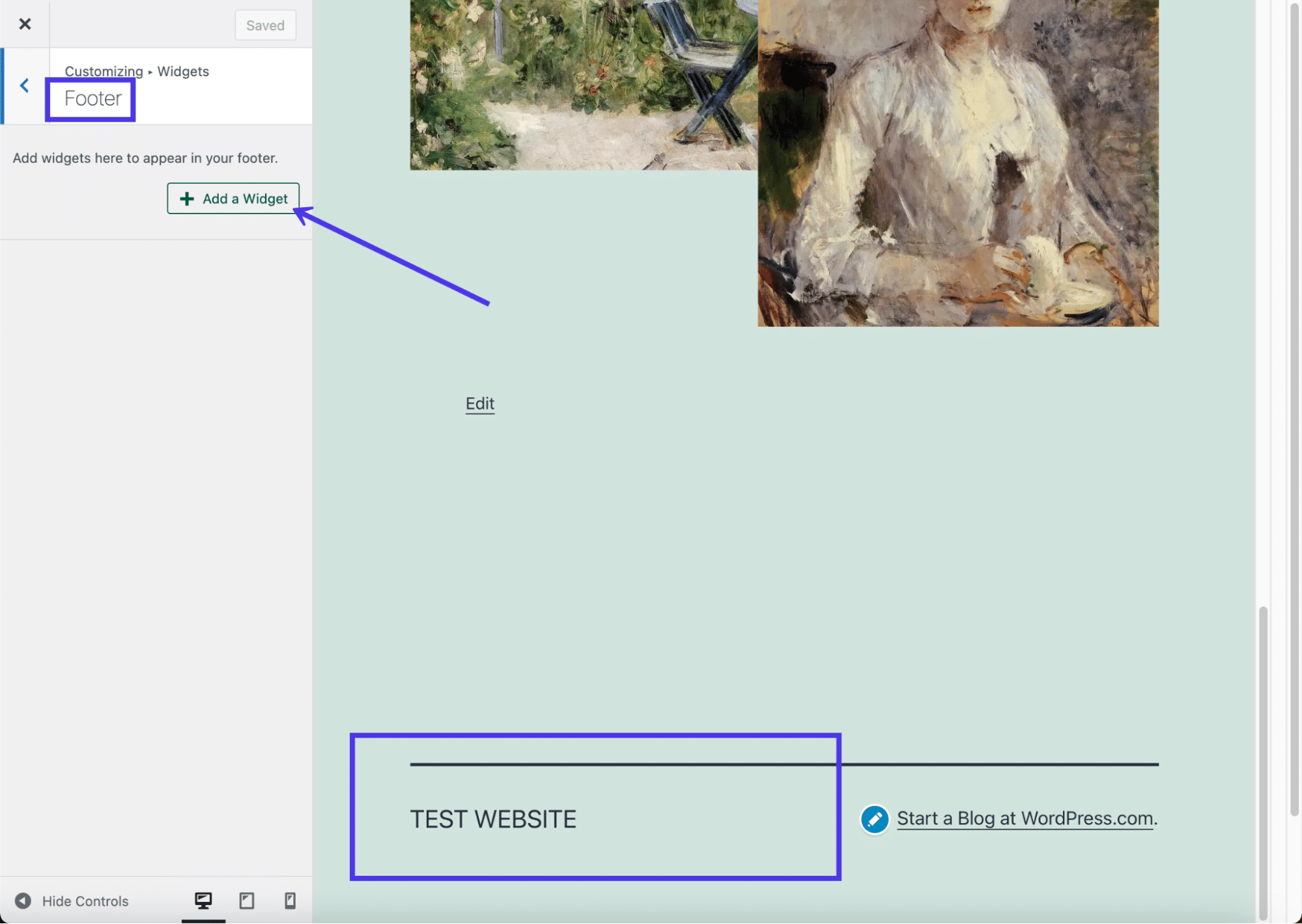
เมนูเลื่อนจะปรากฏขึ้นพร้อมกับชุดวิดเจ็ต คุณสามารถเลือกวิดเจ็ตที่เหมาะสมกับบริษัทของคุณได้มากที่สุด
อีกครั้ง ธีมจะกำหนดจำนวนวิดเจ็ตที่คุณสามารถใส่ลงในส่วนท้ายได้โดยไม่ดูรกเกินไป ดูเหมือนว่าชุดรูปแบบเฉพาะนี้อนุญาตให้มีวิดเจ็ตได้ประมาณสามคอลัมน์ก่อนที่การออกแบบจะเริ่มดูยุ่งเหยิง
ตัวอย่างเช่น เราจะเลือกวิดเจ็ตข้อมูลติดต่อและแผนที่ พร้อมด้วยวิดเจ็ตติดตามบล็อก ซึ่งจะแจ้งให้ผู้เยี่ยมชมลงชื่อสมัครใช้ด้วยที่อยู่อีเมลของตน
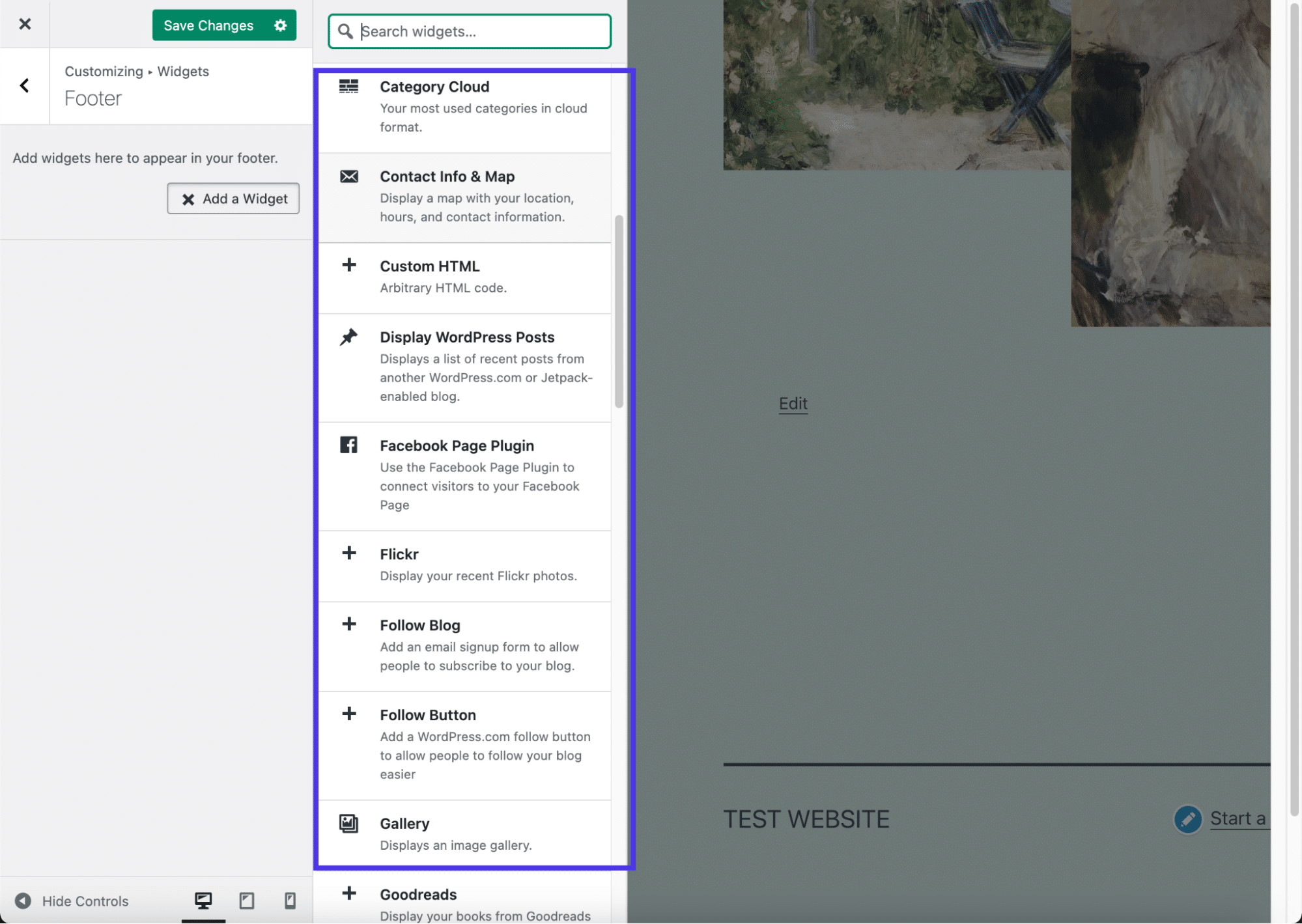
ภาพตัวอย่างทางด้านขวาแสดงการทำงานของวิดเจ็ต เราแนะนำให้ไปที่แผงการตั้งค่าวิดเจ็ตแต่ละแผงเพื่อกำหนดค่าแต่ละองค์ประกอบ เช่น ข้อความที่แสดง และเลือกฟิลด์ที่คุณต้องการให้แสดงในแต่ละวิดเจ็ต
ตรวจสอบให้แน่ใจว่าคุณคลิกที่ปุ่ม บันทึกการเปลี่ยนแปลง เพื่อให้วิดเจ็ตปรากฏที่ส่วนหน้าของเว็บไซต์ของคุณ
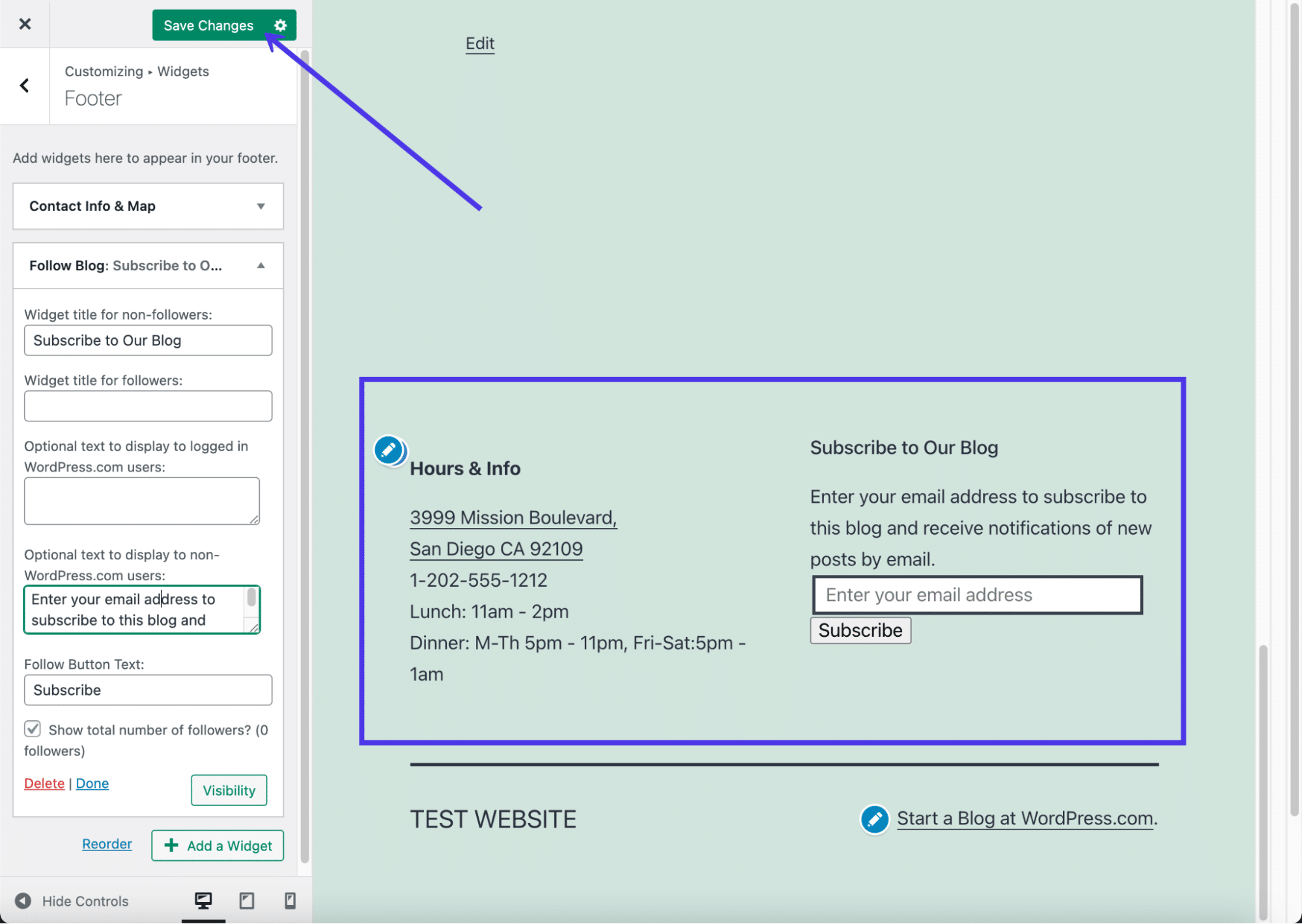
คุณอาจสังเกตเห็นว่า WordPress.com เพิ่มชื่อเว็บไซต์ของคุณและเครดิต WordPress โดยอัตโนมัติที่ด้านล่างสุดของส่วนท้ายของคุณ You can usually get rid of the site title if you want, but the WordPress credit removal requires you to pay for the Business Plan.
To modify both of these elements, click on the Site Identity button.
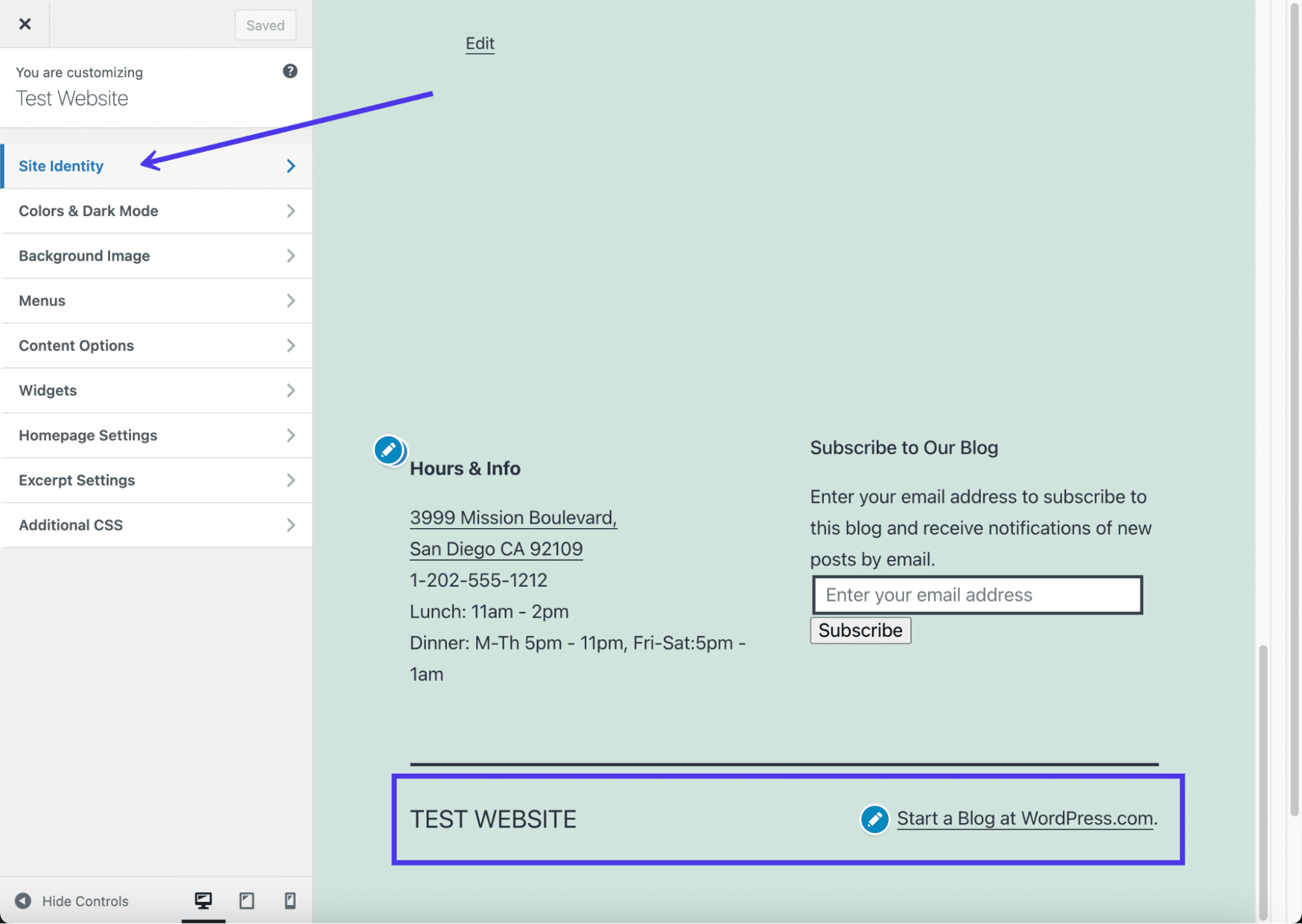
First off, go to the bottom of the settings to find the Footer Credit field. Click that dropdown to reveal all possible options.
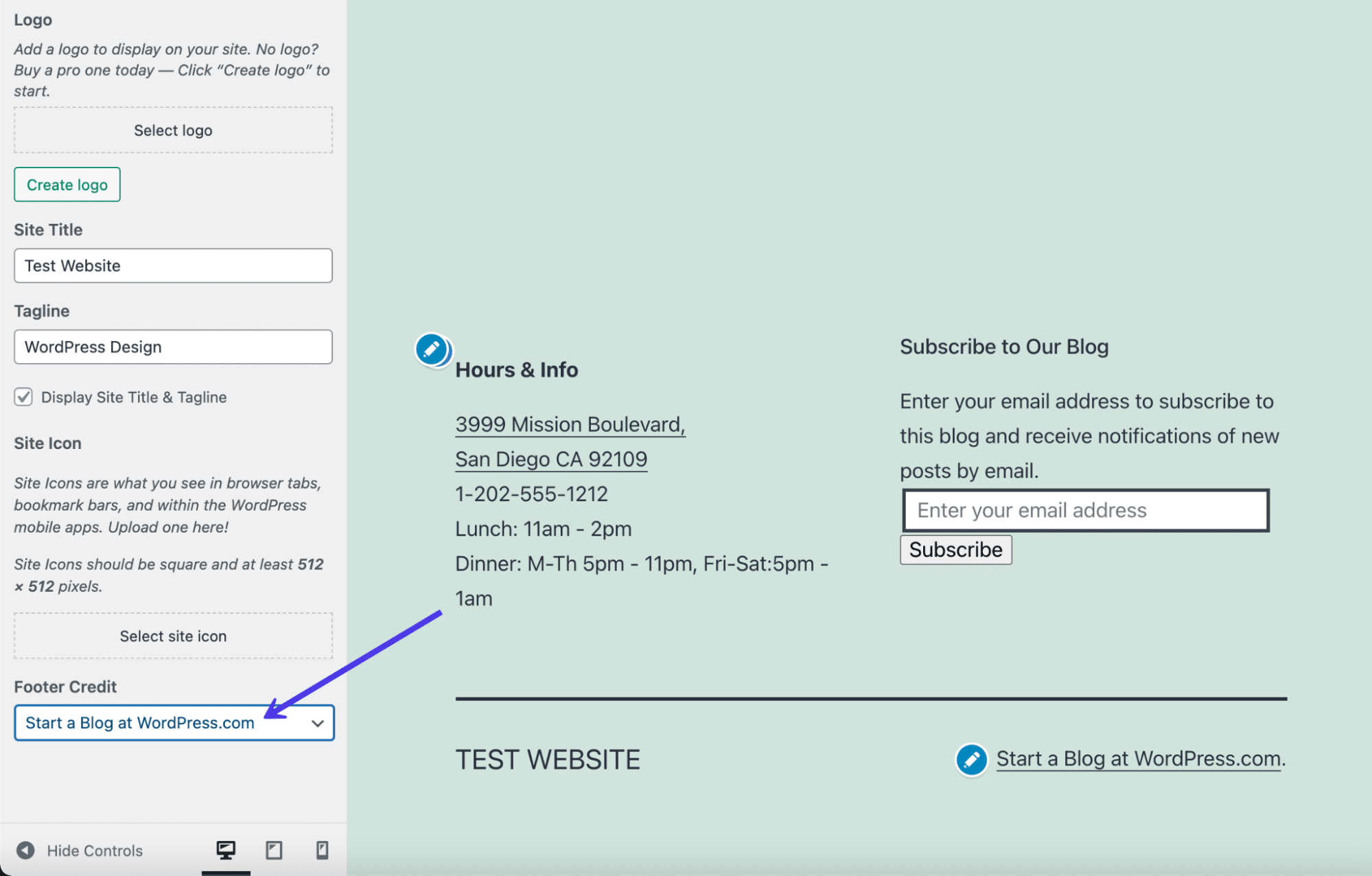
Every one of the credits has some sort of reference to WordPress. A WordPress credit isn't a big deal if you're running a personal blog or online journal, but we suggest you upgrade to the Business Plan and remove the credit if your site is for a legitimate business.
After that, you can click on the dropdown menu and choose the Hide option to get rid of the credit completely.
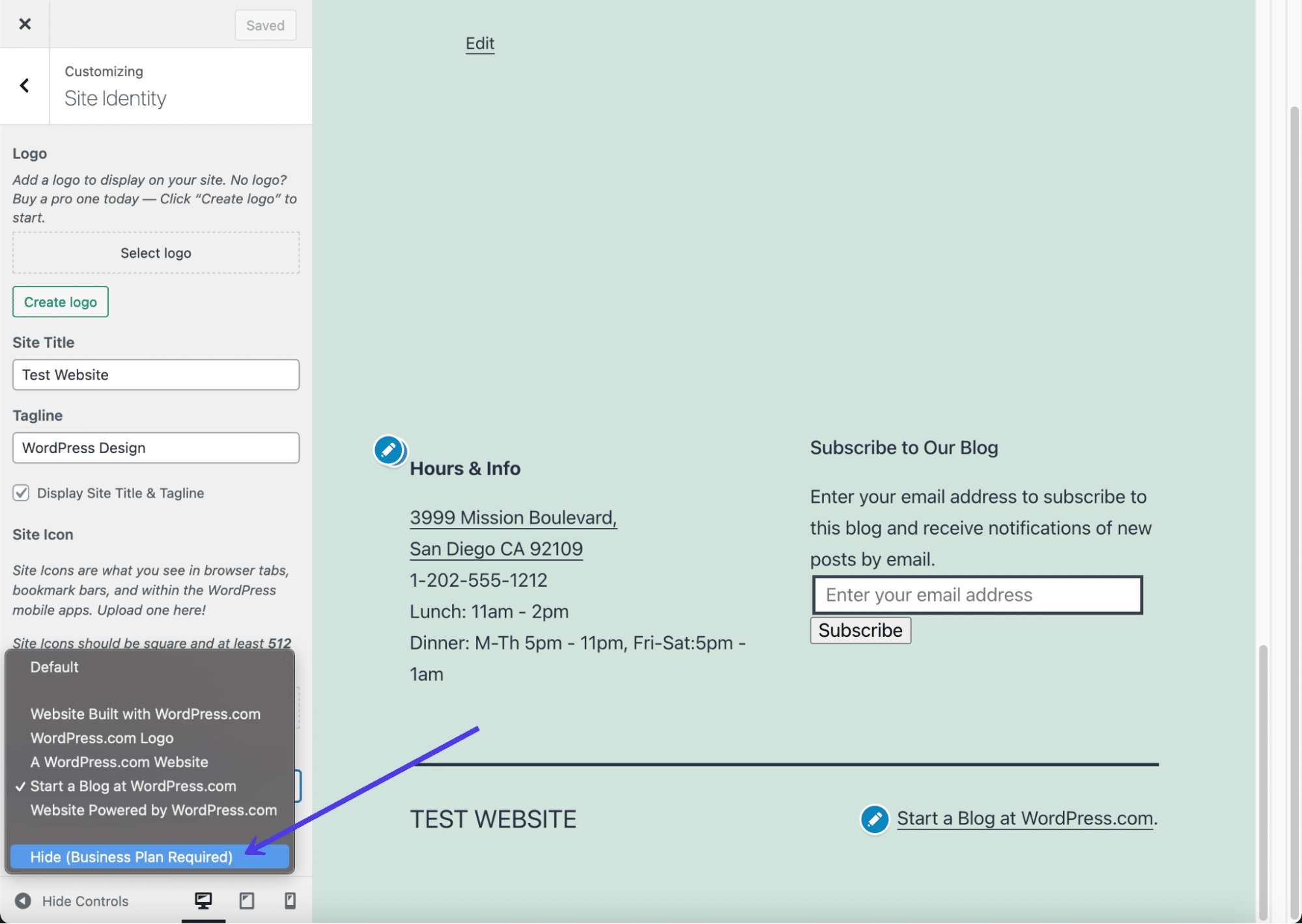
The credit then disappears in the preview, leaving whatever widgets you added to the footer along with the site title.
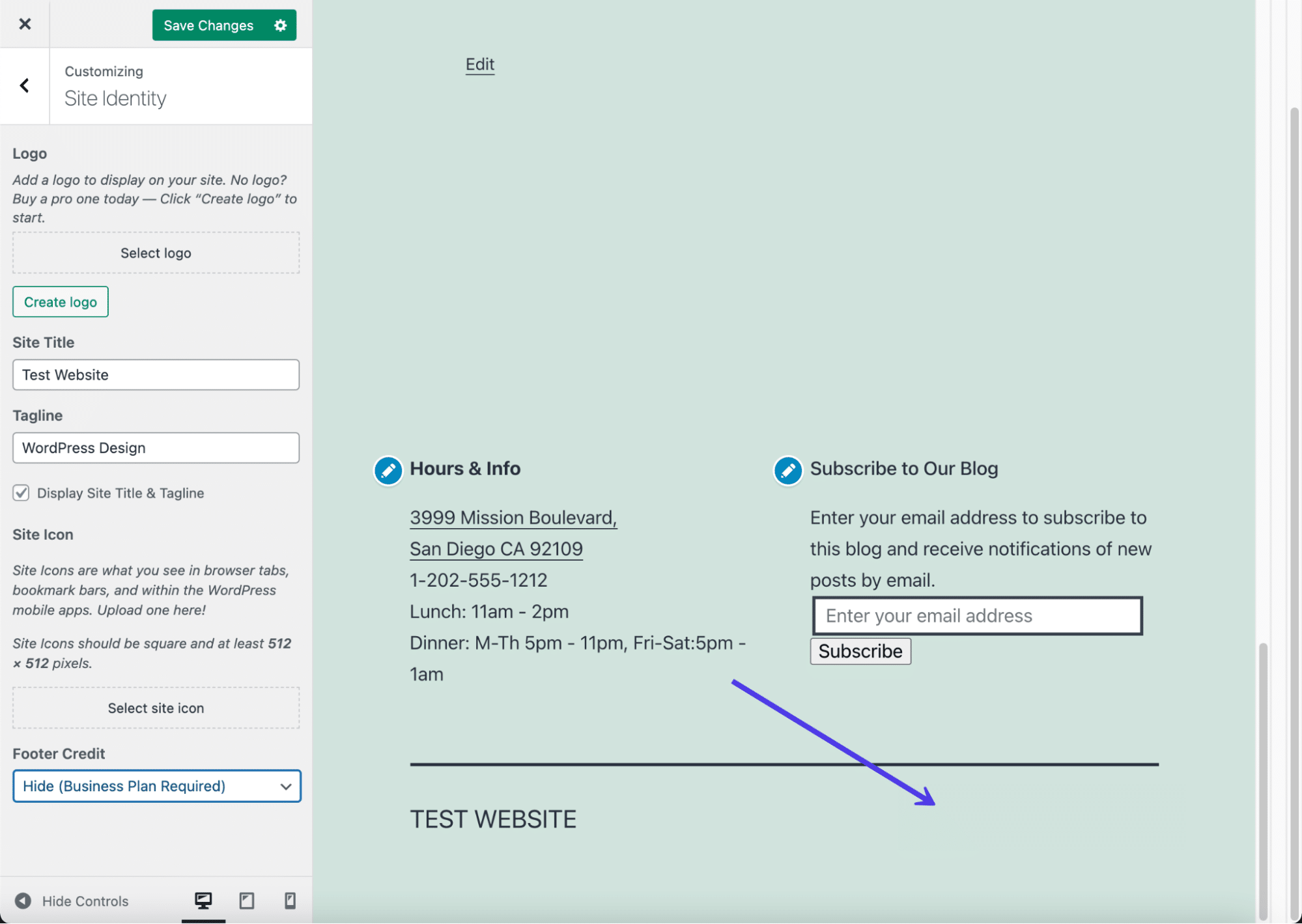
บางธีมสามารถลบชื่อไซต์ออกจากส่วนท้ายได้เช่นกัน วิธีที่ง่ายที่สุดคือยกเลิกการเลือกช่อง แสดงชื่อไซต์และแท็กไลน์ ที่กำจัดชื่อไซต์ในส่วนท้ายและส่วนหัว สำหรับส่วนหัว เราขอแนะนำให้คุณอัปโหลดโลโก้
ธีมอื่นๆ มีวิธีการลบชื่อไซต์และสโลแกนต่างกัน บางครั้งก็เป็นไปไม่ได้เลย ในขณะที่บางครั้งชื่อไซต์ไม่รวมอยู่ในส่วนท้ายเพื่อเริ่มต้น หากมีข้อสงสัย ให้ลองลบสิ่งที่อยู่ภายในฟิลด์ ชื่อไซต์ ถ้าคุณไม่มีกล่องกาเครื่องหมาย แสดงชื่อไซต์และแท็กไลน์
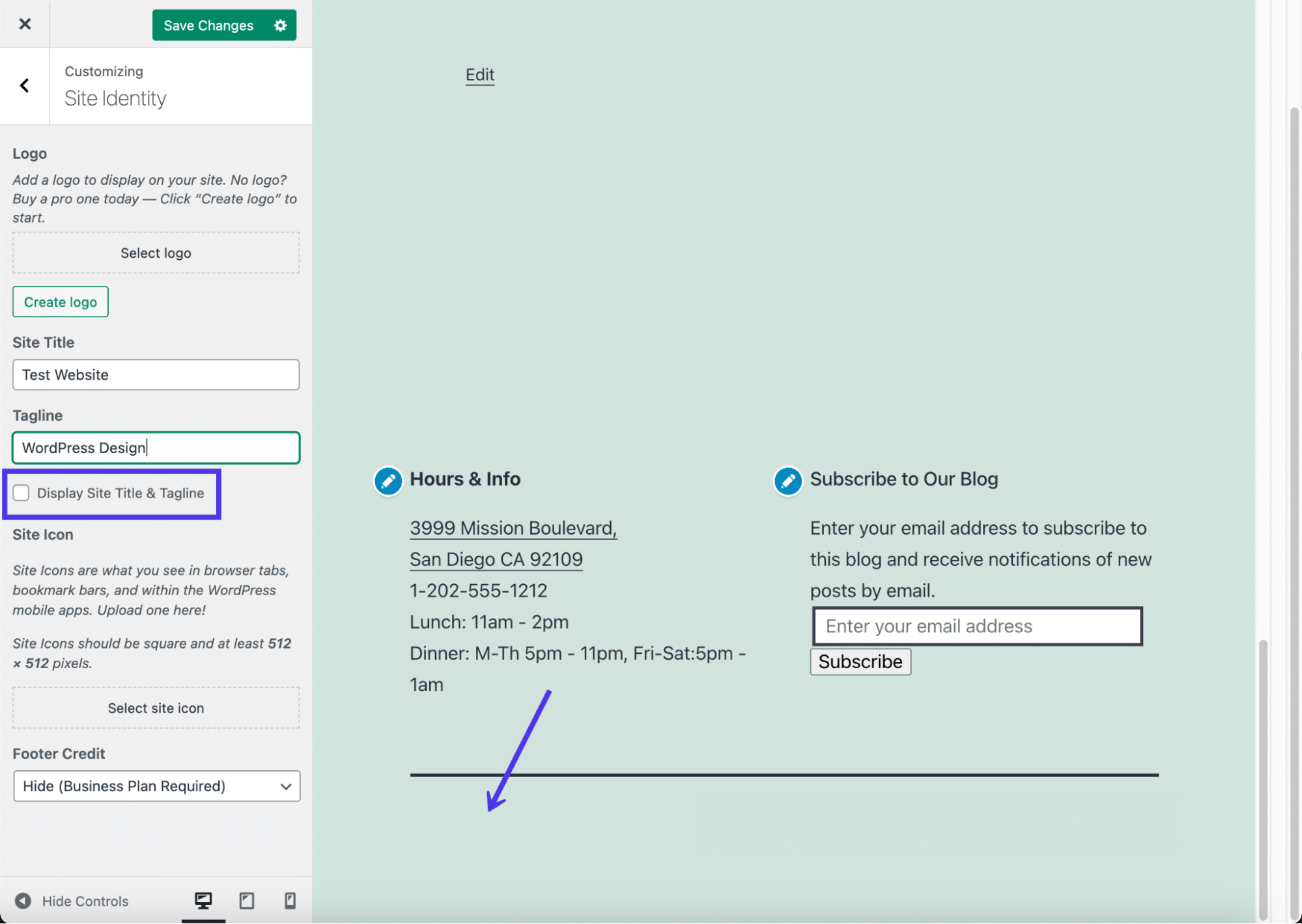
อีกวิธีหนึ่งในการแทรกเนื้อหาในส่วนท้ายของ WordPress คือการใช้แผง เมนู ไม่ใช่ทุกธีมที่อนุญาตให้มีเมนูในส่วนท้าย แต่ควรตรวจสอบอย่างน้อย
คลิกที่แท็บ เมนู เพื่อดำเนินการต่อ
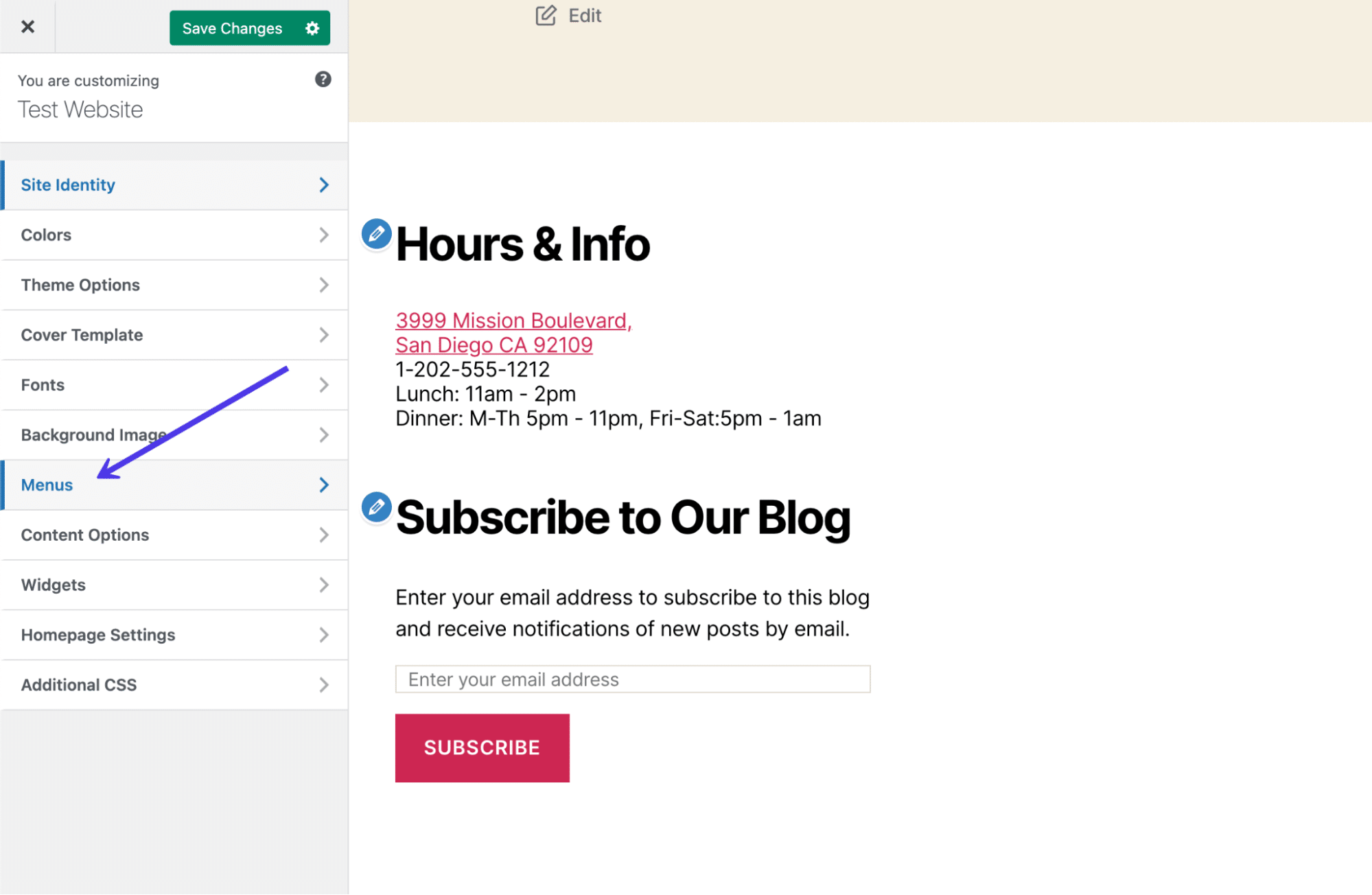
เลือก ดูสถานที่ทั้งหมด นี่จะแสดงรายการตำแหน่งที่คุณสามารถวางเมนูในธีมเฉพาะนี้ได้
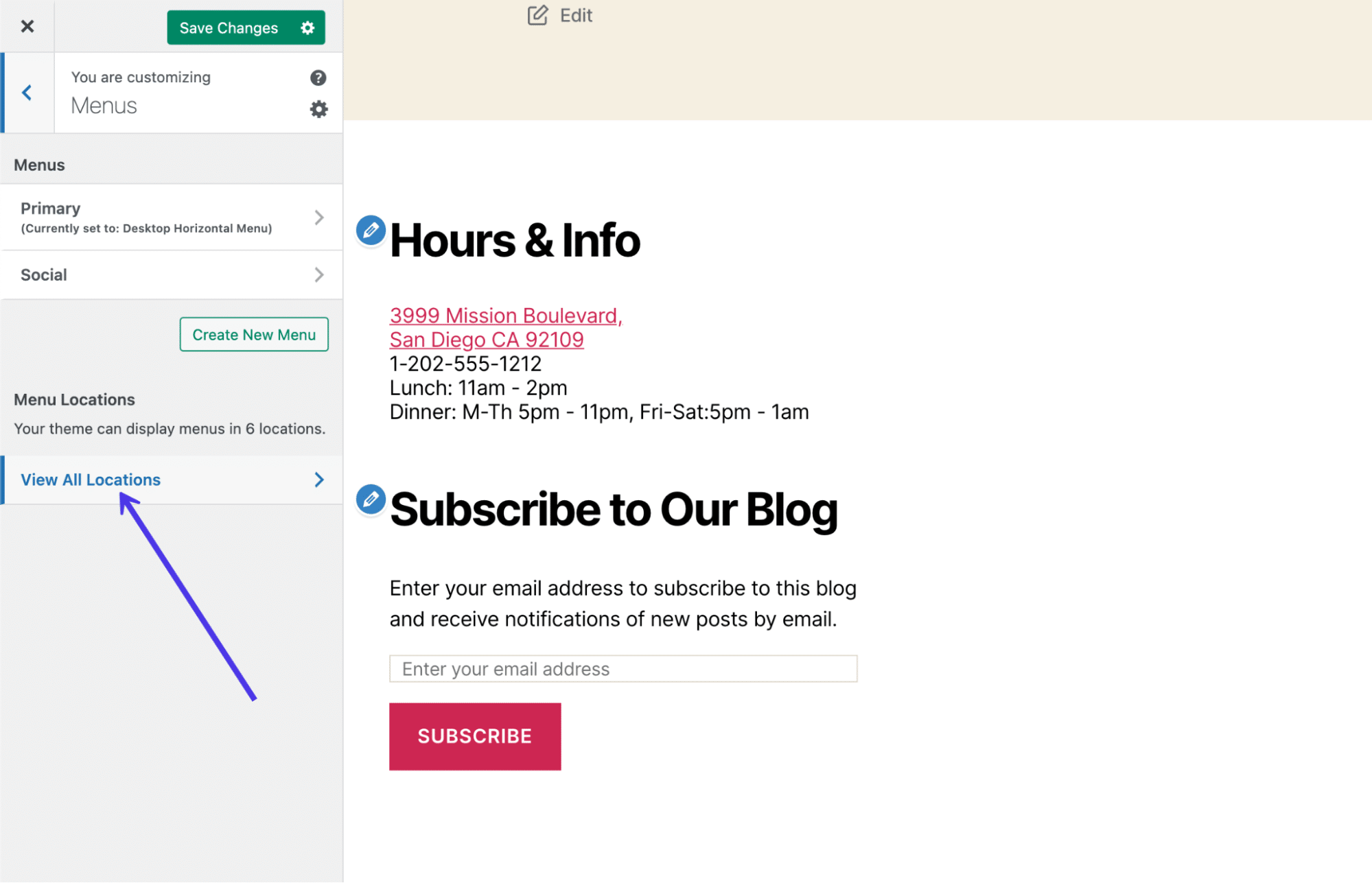
สำหรับธีมตัวอย่างของเรา เรามีตัวเลือกตำแหน่งเมนูค่อนข้างน้อย ซึ่งหนึ่งในนั้นมีไว้สำหรับส่วนท้าย คุณจะไม่โชคดีกับทุกธีมที่คุณพบ ดังนั้นควรเตรียมเปลี่ยนหรือลองใช้เทคนิควิดเจ็ตเพื่อแก้ไขส่วนท้ายของคุณแทน
ด้วยธีมที่รองรับเมนูส่วนท้าย ให้คลิกที่ช่องดรอปดาวน์ส่วน ท้าย
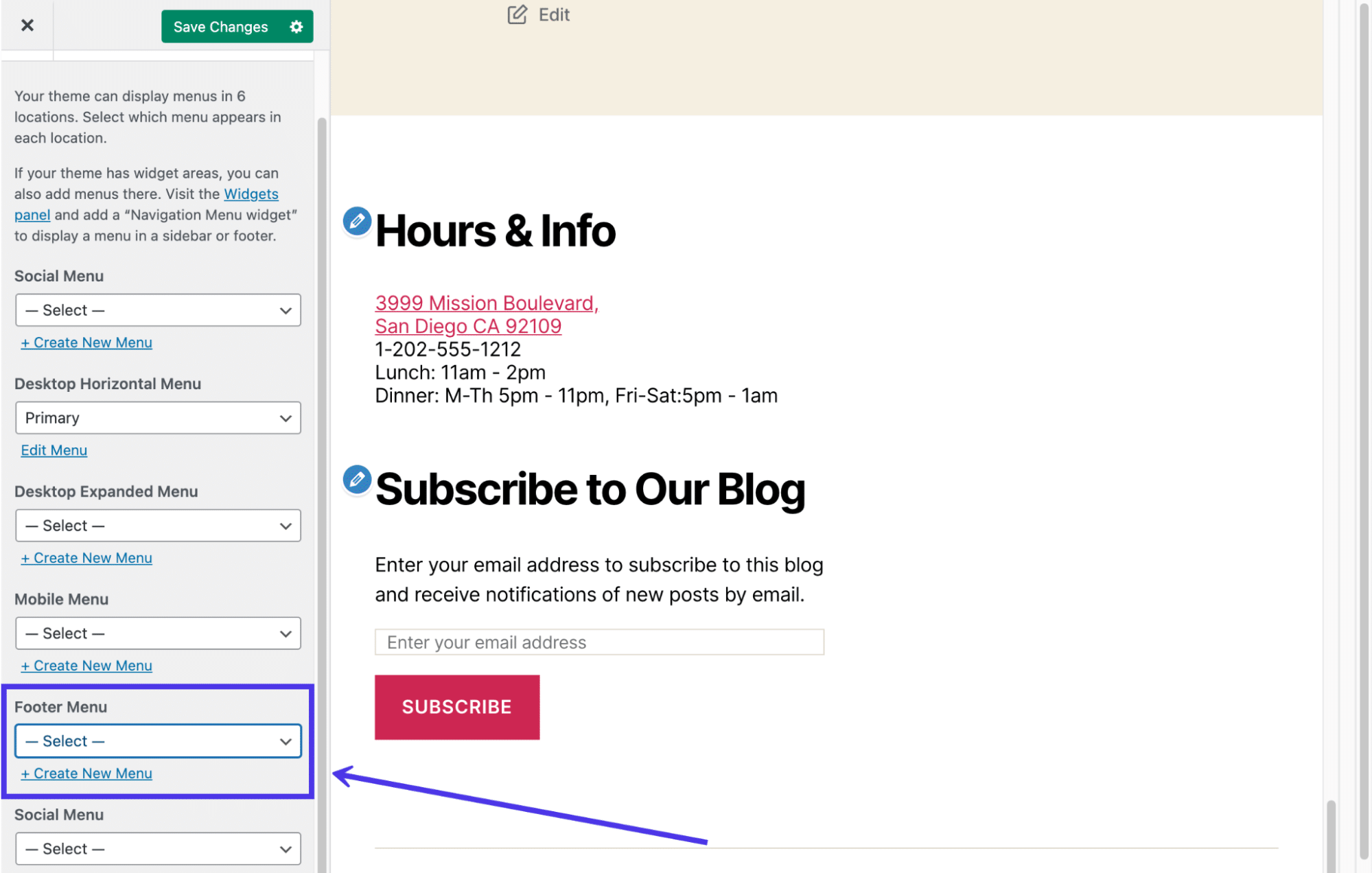
เราเลือกเมนู โซเชียล ที่สร้างไว้ล่วงหน้าสำหรับส่วนท้าย คุณสามารถเลือกลิงค์ Create New Menu ได้ตามสบาย หากคุณยังไม่มีเมนูที่เหมาะสม
ผลลัพธ์คือเมนูข้อความ/ลิงก์อย่างง่ายที่ปรากฏเหนือวิดเจ็ตใดๆ ที่คุณเพิ่มลงในส่วนท้ายแล้ว เป็นไปได้ที่คุณไม่สามารถเพิ่มวิดเจ็ตในธีมของคุณได้ ดังนั้นคุณอาจไม่เห็นรูปแบบที่เหมือนกันทุกประการ
โปรดทราบว่าเมนูทั้งหมดเป็นเพียงรายการข้อความและลิงก์ ดังนั้นคุณจะไม่สามารถรวมบางอย่าง เช่น เมนูไอคอนโซเชียลมีเดีย เว้นแต่คุณจะพิจารณาปลั๊กอินแยกต่างหากที่รองรับ
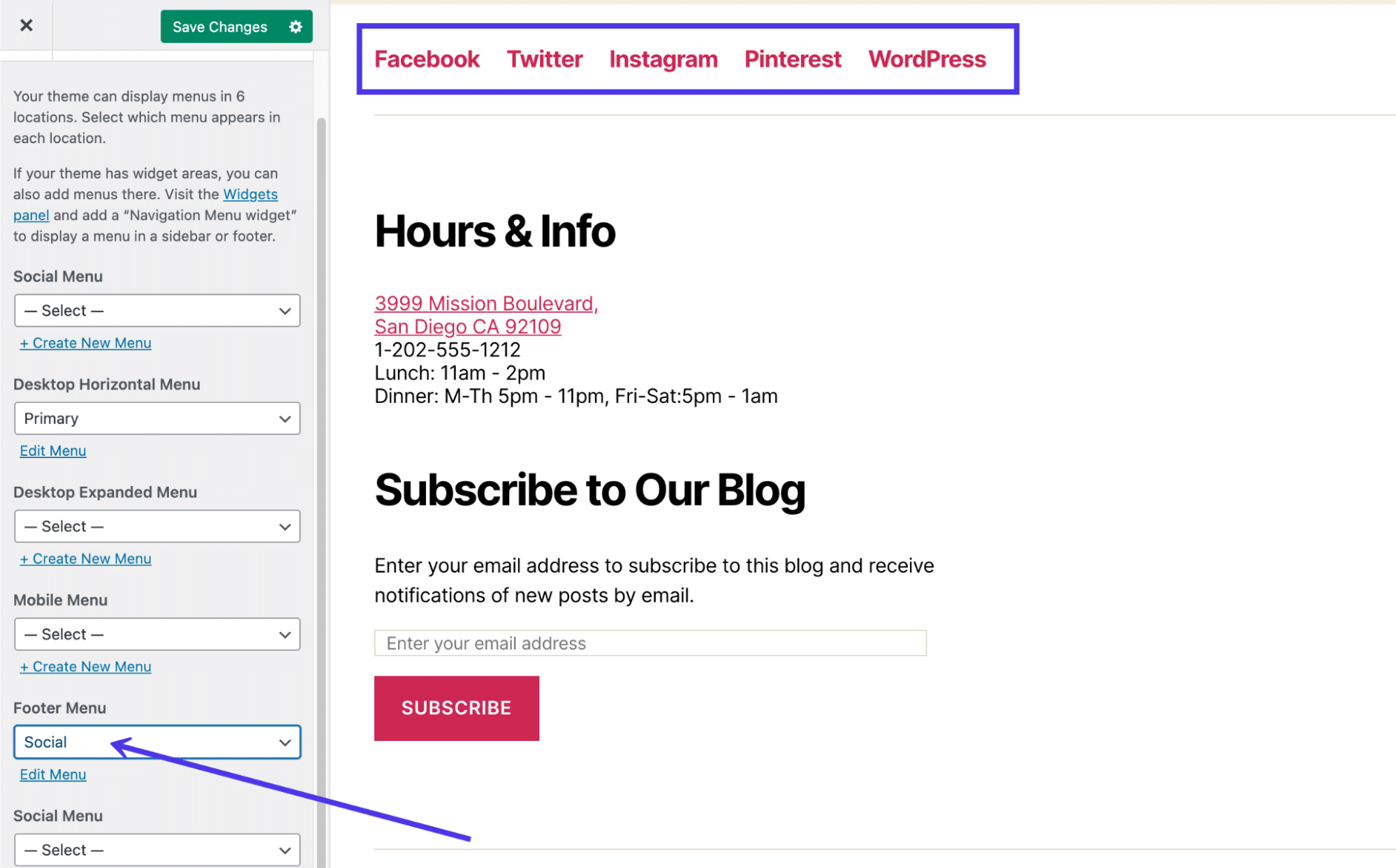
วิธีเพิ่มไอคอนโซเชียลมีเดียลงในส่วนท้ายของ WordPress
แกนนำของพื้นที่ส่วนท้ายคือรายการปุ่มโซเชียลมีเดียแบบคลาสสิก เว็บไซต์หลายแห่งเพิ่มรายการเหล่านี้ในเมนูหลัก แต่ก็ควรใส่ไว้ที่ด้านล่างของเว็บไซต์ของคุณด้วย หรือเป็นทางเลือกแทนการวางปุ่มโซเชียลไว้ที่ด้านบนสุดของเว็บไซต์ของคุณ โดยทั่วไป หากคุณรู้สึกว่าส่วนหัวรกอยู่แล้ว ให้ไปที่ตำแหน่งส่วนท้ายแทน
ปลั๊กอินบางตัวมีวิดเจ็ตสำหรับเพิ่มไอคอนโซเชียลมีเดียและลิงก์ไปยังส่วนท้ายและส่วนหัวของคุณ ดังนั้น เราขอแนะนำให้คุณหลีกเลี่ยงการเข้ารหัสที่กำหนดเองที่นี่
แม้ว่าจะมีปลั๊กอินไอคอนโซเชียลมากมาย แต่เป้าหมายสำหรับจุดประสงค์ของเราคือการค้นหาปลั๊กอินที่มีวิดเจ็ตด่วนสำหรับเพิ่มลิงก์และปรับแต่งปุ่มโดยเฉพาะ
โซลูชันยอดนิยมและได้รับคะแนนสูงเรียกว่า Social Icons Widget & Block โดย WPZoom มีไอคอนมากกว่า 400 ไอคอนสำหรับโซเชียลมีเดียและแพลตฟอร์มอื่นๆ พร้อมด้วยวิดเจ็ตเพื่อวางไอคอนของคุณไว้ในส่วนท้ายของคุณโดยตรง ไม่เพียงเท่านั้น แต่คุณยังสามารถอัปโหลดไอคอนที่กำหนดเองและสลับการตั้งค่าสำหรับสีและขนาดได้
ต้องการโซลูชันโฮสติ้งที่ให้ความได้เปรียบในการแข่งขันหรือไม่? Kinsta มีความเร็วที่น่าทึ่ง การรักษาความปลอดภัยที่ล้ำสมัย และการปรับขนาดอัตโนมัติ ตรวจสอบแผนของเรา
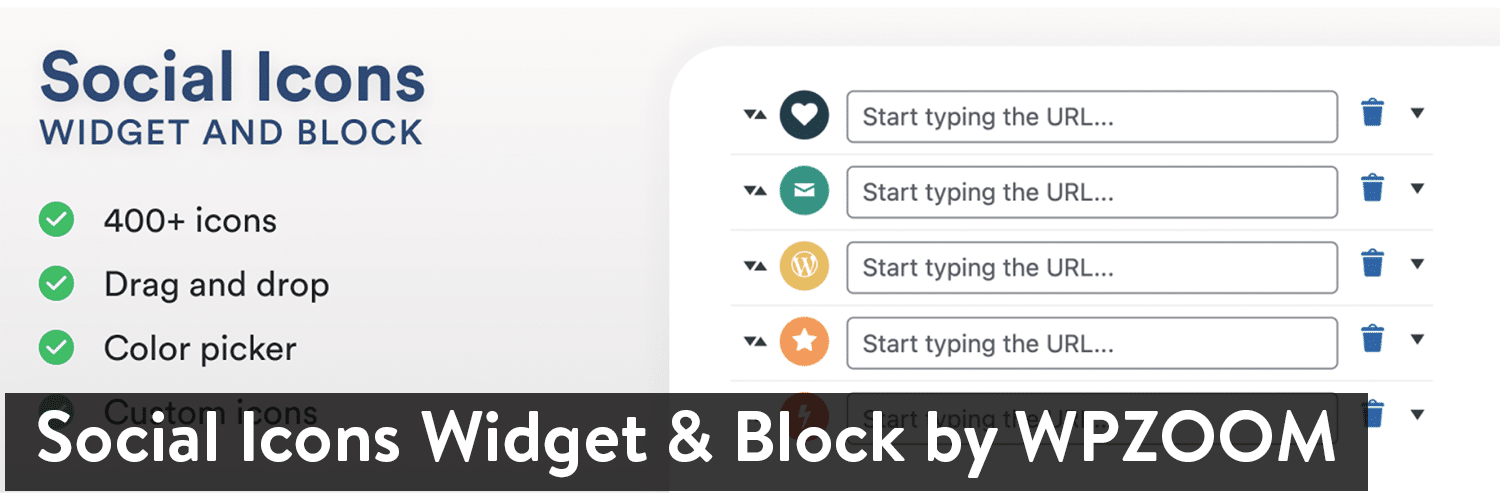
หลังจากติดตั้งปลั๊กอินแล้ว คุณสามารถไปที่หน้า การตั้งค่า และปิดใช้งานแพ็คเกจแบบอักษรบางแพ็คเกจได้หากคุณไม่ต้องการ อย่างไรก็ตาม ทั้งหมดนั้นเปิดใช้งานอยู่แล้ว ดังนั้นให้ข้ามการตั้งค่าหากคุณต้องการมีทุกอย่างพร้อมให้คุณใช้งาน
หากต้องการเพิ่มไอคอนโซเชียลในส่วนท้ายของ WordPress ให้ไปที่ ลักษณะที่ ปรากฏ > ปรับแต่ง
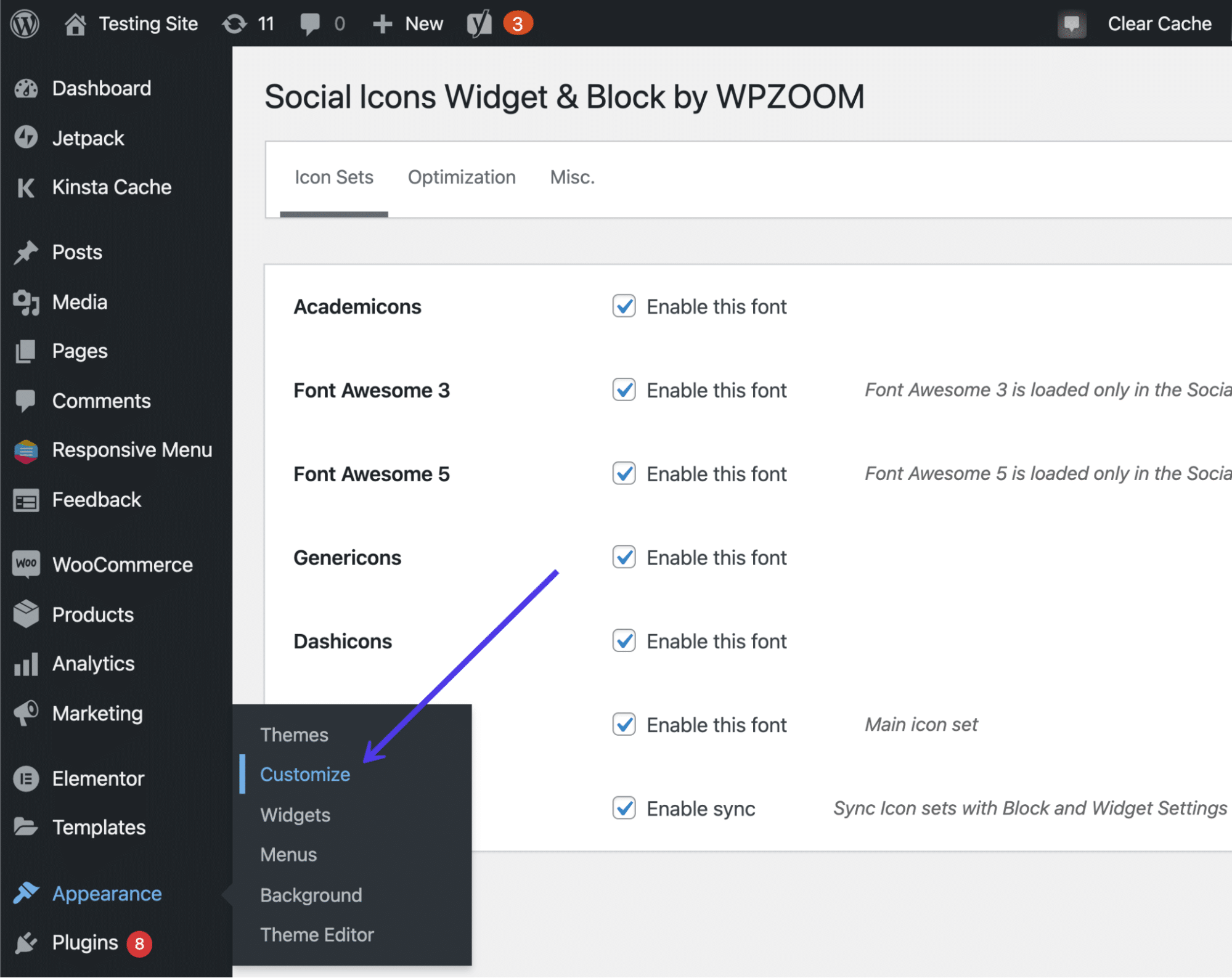
สิ่งนี้จะนำคุณเข้าสู่เครื่องมือปรับแต่งธีมของ WordPress ซึ่งคุณสามารถเพิ่มวิดเจ็ตที่ส่วนท้ายได้ (ตราบใดที่ธีมของคุณรองรับวิดเจ็ตในส่วนท้าย) ดังที่เราได้กล่าวไปแล้วในบทความ วิธีเดียวที่จะหลีกเลี่ยงธีมที่ไม่มีวิดเจ็ตส่วนท้ายคือการค้นหาธีมใหม่หรือโค้ดที่กำหนดเองที่ส่วนท้ายด้วยตัวคุณเอง
ค้นหาและคลิกที่แท็บ วิดเจ็ต เพื่อดำเนินการต่อ
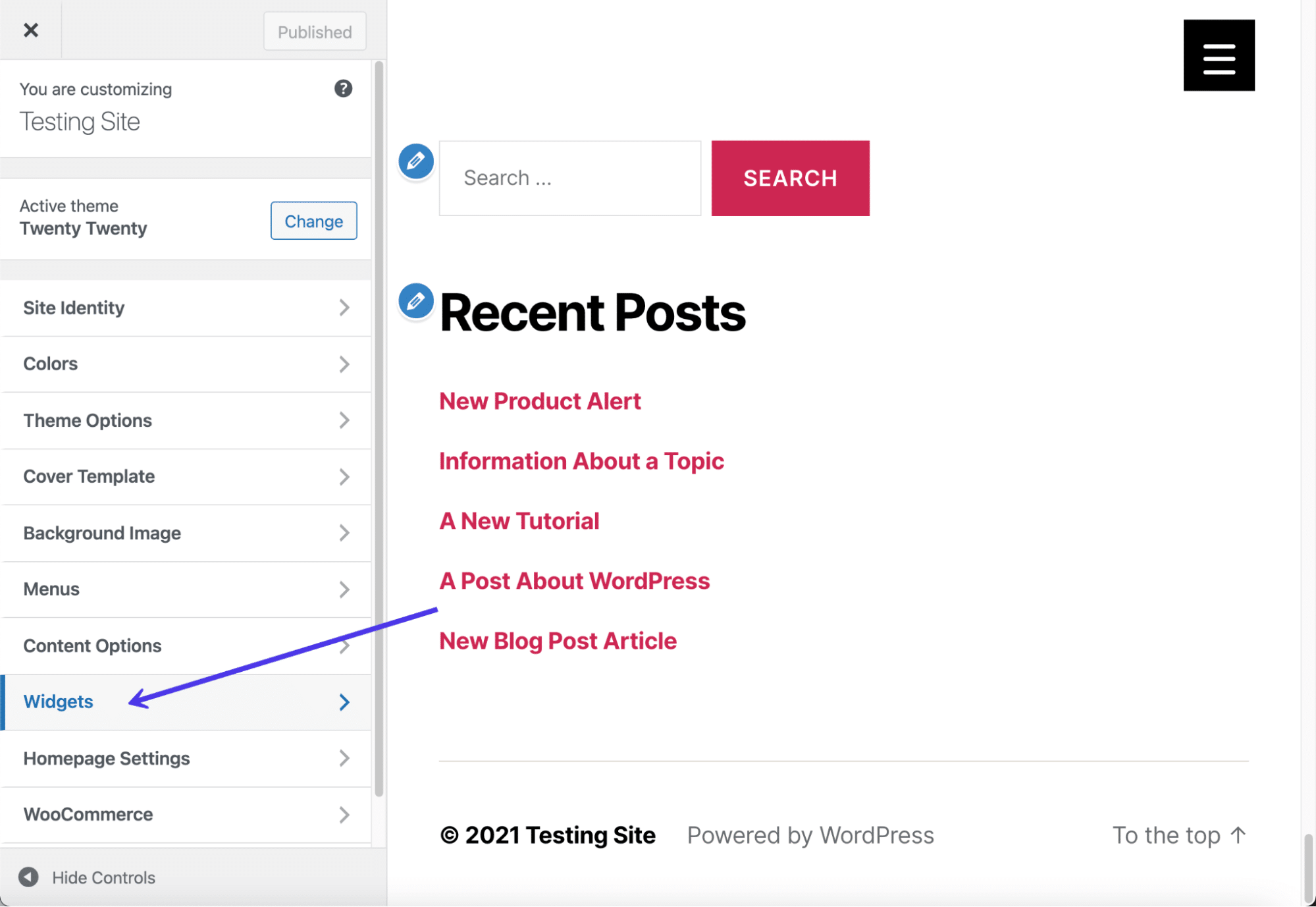
ชุดรูปแบบนี้มีสองส่วนเพื่อเพิ่มวิดเจ็ตที่ส่วนท้าย จะไม่เป็นเช่นนั้นกับทุกธีม ดังนั้นคุณอาจพบว่าธีมของคุณไม่มีพื้นที่วิดเจ็ตส่วนท้าย ในทางกลับกัน คุณอาจโชคดีและมีจุดสี่หรือห้าจุดที่จะวางวิดเจ็ตไว้ในส่วนท้ายของคุณ ทั้งหมดขึ้นอยู่กับธีมที่คุณติดตั้ง
คลิกที่แท็บส่วน ท้าย อันใดอันหนึ่ง
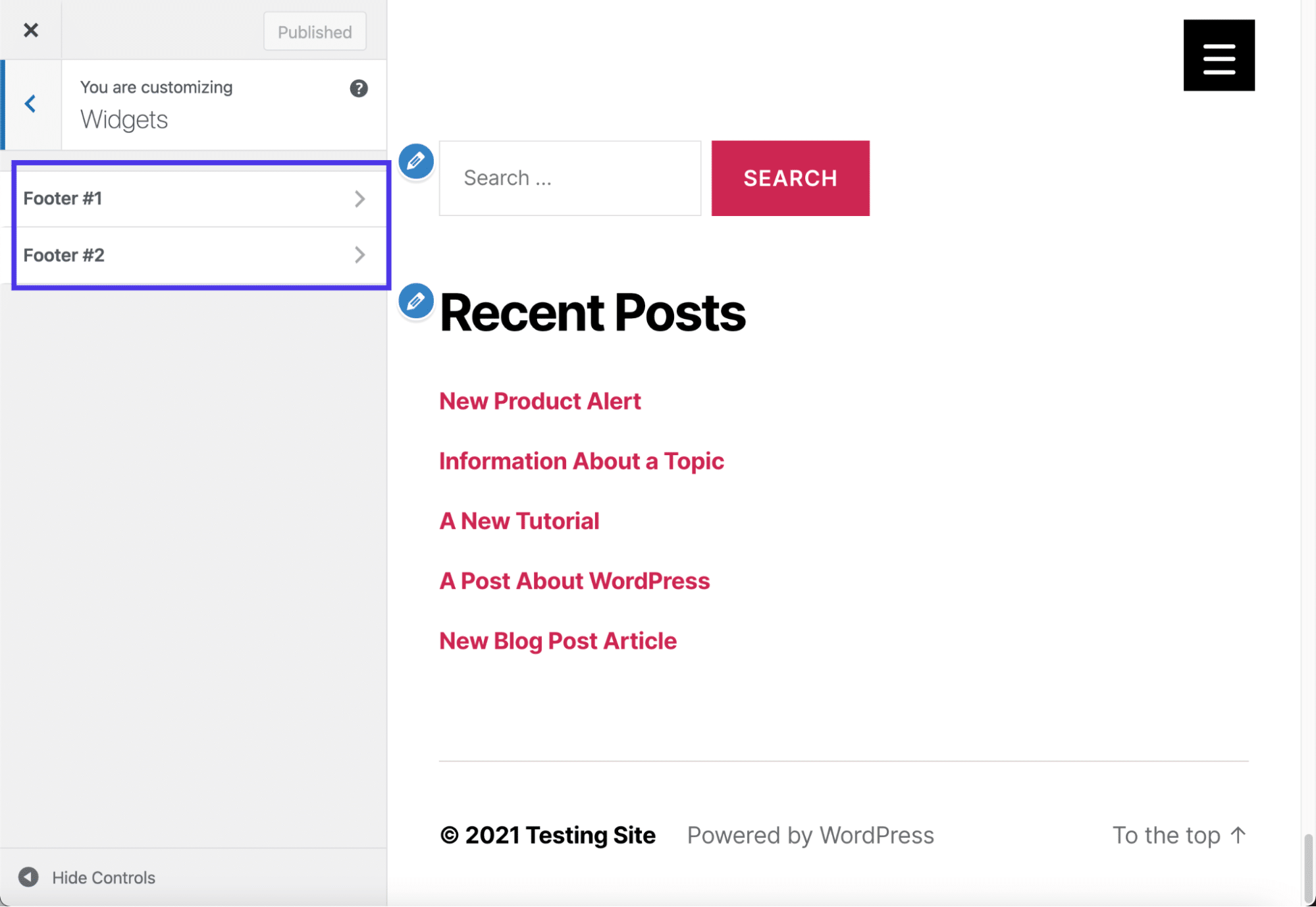
คุณสามารถเพิ่มวิดเจ็ตได้มากมาย — หรืออย่างน้อยก็วิดเจ็ตใดก็ตามที่คุณติดตั้ง — ที่ส่วนท้าย
คลิกที่ปุ่ม Add A Widget เพื่อแสดงเมนูของ Widget ที่คุณสามารถใช้ได้
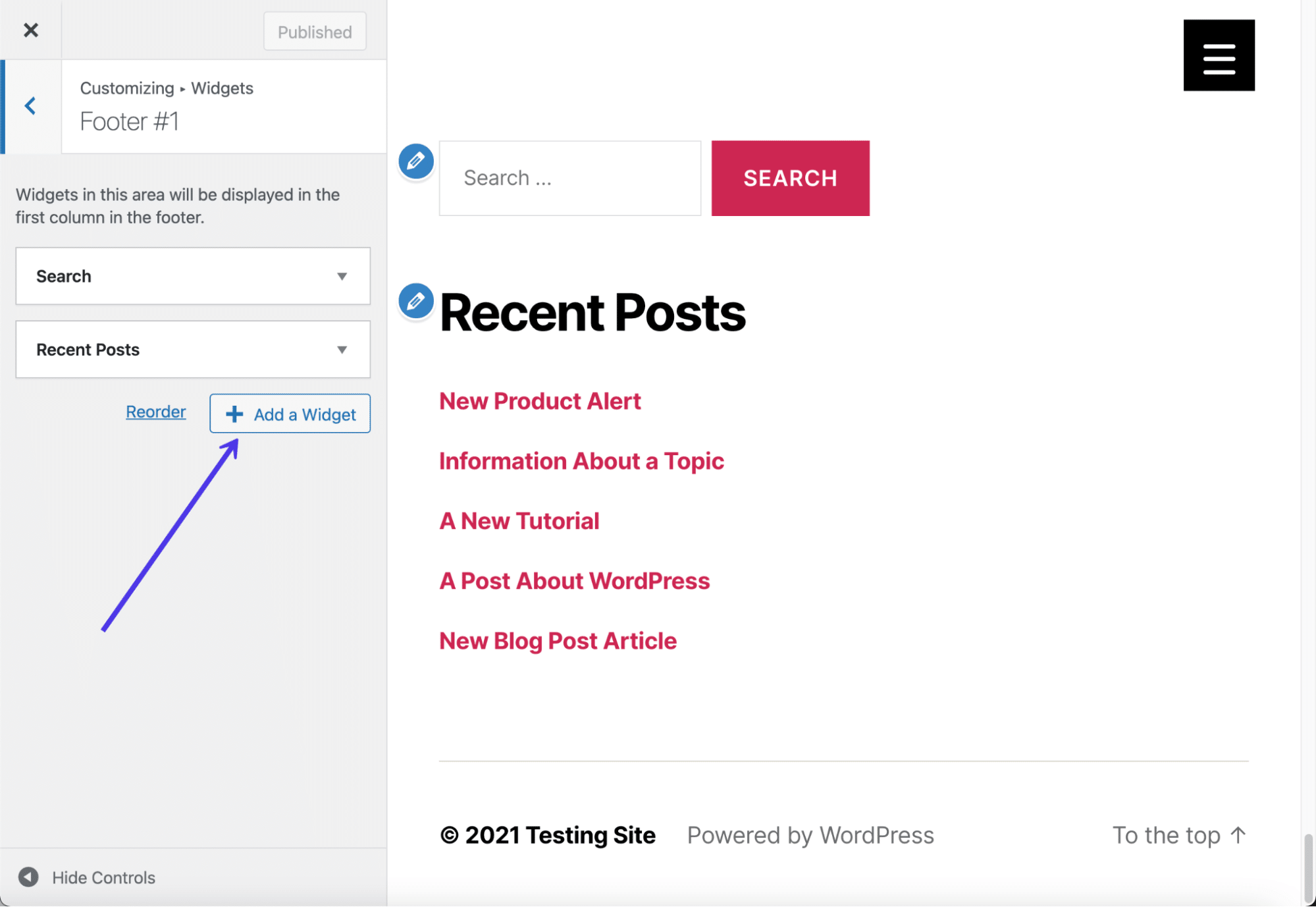
เมนูแบบเลื่อนออกจะมีแถบค้นหาและรายการวิดเจ็ตที่เป็นไปได้ เลื่อนลงเพื่อค้นหาวิดเจ็ตที่เรียกว่า Social Icons By WPZOOM
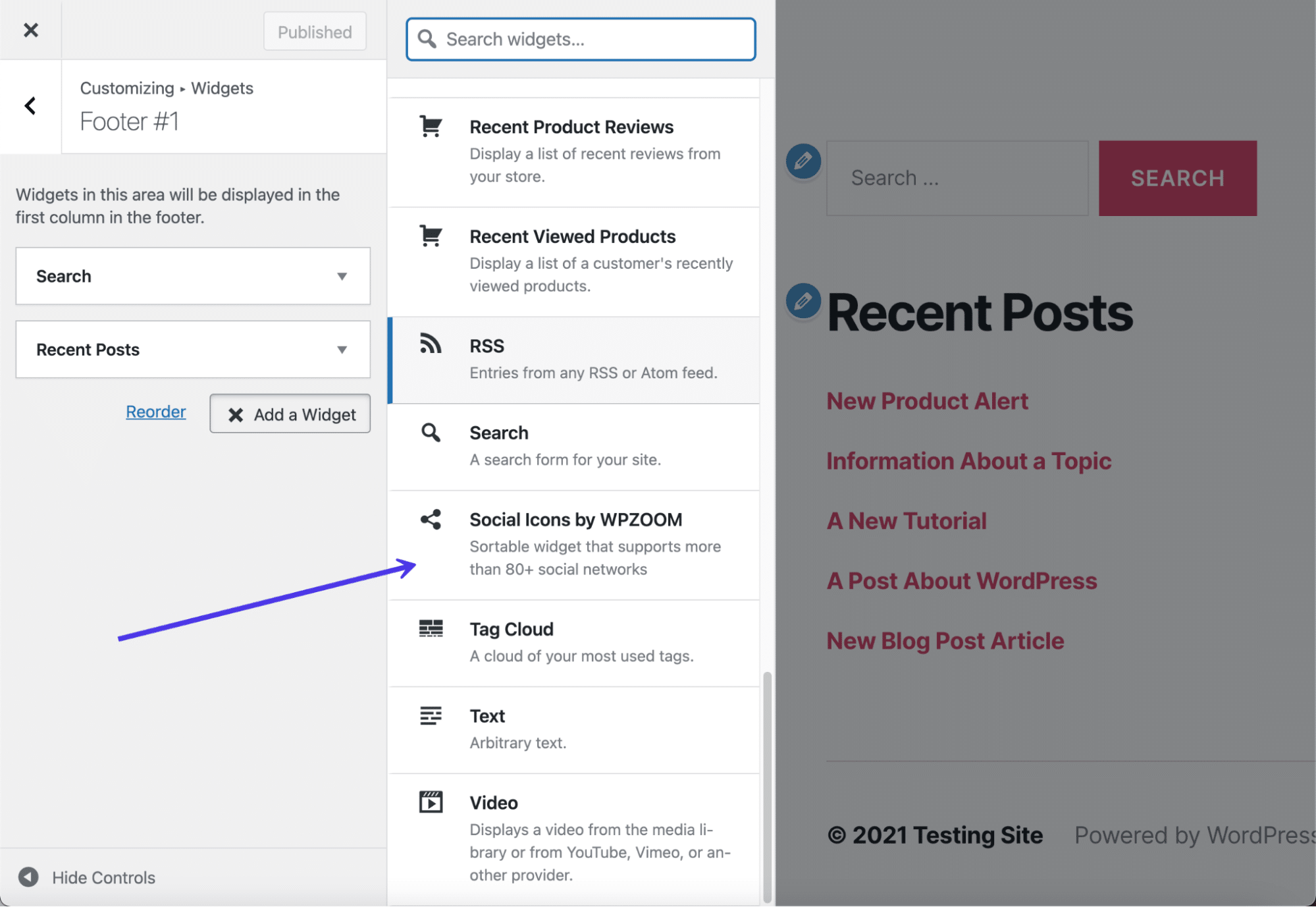
ตอนนี้คุณควรเห็นไอคอนและปุ่มโซเชียลมีเดียเริ่มต้นในหน้าตัวอย่างสำหรับเว็บไซต์ของคุณ
อย่างไรก็ตาม คุณยังต้องปรับแต่งการตั้งค่าสำหรับปุ่มเหล่านี้เพื่อให้พอดีกับขนาดของปุ่ม การลงสี และลิงก์ที่คุณต้องการให้นำไปสู่
เริ่มต้นด้วยการพิมพ์ชื่อวิดเจ็ต ซึ่งจะปรากฏในส่วนท้าย (คุณสามารถเว้นว่างไว้ได้หากต้องการ) ดำเนินการต่อโดยระบุการตั้งค่า เช่น คุณต้องการป้ายไอคอน ลิงก์ nofollow และการจัดตำแหน่งไอคอนเฉพาะหรือไม่
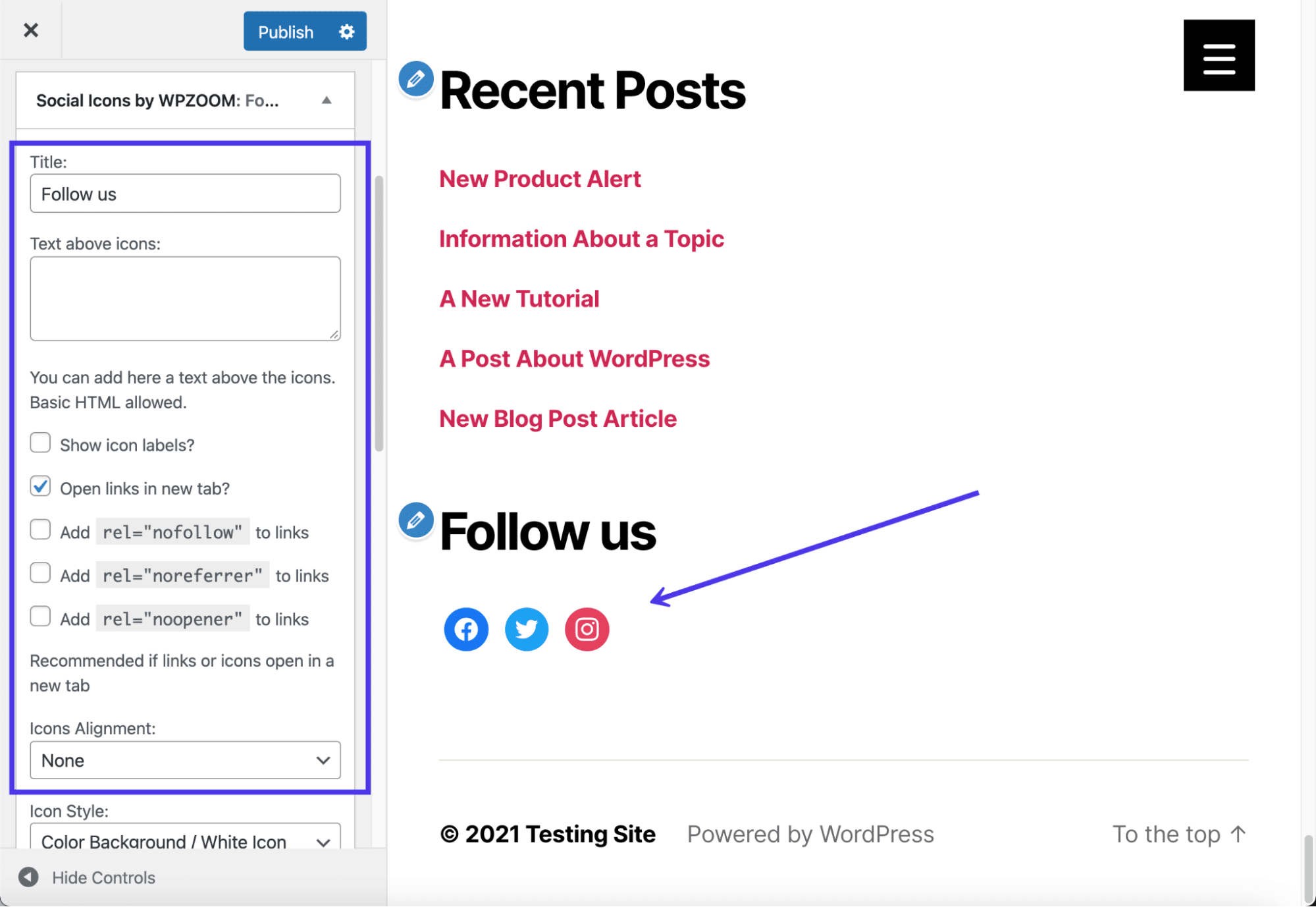
ดำเนินการต่อด้วยการตั้งค่าเพื่อระบุรูปแบบไอคอน ลักษณะพื้นหลัง และช่องว่างภายใน คุณยังสามารถเลือกขนาดและสีของไอคอนได้ โปรดทราบว่าคุณต้องคลิกปุ่ม บันทึก ที่ด้านล่างของโมดูลการปรับแต่งวิดเจ็ตเพื่อดูผลลัพธ์ของการเปลี่ยนแปลงในหน้าตัวอย่าง
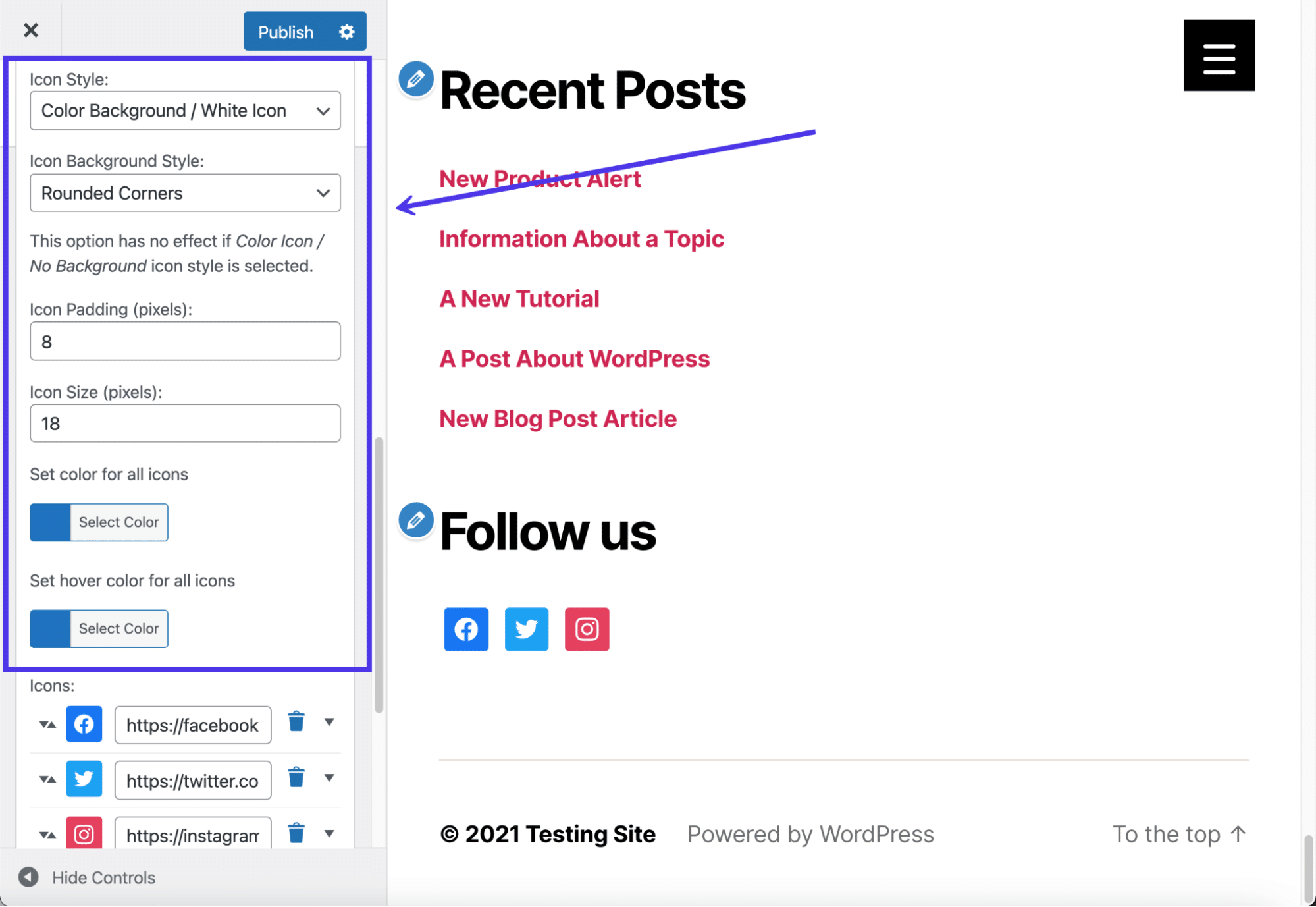
ฟิลด์ ไอคอน มีไอคอนโซเชียลเริ่มต้นอยู่ในนั้นสำหรับคุณแล้ว สร้างรายชื่อเว็บไซต์โซเชียลมีเดียที่คุณดำเนินการให้กับบริษัทของคุณ และคัดลอกและวางลิงก์ลงในช่องที่เกี่ยวข้อง ลบไอคอนที่ไม่เหมาะสมกับธุรกิจของคุณ
หากต้องการเปิดไลบรารีไอคอนและเพิ่มไอคอนอื่นๆ ให้คลิกปุ่ม เพิ่มเพิ่มเติม ที่ด้านล่างของรายการฟิลด์
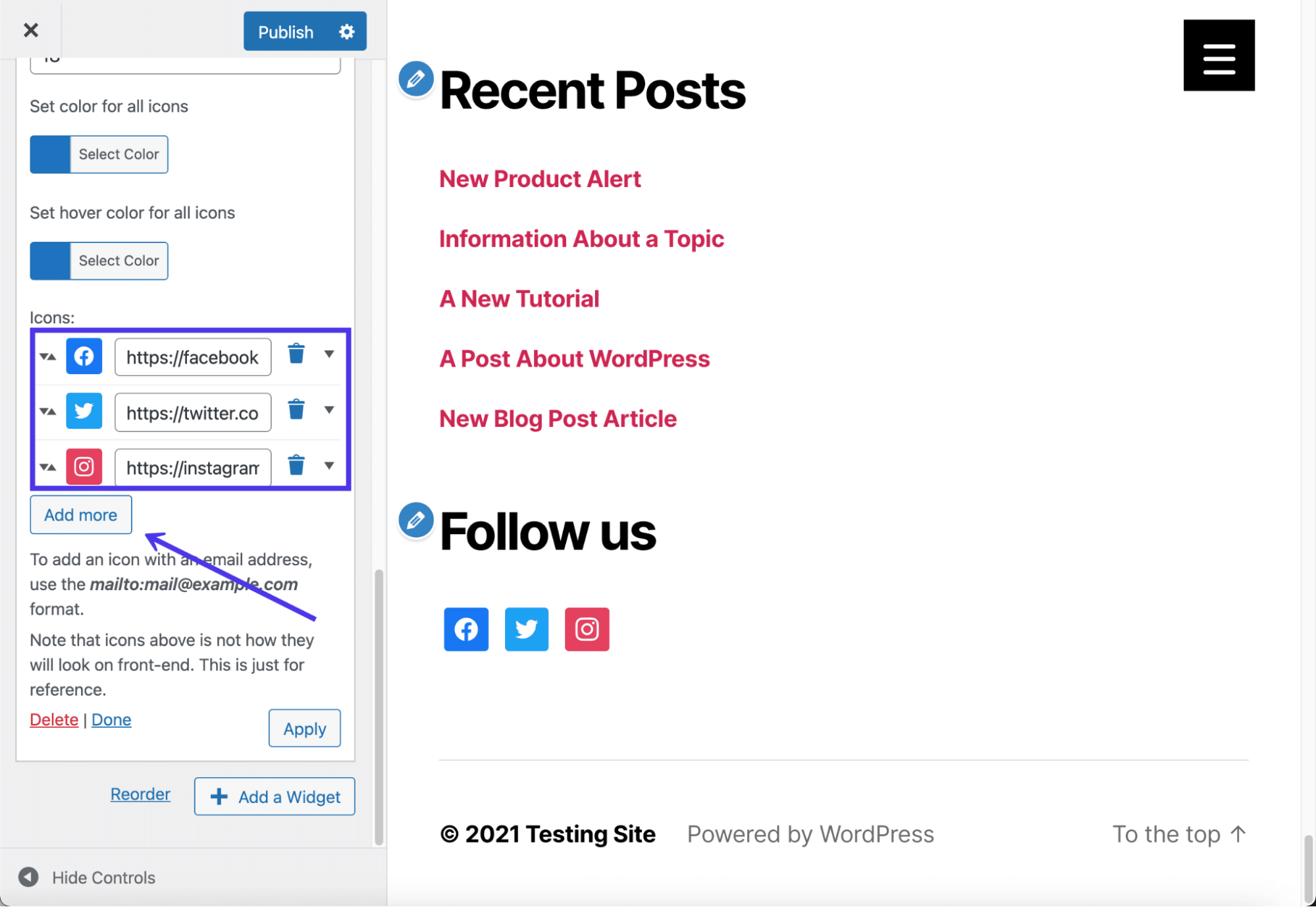
ปลั๊กอินมีชุดไอคอนจำนวนมาก พร้อมตัวเลือกในการตั้งค่าสีไอคอน สีโฮเวอร์ และแหล่งที่มาของชุดไอคอน ชุดเครื่องมือหลักเรียกว่า Socicons แต่มีชุดเครื่องมืออื่นๆ อีกหลายชุดที่มาพร้อมปลั๊กอินฟรี คลิกดรอปดาวน์ Select Icon Kit เพื่อดูตัวเลือกของคุณ
สุดท้าย เรียกดูไอคอนที่ให้มากับชุดอุปกรณ์แต่ละชุด หลายคนอาจจำไม่ได้ด้วยซ้ำ ดังนั้นให้ยึดเฉพาะสิ่งที่คุณดำเนินการอยู่เท่านั้นและจะให้คุณค่าแก่ลูกค้าของคุณ
ในตัวอย่างของเรา เราจะเลือกไอคอน YouTube เพื่อเพิ่มในส่วนท้ายของเราด้วย
คลิกที่ปุ่ม บันทึก เพื่อวางลงในรายการ จากนั้นคลิกปุ่ม บันทึก ถัดไปที่ด้านล่างของกล่องวิดเจ็ตเพื่อดูการเปลี่ยนแปลงของคุณ
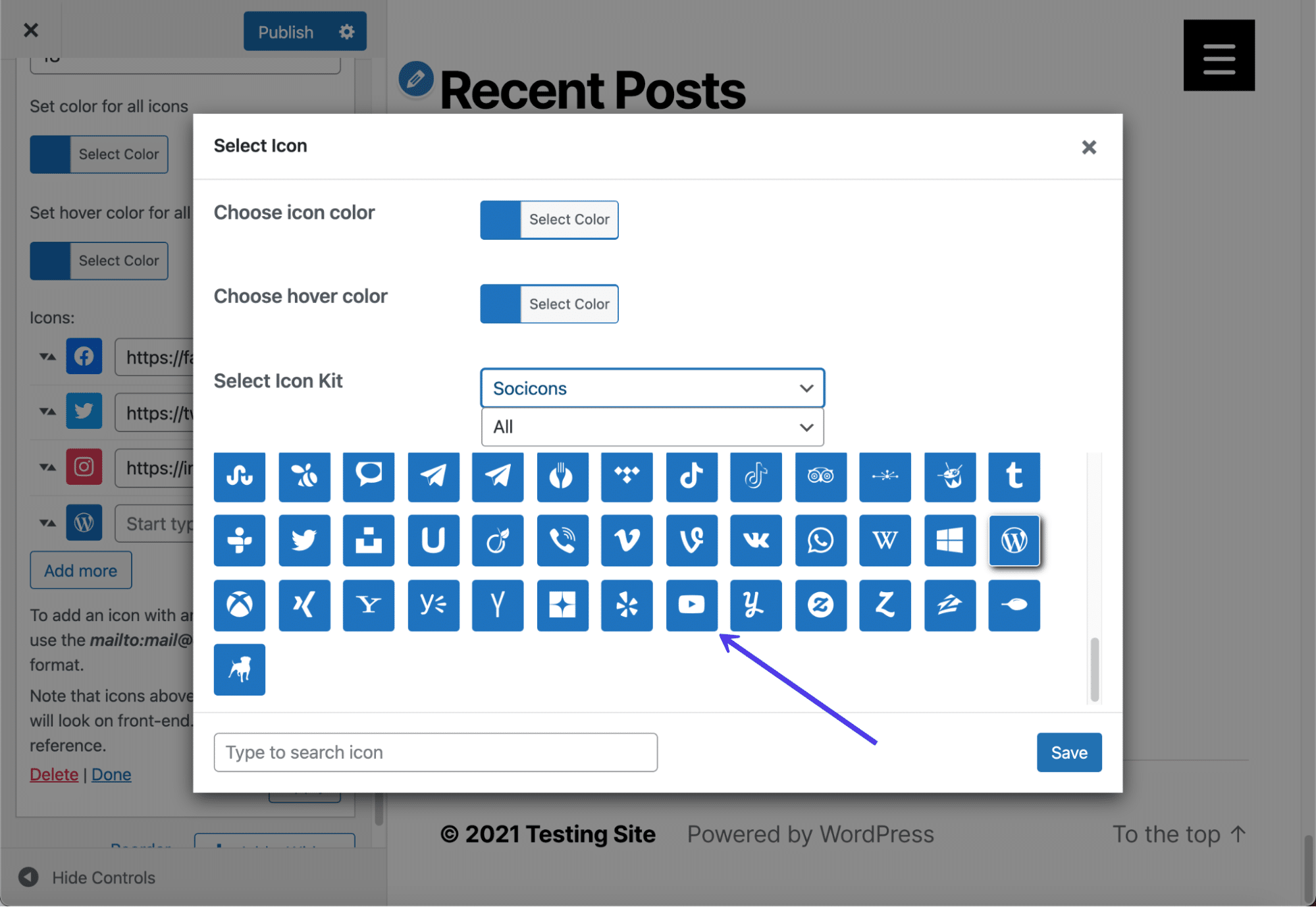
อย่างที่คุณเห็น เราได้ทำการเปลี่ยนแปลงขนาดและรูปร่างของไอคอน ในขณะเดียวกันก็เพิ่มไอคอนโซเชียลเพิ่มเติมด้วย หากการแก้ไขของคุณดูไม่ถูกต้อง ให้กลับไปที่การตั้งค่าวิดเจ็ตเพื่อแก้ไขปัญหา
อย่าลืมกดปุ่ม เผยแพร่ เพื่อให้วิดเจ็ตมีผลที่ส่วนหน้าของเว็บไซต์ของคุณ เรายังแนะนำให้ตรวจสอบส่วนหน้าด้วยตัวเองเพื่อให้แน่ใจว่าไอคอนโซเชียลปรากฏอย่างถูกวิธี
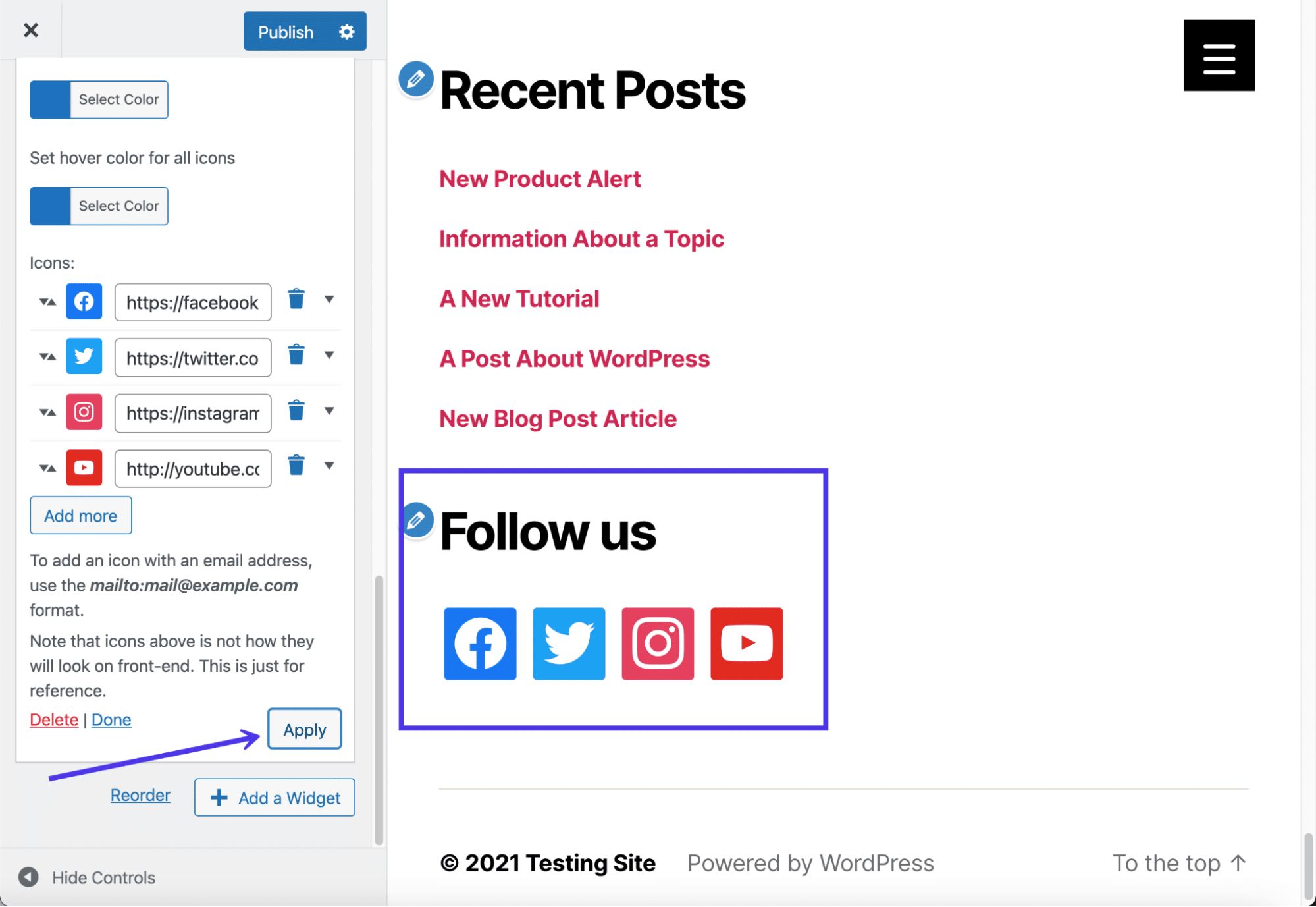
วิธีเพิ่มพื้นหลังให้กับส่วนท้าย WordPress ของคุณ
พื้นหลังส่วนท้ายเป็นไปได้ด้วยความช่วยเหลือของปลั๊กอินส่วนท้ายและตัวสร้างหน้า อย่างไรก็ตาม คุณยังสามารถวางรูปภาพหรือพื้นหลังสีไว้ด้านหลังส่วนท้ายของคุณได้โดยใช้การตั้งค่าพื้นฐานที่มาพร้อมกับธีมของคุณ
ในกรณีที่ทุกอย่างล้มเหลว เราจะแสดงวิธีแทรกโค้ด CSS เพื่อเพิ่มพื้นหลังให้กับส่วนท้ายของ WordPress
ก่อนสิ่งอื่นใด ให้ตรวจสอบการตั้งค่าธีมของคุณเพื่อดูว่าความสามารถในพื้นหลังของส่วนท้ายนั้นเป็นมาตรฐานหรือไม่ ตัวอย่างเช่น ธีม Abletone มีแท็บ ภาพพื้นหลัง ส่วนท้ายภายในเครื่องมือปรับแต่งธีม
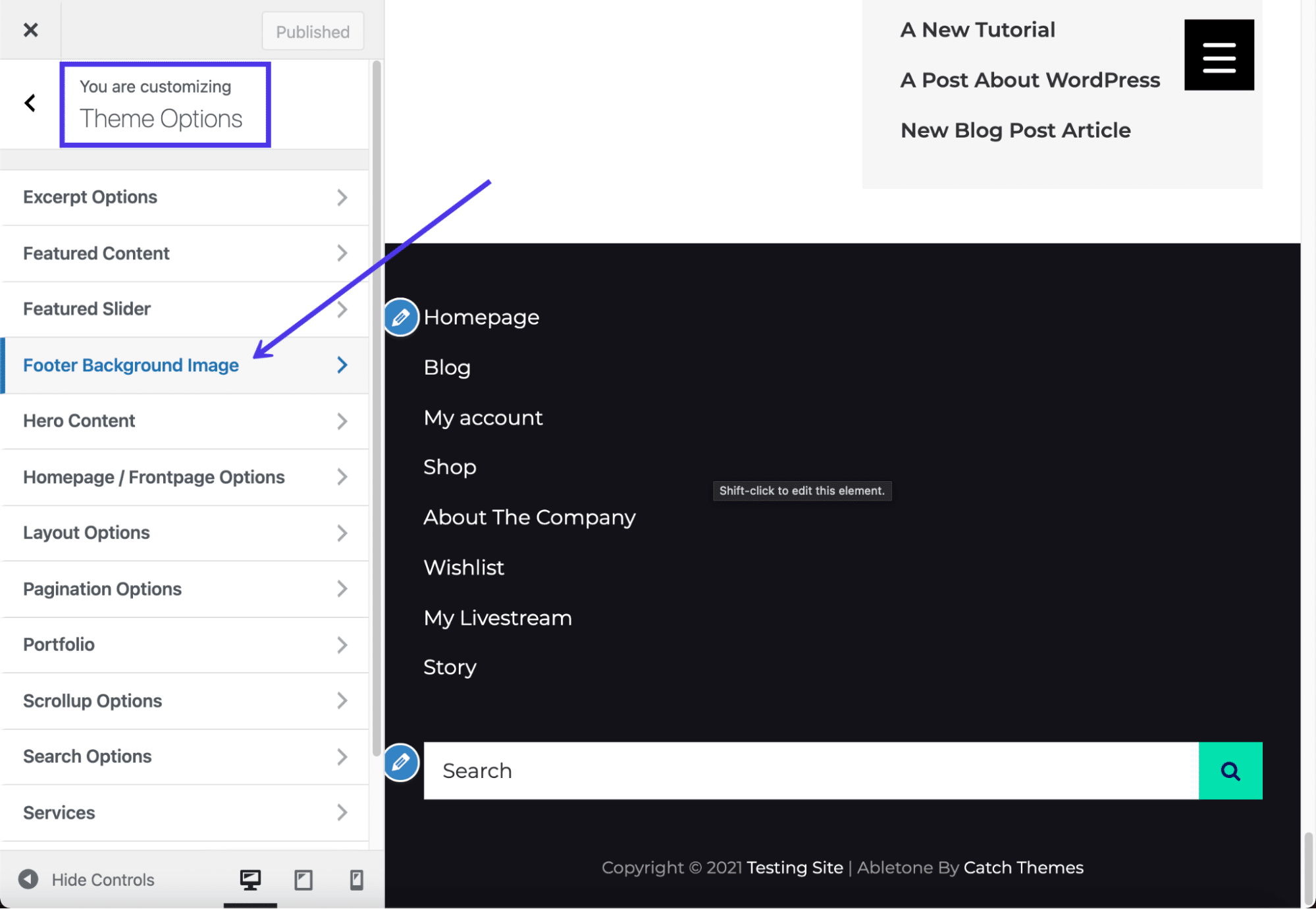
สิ่งที่คุณต้องมีคือคลิกปุ่ม เลือกรูปภาพ และค้นหารูปภาพในไลบรารีสื่อ อัปโหลดรูปภาพใหม่จากคอมพิวเตอร์ของคุณ หรือค้นหารูปภาพสต็อกที่เหมาะกับความต้องการของคุณ
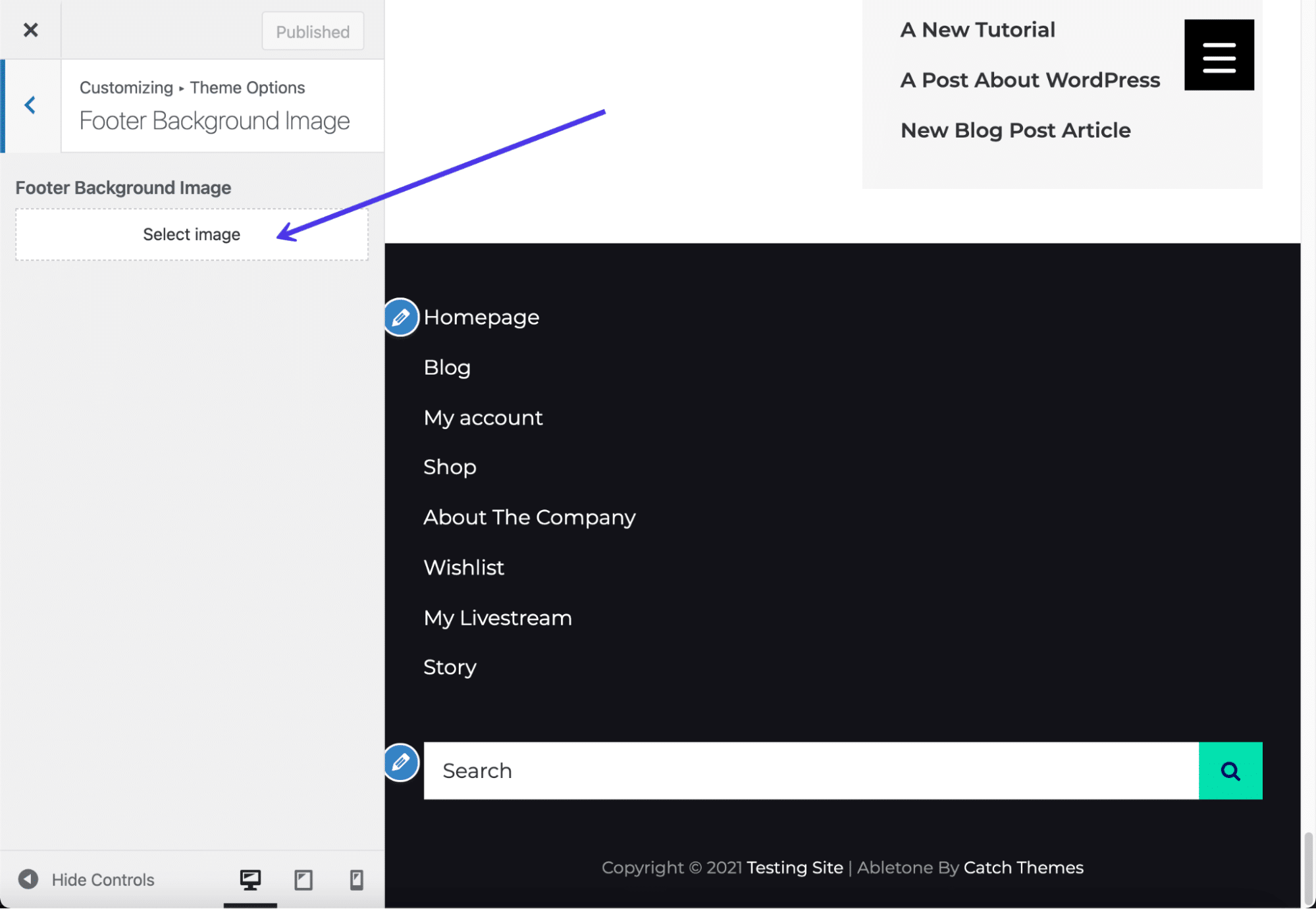
เมื่ออัปโหลดแล้ว รูปภาพจะปรากฏเป็นพื้นหลังสำหรับส่วนท้ายของ WordPress ธีมบางธีมมีการตั้งค่าเพิ่มเติมสำหรับการยืดหรือเรียงรูปภาพ แต่หากไม่มีการแก้ไข CSS ด้วยตัวเอง คุณจะติดอยู่กับการตั้งค่าใดๆ ก็ตามที่มาพร้อมกับธีม
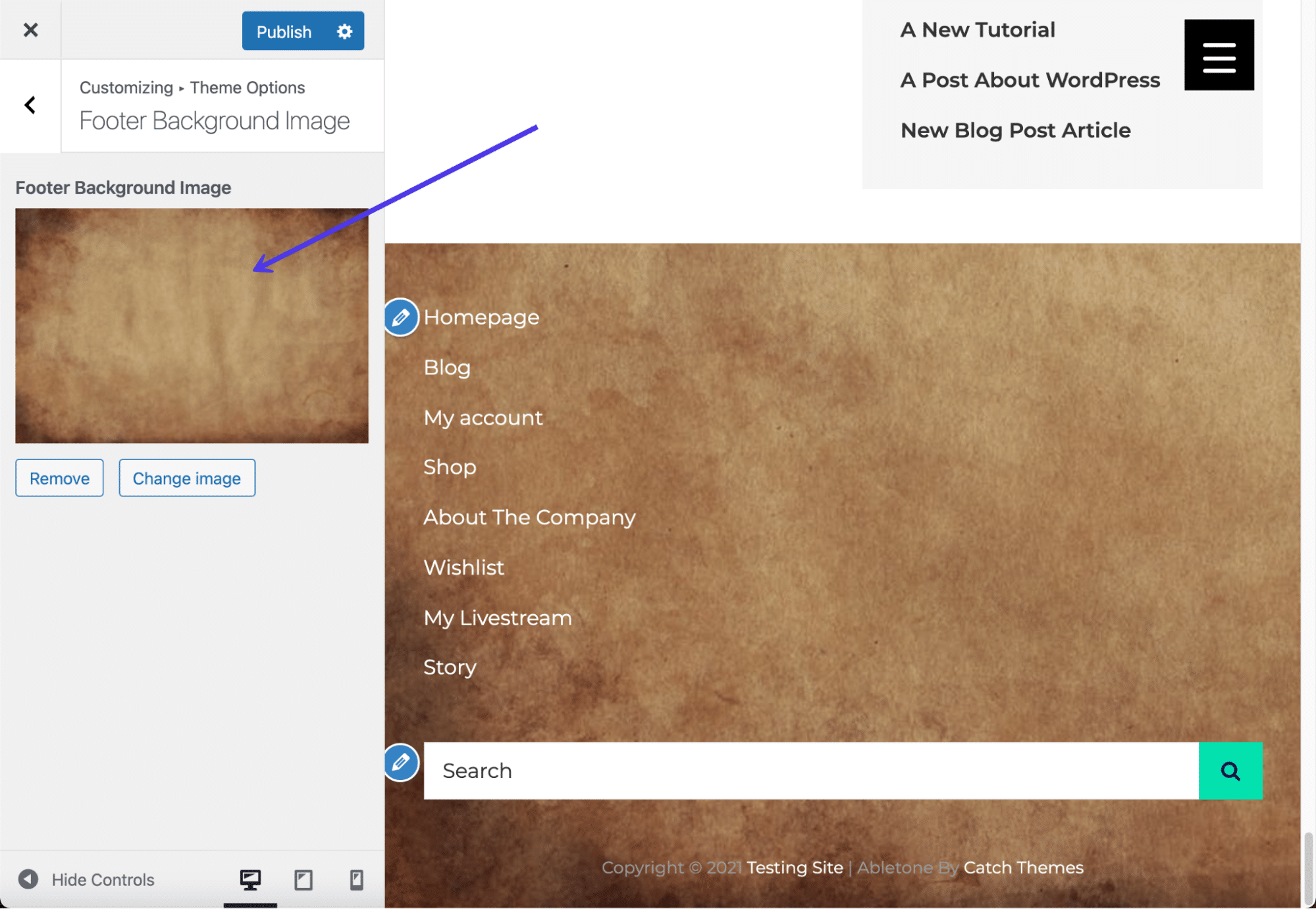
หากคุณไม่มีธีม ตัวสร้างเพจ หรือปลั๊กอินที่ใช้เคล็ดลับในการเพิ่มพื้นหลังส่วนท้าย การเพิ่มโค้ด CSS จะจัดการกับงานนี้โดยไม่คำนึงถึงธีมหรือตัวสร้างเพจของคุณ
ไปที่เครื่องมือปรับแต่งธีมใน WordPress จากนั้นคลิกที่รายการเมนู CSS เพิ่มเติม
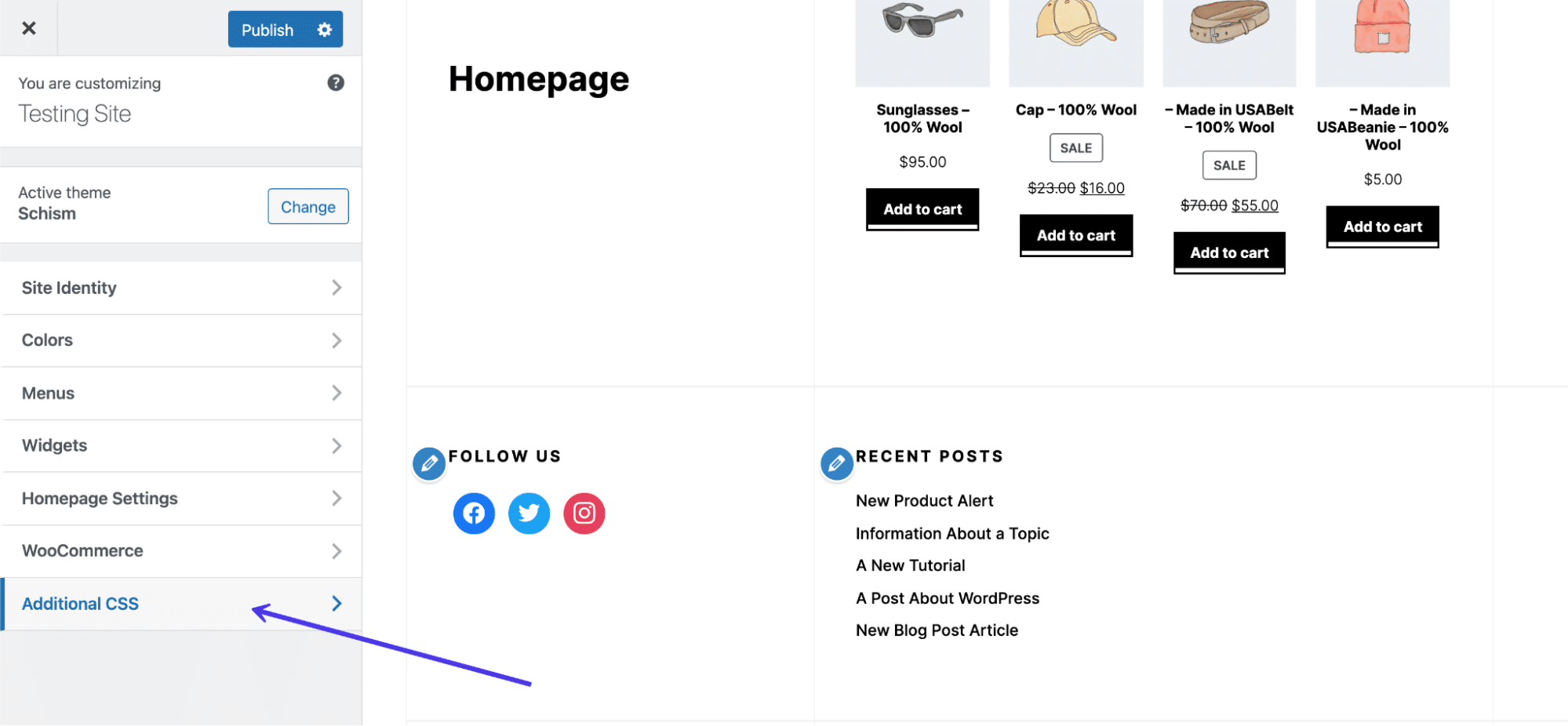
วางโค้ด CSS นี้ลงในฟิลด์ แต่แทนที่ YOURIMAGEURL ด้วย URL ของรูปภาพที่คุณต้องการ:
footer { background: url(YOURIMAGEURL) repeat; }คุณสามารถค้นหา URL ของรูปภาพใดก็ได้ในมุมมองรายละเอียด หลังจากที่อัปโหลดไปยัง Media Library ของคุณแล้ว
อย่าลืมคลิกที่ปุ่ม เผยแพร่ เพื่อดูที่ส่วนหน้า
คุณยังสามารถแทรกโค้ดอื่นๆ เพื่อเปลี่ยนองค์ประกอบ เช่น การปรับขนาดและขนาดการยืดพื้นหลังหรือการทำซ้ำได้ อย่างที่คุณอาจจินตนาการ การเพิ่มโค้ด CSS ทำได้ง่ายกว่าการคลิกปุ่มปลั๊กอินเล็กน้อย แต่การค้นหาออนไลน์อย่างรวดเร็วจะช่วยให้คุณพบโค้ดที่ตรงกับความต้องการของคุณได้
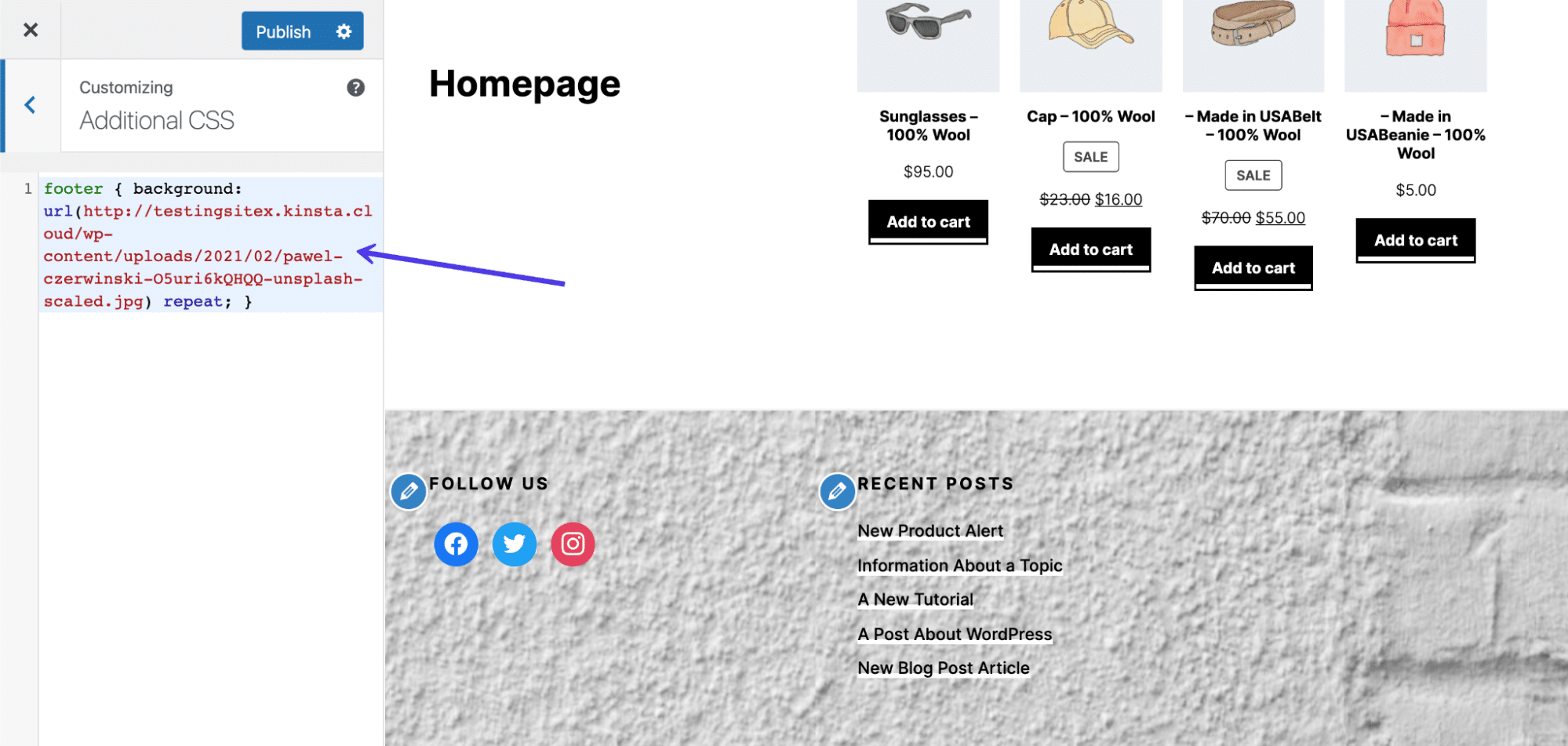
การลบ “ขับเคลื่อนโดย WordPress” Text
ในส่วนก่อนหน้า เราได้กล่าวถึงวิธีลบเครดิต WordPress ในส่วนท้ายของ WordPress.com เป็นการหลอกลวงเล็กน้อยบนไซต์ WordPress ที่โฮสต์เองเนื่องจากธีมส่วนใหญ่ไม่มีวิธีลบเครดิตในส่วนข้อมูลประจำตัวของไซต์ของเครื่องมือปรับแต่งธีม
ดังนั้น เราต้องดูวิธีอื่นในการลบข้อความ “ขับเคลื่อนโดย WordPress” ในส่วนท้าย
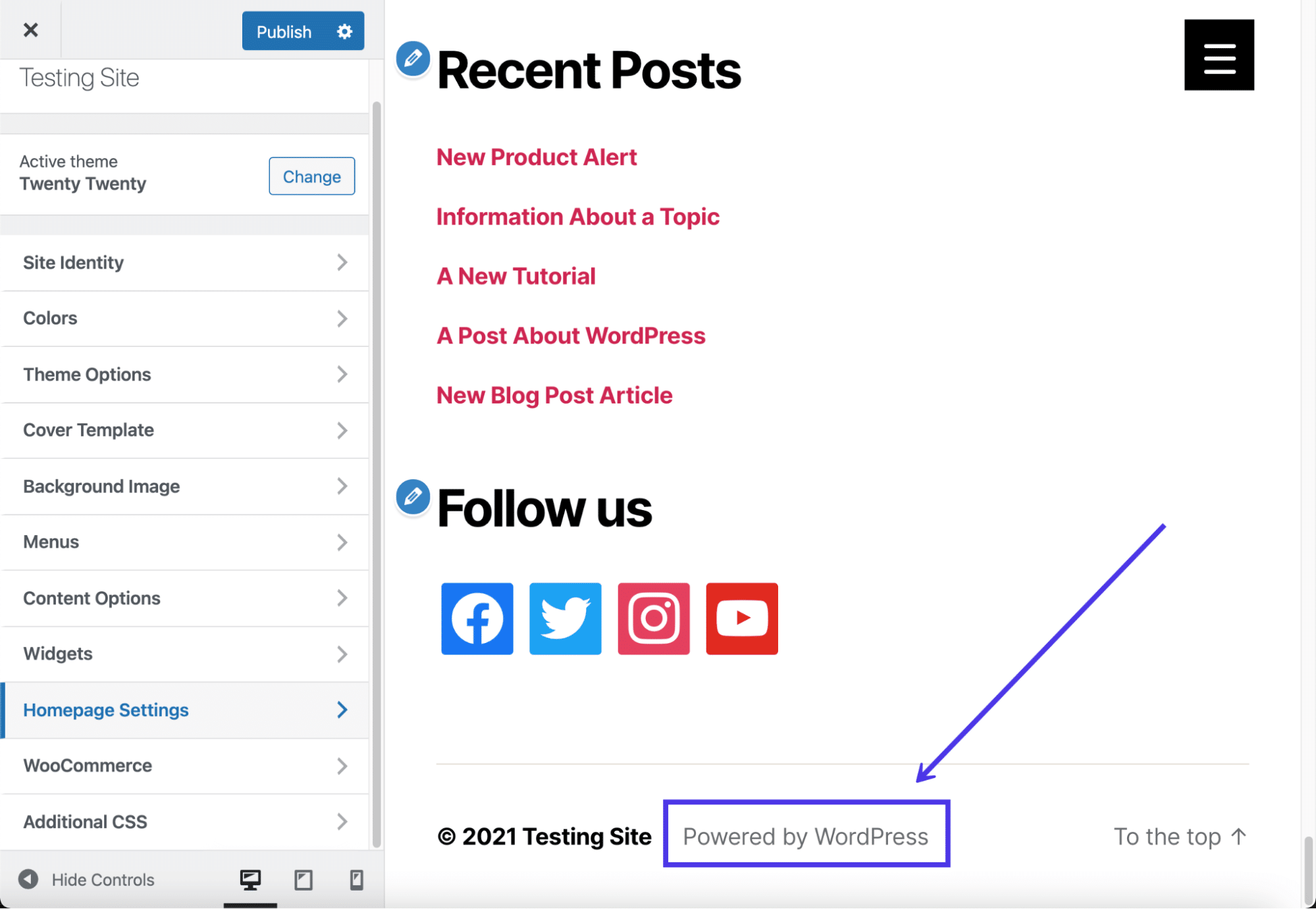
เพื่อจัดการกับกระบวนการนี้ โปรดอ่านคำแนะนำเชิงลึกเกี่ยวกับการลบแท็ก “ขับเคลื่อนโดย WordPress” ในส่วนท้ายของคุณ บทความฐานความรู้นี้ครอบคลุมหัวข้อต่อไปนี้ทั้งหมด:
- ทำไมคุณอาจต้องการลบข้อความ “ขับเคลื่อนโดย WordPress”
- เมื่อไม่อยากถอด
- วิธีหลีกเลี่ยงเมื่อพยายามลบเครดิต
- วิธีลบเครดิตด้วยปลั๊กอิน
- วิธีลบเครดิต “ขับเคลื่อนโดย WordPress” ด้วยตนเอง
- แทนที่เครดิตส่วนท้ายด้วยรหัสของคุณเอง
การแก้ไขเครดิตส่วนท้ายด้วยปลั๊กอินนั้นง่ายกว่ามากสำหรับผู้ใช้ WordPress ทั่วไป อย่างไรก็ตาม การใช้เส้นทางแบบแมนนวลทำให้มั่นใจได้ว่าคุณสามารถควบคุมส่วนท้ายได้อย่างเต็มที่ และไม่จำเป็นต้องติดตั้งปลั๊กอินอื่นบนแดชบอร์ดของคุณ
การลบ “Proudly Powered by WordPress” ถูกกฎหมายหรือไม่?
เมื่อพิจารณาว่า WordPress ทำให้การลบข้อความ "Proudly Powered by WordPress" ออกจากส่วนท้ายของคุณทำได้ยาก คุณอาจสงสัยว่าการกำจัดข้อความนั้นไร้เหตุผลหรือไม่
คำตอบคือ คุณยินดีเป็นอย่างยิ่งที่จะลบข้อความ "ขับเคลื่อนโดย WordPress" ในส่วนท้ายของคุณโดยไม่ต้องกังวลกับผลกระทบทางกฎหมายหรือการละเมิดข้อกำหนดในการให้บริการของ WordPress เนื่องจากการใช้งาน WordPress อยู่ภายใต้ GPL (ใบอนุญาตสาธารณะทั่วไป) ซึ่งหมายความว่าทุกคนสามารถแจกจ่ายและปรับเปลี่ยน WordPress ได้ตามที่เห็นสมควร
โดยรวมแล้ว เราขอแนะนำอย่างยิ่งให้ลบข้อความ "Proudly Powered by WordPress" เนื่องจากไม่มีส่วนเกี่ยวข้องกับแบรนด์ของคุณและเพียงส่งเสริมองค์กรอื่น ใช่ เป็นเรื่องดีที่จะพูดเกี่ยวกับ WordPress แต่ไม่ต้องเสียค่าสร้างแบรนด์และพื้นที่เว็บไซต์อันมีค่าของคุณ
ตอนนี้ ข้อความส่วนท้ายที่แสดงโดยผู้พัฒนาธีมของคุณเป็นอีกเรื่องหนึ่ง เราจะพูดถึงเรื่องนี้ในหัวข้อถัดไป
วิธีลบข้อความ "ขับเคลื่อนโดย XYZ Theme" ในส่วนท้ายของ WordPress
ตอนนี้เราทราบแล้วว่าคุณจะไม่มีปัญหากับกฎหมายหรือ WordPress เมื่อกำจัดข้อความส่วนท้าย “Proudly Powered by WordPress” แต่นักพัฒนาธีมบางรายที่ใส่ "ธีมขับเคลื่อนโดย XYZ" ไว้ในส่วนท้ายล่ะ
โชคดีที่ธีม WordPress ส่วนใหญ่อยู่ภายใต้ใบอนุญาตสาธารณะทั่วไป ซึ่งทำให้ยอมรับได้ทั้งหมดที่จะตัดข้อความนั้นออกและแทนที่ด้วยสิ่งที่เหมาะสมกับธุรกิจของคุณมากกว่า อย่างไรก็ตาม คุณควรตรวจสอบกับผู้พัฒนาธีมของคุณอีกครั้งเพื่อให้แน่ใจว่าไม่มีข้อกำหนดในข้อกำหนดและเงื่อนไขที่กำหนดว่าคุณให้เครดิตการพัฒนาในส่วนท้าย
คุณสามารถทำได้โดยเพียงแค่ถามผู้พัฒนาว่าธีมนั้นอยู่ภายใต้ใบอนุญาตสาธารณะทั่วไปหรือไม่ และหากไม่เป็นเช่นนั้น หรือข้อกำหนดและเงื่อนไขทำให้จำเป็นต้องให้เครดิต เราขอแนะนำให้คุณค้นหาธีมอื่น เนื่องจากนั่นไม่ใช่รายการที่น่าสนใจสำหรับเว็บไซต์ของคุณ
ดังนั้นคุณจะลบข้อความ "ขับเคลื่อนโดย XYZ Theme" ในส่วนท้ายของคุณได้อย่างไร?
ปลั๊กอินบางตัวที่ลบข้อความ “ขับเคลื่อนโดย WordPress” ยังสามารถลบข้อความใดๆ ที่ผู้พัฒนาธีมใส่เข้าไปได้ อย่างไรก็ตาม นี่ไม่ใช่สิ่งที่แน่นอน
ดังนั้น เราขอแนะนำให้เลือกใช้วิธีใดวิธีหนึ่งต่อไปนี้:
- แก้ไขไฟล์ไซต์ส่วนท้ายโดยตรงเพื่อขจัดข้อความเครดิต
- ขอให้นักพัฒนาซอฟต์แวร์นำออกให้คุณ
- อัปเกรดเป็นเวอร์ชันพรีเมียมของธีม
การแก้ไขไฟล์ไซต์ส่วนท้ายต้องใช้ความรู้ด้านเทคนิคเล็กน้อย แต่คุณมักจะทำให้เสร็จได้ภายในเวลาไม่กี่นาที การขอให้นักพัฒนาลบเครดิตสำหรับนักพัฒนาธีมออกอาจจบลงได้ แต่โดยพื้นฐานแล้วคุณหวังว่าคุณจะได้นักพัฒนาที่เป็นมิตรที่ยินดีจะแนะนำคุณตลอดกระบวนการ โดยปกติ พวกเขาจะไม่เสนอสิ่งนี้หากคุณใช้เฉพาะธีมเวอร์ชันฟรีเท่านั้น
ตัวเลือกที่ง่ายที่สุดคือการอัปเกรดเป็นเวอร์ชันพรีเมียมของธีมนั้น ผู้พัฒนาธีมระดับพรีเมียมหลายคนแจกธีมเวอร์ชันฟรีที่เรียบง่าย หวังว่าคุณจะอัปเกรดเพื่อฟีเจอร์ที่ได้รับการปรับปรุงและการควบคุมที่เพิ่มขึ้น
เนื่องจากการอัพเกรดเป็นธีมพรีเมียมและการพูดคุยกับนักพัฒนาสามารถทำได้ด้วยตัวเอง เราจะพูดถึงวิธีแก้ไขไฟล์ไซต์ของธีมเป็นหลักเพื่อกำจัดข้อความเครดิตนั้น
ในการเริ่มต้น ให้ตรวจสอบส่วนท้ายของธีมเพื่อยืนยันว่าคุณมีเครดิตนักพัฒนาที่ด้านล่างหรือไม่ ถ้าใช่ ให้จดข้อความที่แสดงไว้ทั้งหมด เนื่องจากอาจช่วยในการค้นหาข้อความในไฟล์ไซต์ของคุณ
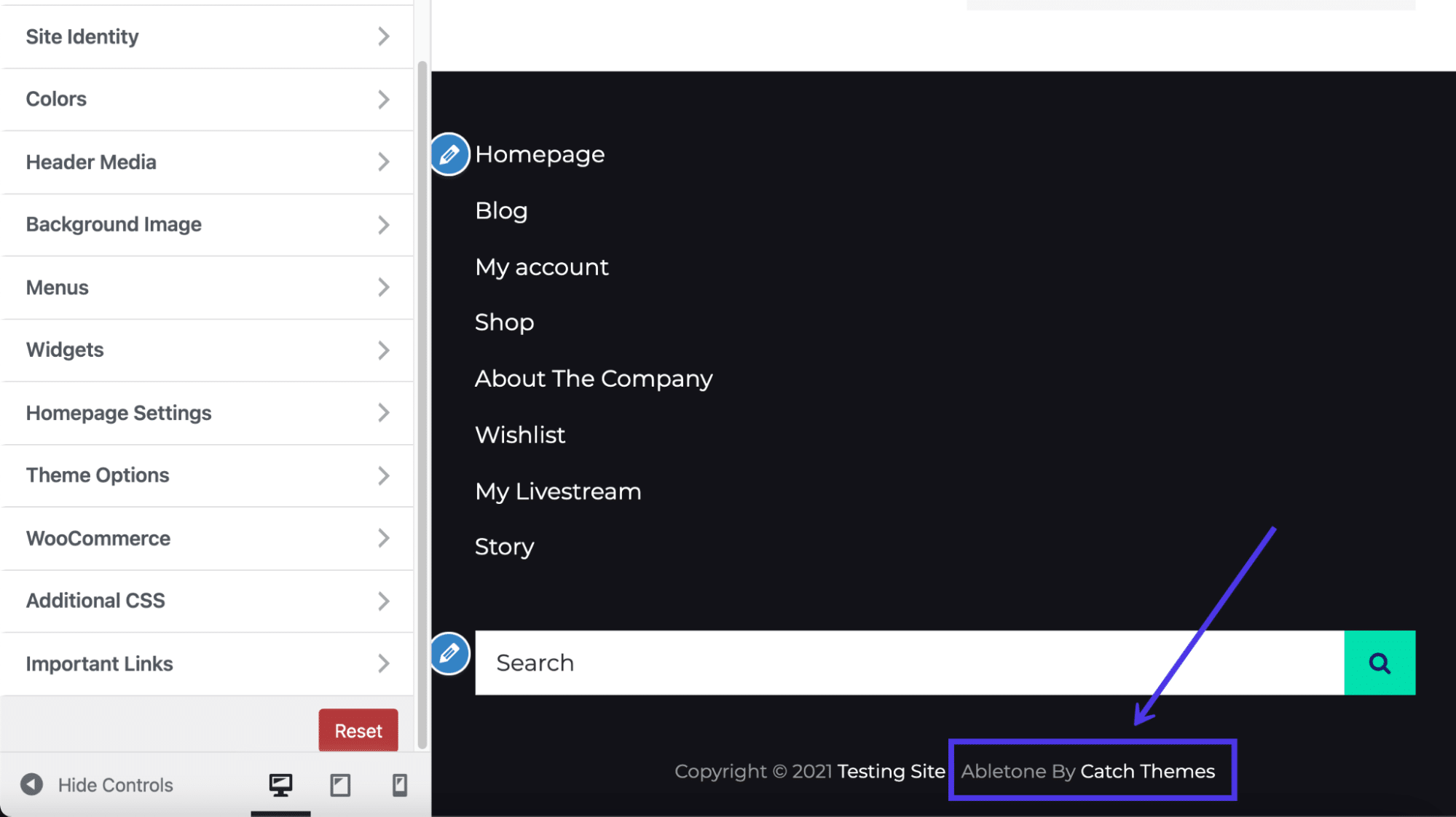
เชื่อมต่อกับไฟล์ไซต์ของคุณโดยใช้ไคลเอนต์ FTP ตามที่กล่าวไว้ก่อนหน้าในบทความนี้ ผู้พัฒนาธีมแต่ละคนแตกต่างกันไปตามตำแหน่งที่พวกเขาใส่เครดิตส่วนท้าย แต่จุดเริ่มต้นที่ดีคือไปที่ /public/wp-content/themes
เลือกธีมที่คุณเปิดใช้งานบนเว็บไซต์ของคุณ
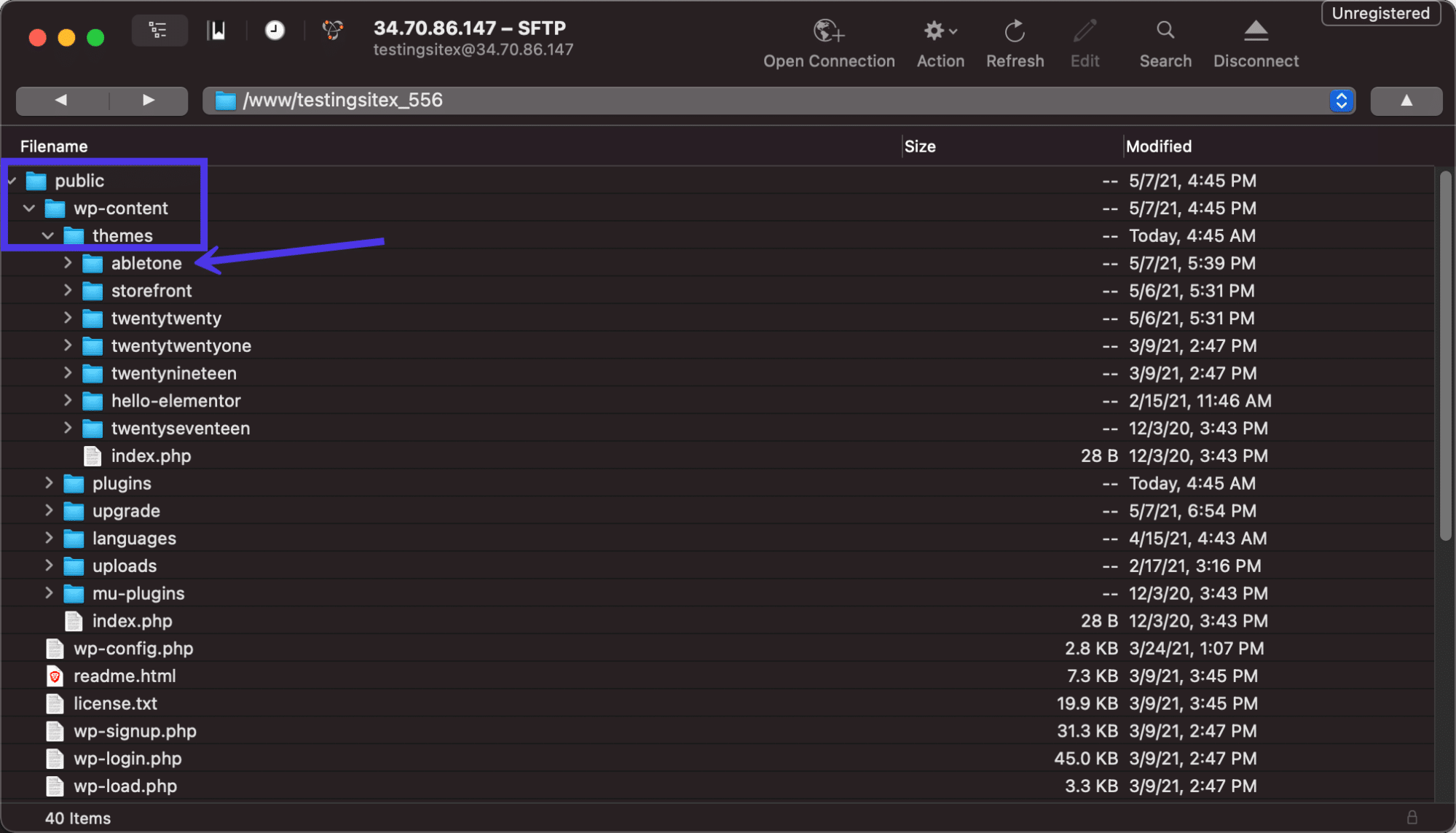
จากที่นี่ ทางเลือกหนึ่งคือการเปิดไฟล์ footer.php หลักในเท็กซ์เอดิเตอร์หรือ PHP IDE และค้นหาการอ้างอิงถึงเครดิตส่วนท้าย ใช้ฟังก์ชัน ค้นหา ในตัวแก้ไขที่คุณเลือกเพื่อพิมพ์และค้นหาข้อความที่ปรากฏเป็นข้อความเครดิตในส่วนท้ายของคุณ
เช่นเดียวกับธีมทั้งหมด ไฟล์นี้อาจไม่ใช่ไฟล์ที่ถูกต้องสำหรับการนำเครดิตส่วนท้ายออก มันขึ้นอยู่กับว่าธีมถูกสร้างขึ้นอย่างไร หากคุณไม่มีโชคกับไฟล์ footer.php ให้มองหาที่อื่นต่อไป
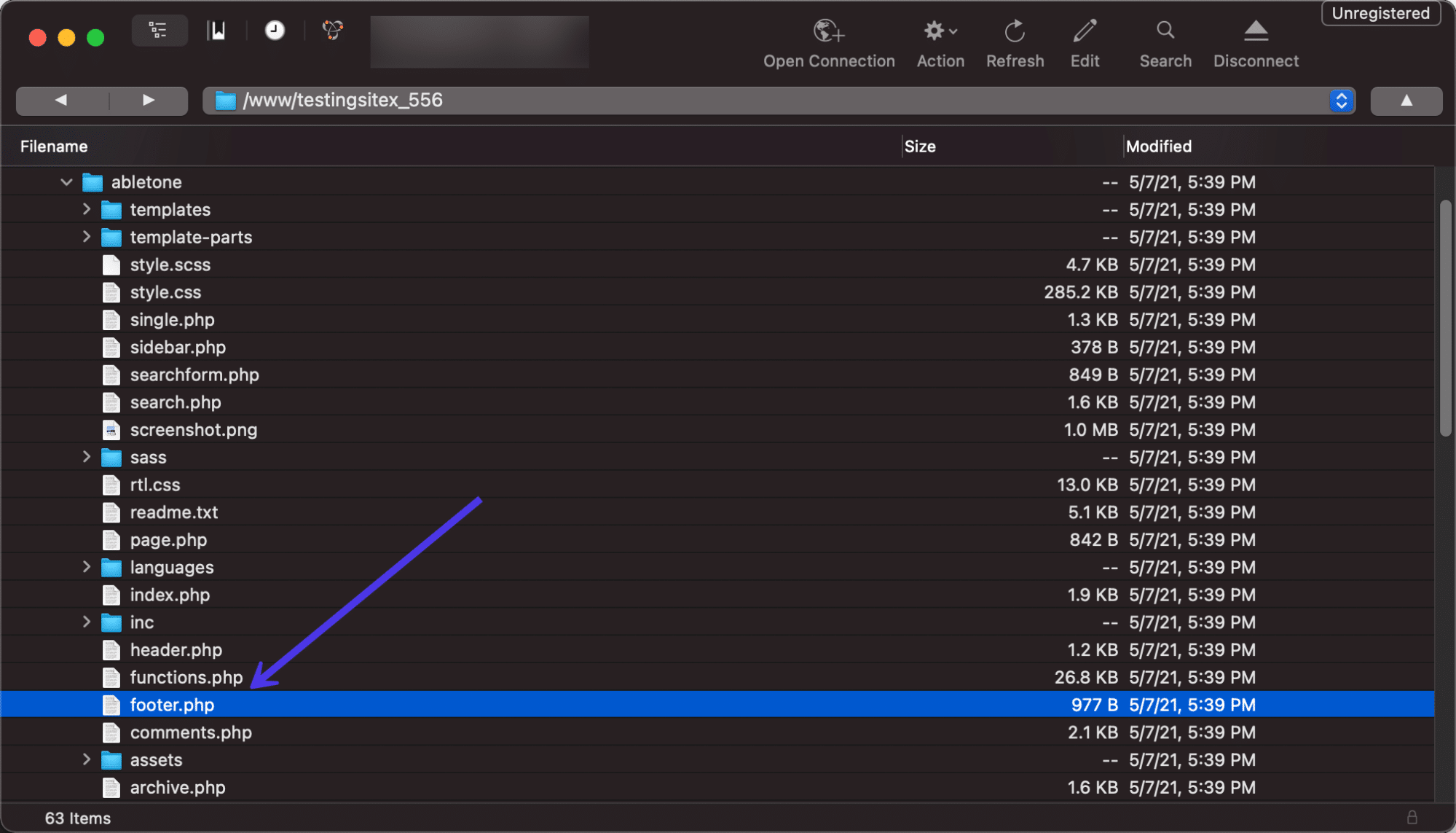
หนึ่งในตำแหน่งที่พบบ่อยที่สุดในการค้นหารหัสข้อมูลเครดิตส่วนท้ายอยู่ในโฟลเดอร์ /template-parts เราพบว่ากรณีนี้เกิดขึ้นกับธีมทดสอบปัจจุบันที่เราได้ติดตั้งไว้สำหรับบทช่วยสอนนี้
เราสามารถไปที่โฟลเดอร์ /footer จากนั้นคลิกที่ไฟล์ site-info.php ไฟล์ site-info.php นั้น (หรือรูปแบบอื่น) เป็นที่ทั่วไปสำหรับการจัดเก็บข้อมูลเครดิตส่วนท้ายของธีม
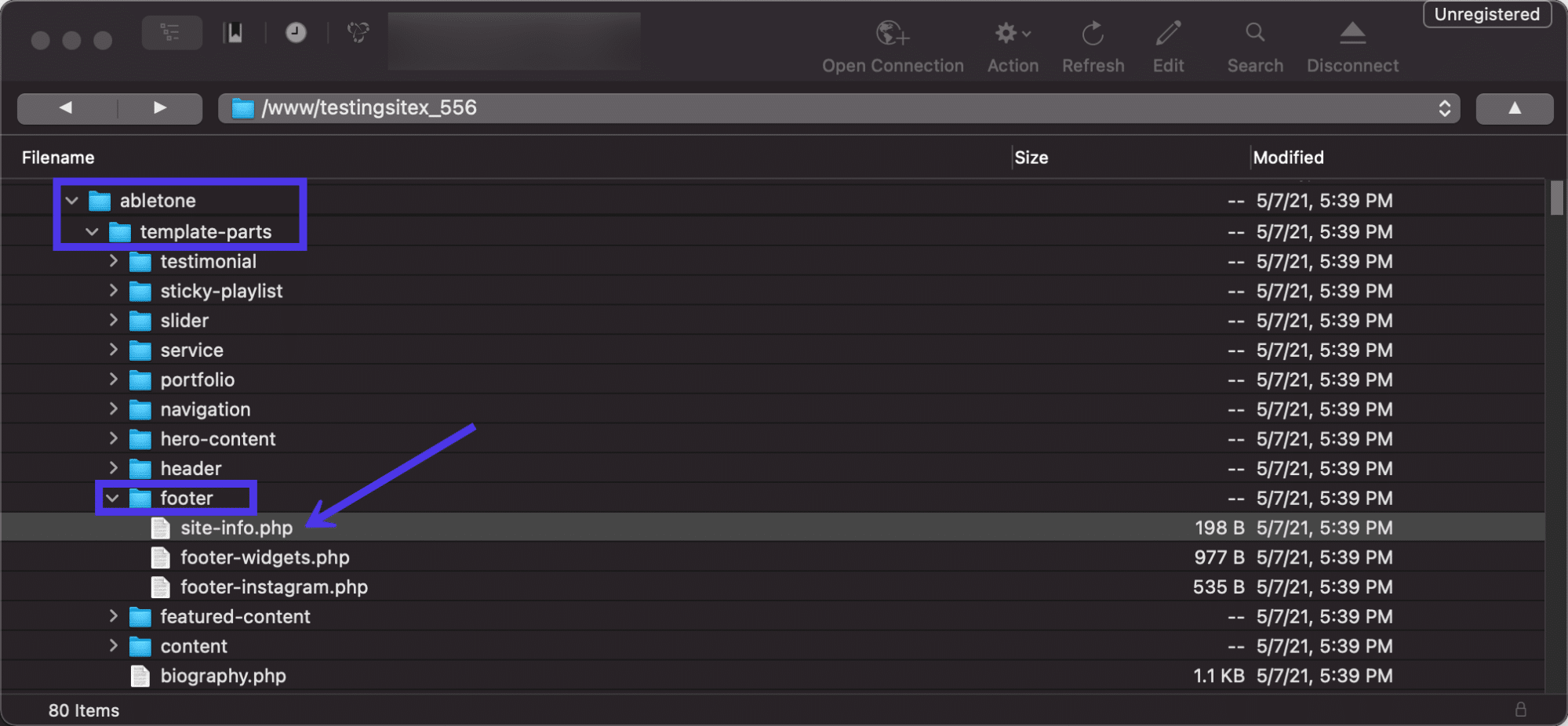
อย่าลังเลที่จะลบเครดิตส่วนท้ายหรือแทนที่ด้วยอย่างอื่น สำหรับสถานการณ์นี้ เราจะลบ credits hook และ do_action credits code ที่ด้านล่าง
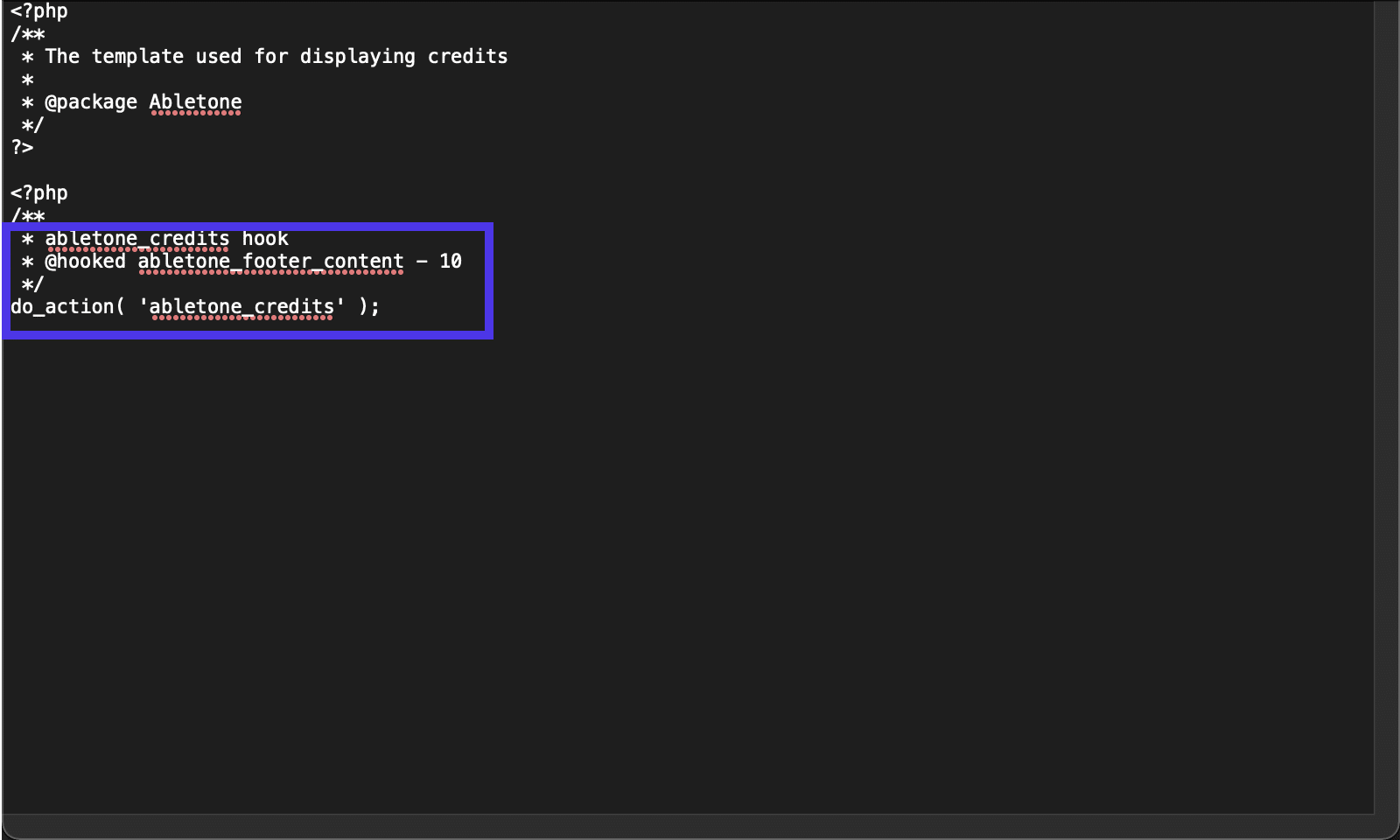
และนั่นเป็นการลบเครดิตทั้งหมดที่แสดงสำหรับผู้พัฒนาธีมสำเร็จ นอกจากนี้ยังไม่มีผลใดๆ กับเนื้อหาส่วนท้าย เช่น วิดเจ็ตและเมนูของเรา
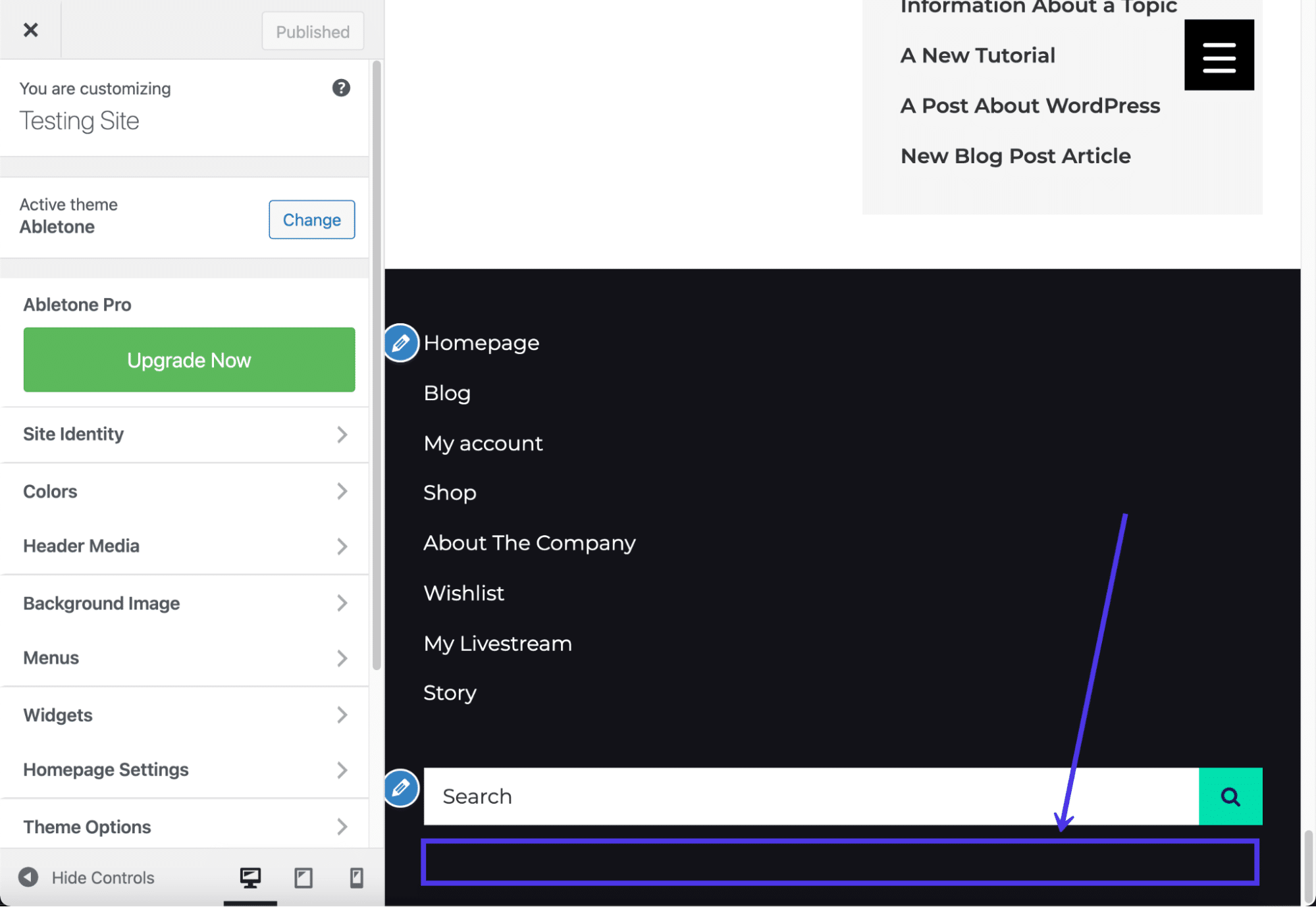
ดังที่ได้กล่าวไว้ก่อนหน้านี้ วิธีหนึ่งในการซ่อนเครดิตส่วนท้าย ในขณะที่สนับสนุนผู้พัฒนาธีมและรับฟีเจอร์ที่ดีกว่ามาก ก็คือการอัปเกรดเป็นเวอร์ชันพรีเมียมของธีม มองหาปุ่มในแดชบอร์ดของคุณเพื่ออัปเกรดเป็นเวอร์ชัน Pro หรือไปที่ไซต์ของนักพัฒนาซอฟต์แวร์เพื่อชำระเงิน
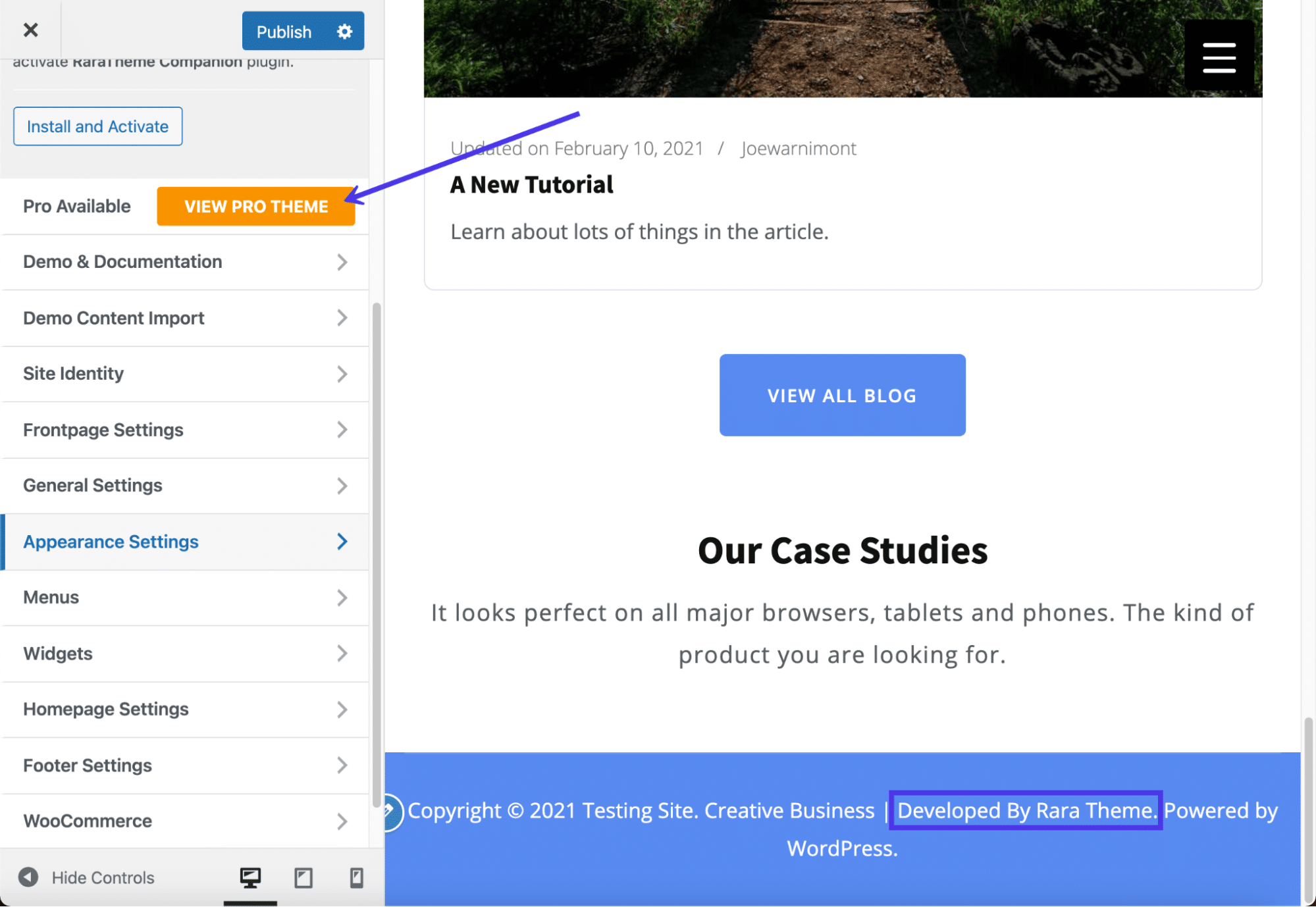
วิธีลบส่วนท้ายของ WordPress ทั้งหมด
แม้ว่าจะไม่แนะนำสำหรับไซต์ส่วนใหญ่ แต่บางครั้งก็ควรลบส่วนท้ายของ WordPress ออกในบางสถานการณ์โดยสิ้นเชิง
หากคุณพบว่าส่วนท้ายของ WordPress ทำให้เกิดความยุ่งเหยิงมากเกินไป (ซึ่งเป็นเรื่องปกติสำหรับหน้า Landing Page) หรือหากคุณไม่ต้องการรวบรวมข้อมูลส่วนท้ายของเครื่องมือค้นหาแทน การนำส่วนท้ายออกจากสมการทั้งหมดอาจไม่เลวร้าย ตัวเลือก.
อย่างไรก็ตาม โปรดทราบว่าคุณไม่ได้ลบส่วนท้ายออกจากไฟล์ WordPress ของคุณ ไฟล์ footer.php เป็นส่วนหลักของไฟล์ WordPress ดังนั้นคุณต้องปล่อยทิ้งไว้ อย่างไรก็ตาม เราสามารถใช้โค้ด CSS เพื่อบอก WordPress ไม่ให้แสดงส่วนท้ายและเนื้อหา
หากต้องการซ่อนส่วนท้ายของ WordPress อย่างสมบูรณ์ ให้ไปที่ Theme Customizer และคลิกที่แท็บ CSS เพิ่มเติม
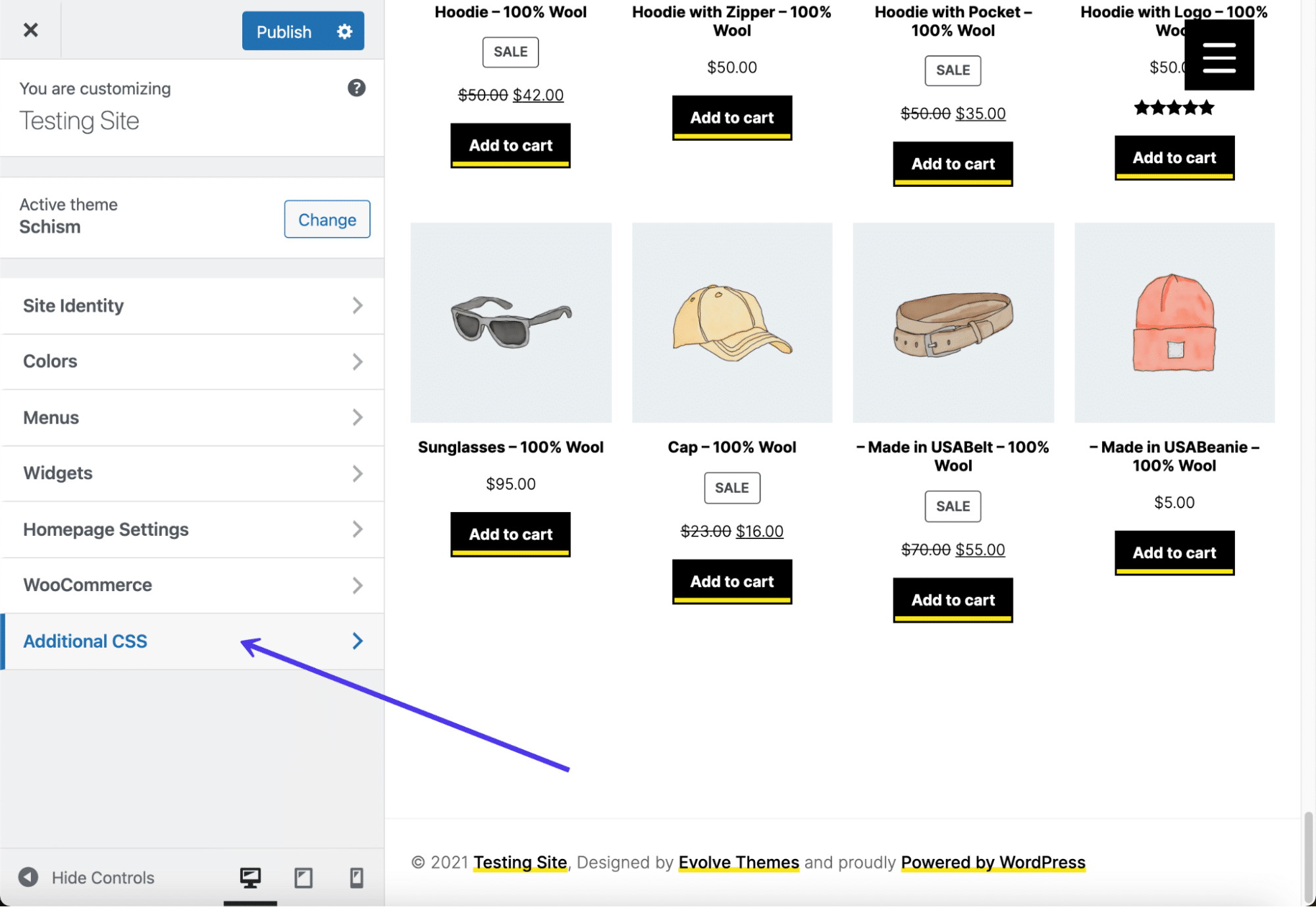
เป้าหมายคือการวาง CSS เพื่อบอก WordPress ว่าเราไม่ต้องการเห็นส่วนท้ายในเว็บไซต์ของเรา
เรากำลังพยายามซ่อนทุกอย่างในตัวอย่างนี้ ตั้งแต่ข้อมูลลิขสิทธิ์ไปจนถึง WordPress และเครดิตผู้พัฒนาธีม คุณยังสามารถใช้วิธีนี้เพื่อซ่อนรายการต่างๆ เช่น วิดเจ็ตและเมนูในส่วนท้ายของคุณ
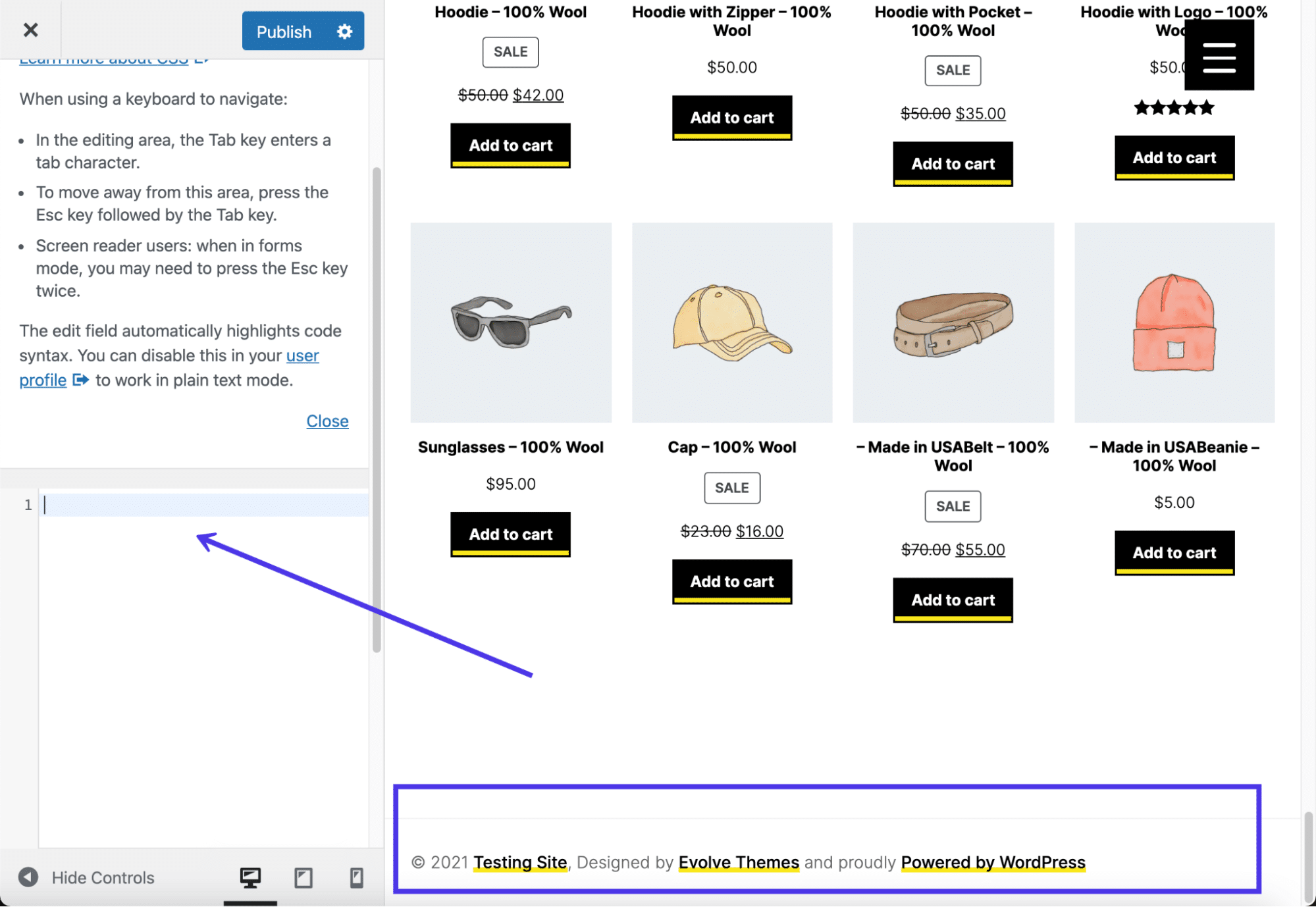
ไปข้างหน้าและวางรหัสต่อไปนี้ในกล่อง CSS :
footer{ display:none; }สิ่งนี้บอกให้ WordPress ซ่อนทุกอย่างภายในไฟล์ footer.php ไฟล์ยังคงอยู่ในไดเร็กทอรีไฟล์ของคุณ ในกรณีที่คุณต้องการเพิ่มเนื้อหาอีกครั้งในอนาคต
การแสดงตัวอย่าง Theme Customizer ควรแสดงช่องว่าง ตรวจสอบให้แน่ใจว่าคุณกดปุ่ม เผยแพร่ เพื่อดูผลลัพธ์ที่ส่วนหน้า
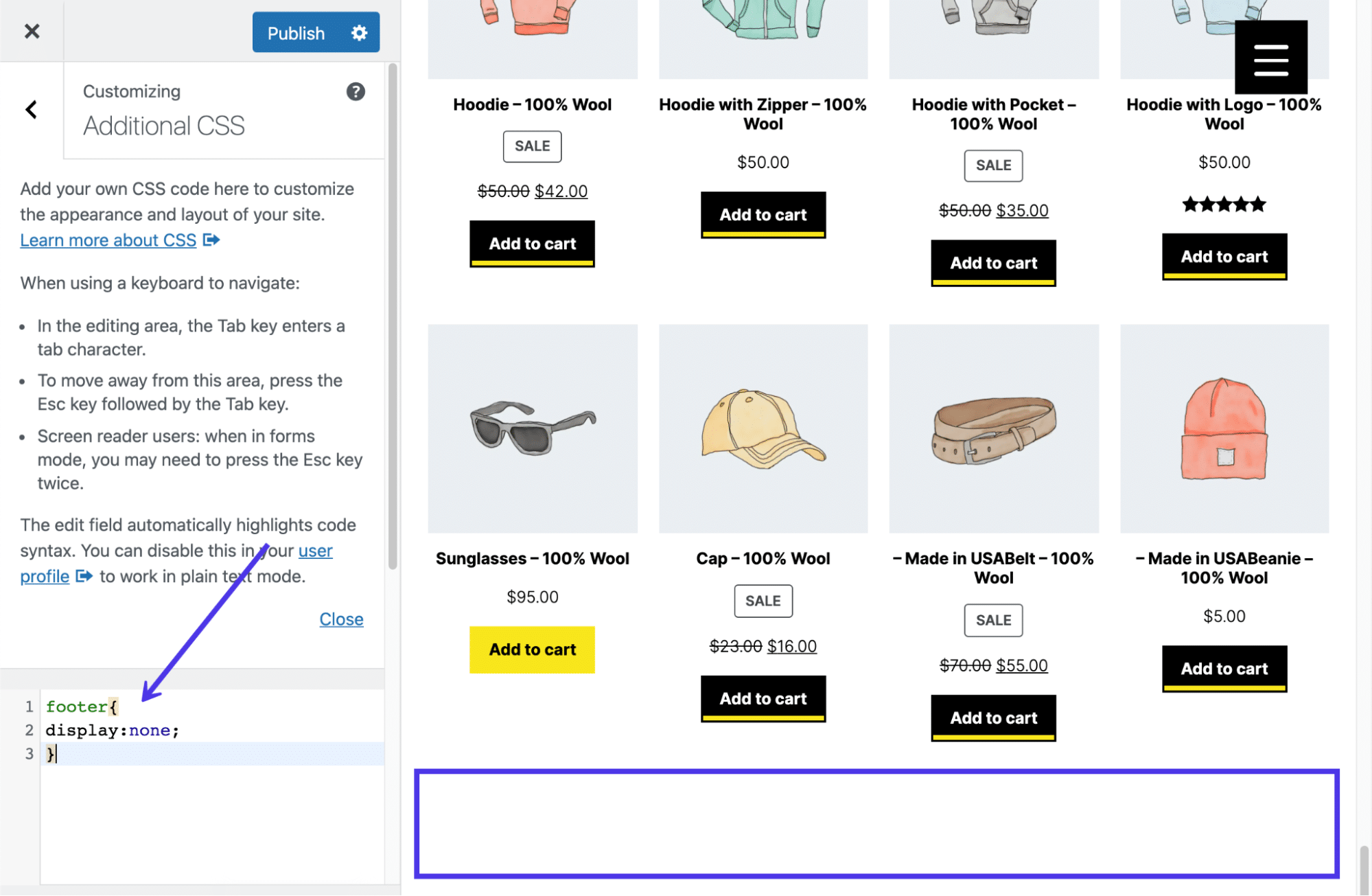
แม้ว่า CSS นั้นควรใช้งานได้กับธีมส่วนใหญ่ แต่คุณอาจพบว่าผู้พัฒนาธีมมีการกำหนดค่าไฟล์ที่แตกต่างกัน อีกวิธีหนึ่งในการลบเนื้อหาส่วนท้ายส่วนใหญ่คือการใช้รหัสต่อไปนี้แทนรหัสก่อนหน้านี้ที่กล่าวถึง:
.site-info { display:none; }ตัวเลือกนี้มีโอกาสน้อยที่จะทำงาน แต่ก็ไม่เคยได้ยินมาก่อนสำหรับนักพัฒนาธีมในการสร้างไฟล์ชื่อ site-info.php ในโฟลเดอร์ template-parts ของส่วนท้าย
สรุป
ส่วนท้ายของ WordPress มีวัตถุประสงค์หลายประการ ตั้งแต่การเพิ่มปุ่มโซเชียลมีเดีย ไปจนถึงการแสดงโพสต์บล็อก หน้าสนับสนุน และแบบฟอร์มล่าสุด เป้าหมายคือการใช้ประโยชน์จากพื้นที่พิเศษนี้ เนื่องจากไม่ควรแพ็คเมนูหลักของคุณด้วยลิงก์มากเกินไปหรือพยายามเติมแถบด้านข้างของคุณด้วยการโจมตีเนื้อหา
คุณได้เรียนรู้วิธีแก้ไขส่วนท้ายของ WordPress หลายวิธีแล้ว เราหวังว่าคุณจะสามารถแก้ไขและปรับแต่งส่วนท้ายบนเว็บไซต์ WordPress ได้สำเร็จ!
แจ้งให้เราทราบในความคิดเห็นด้านล่าง หากคุณมีคำถามเกี่ยวกับการแก้ไขส่วนท้ายใน WordPress!
